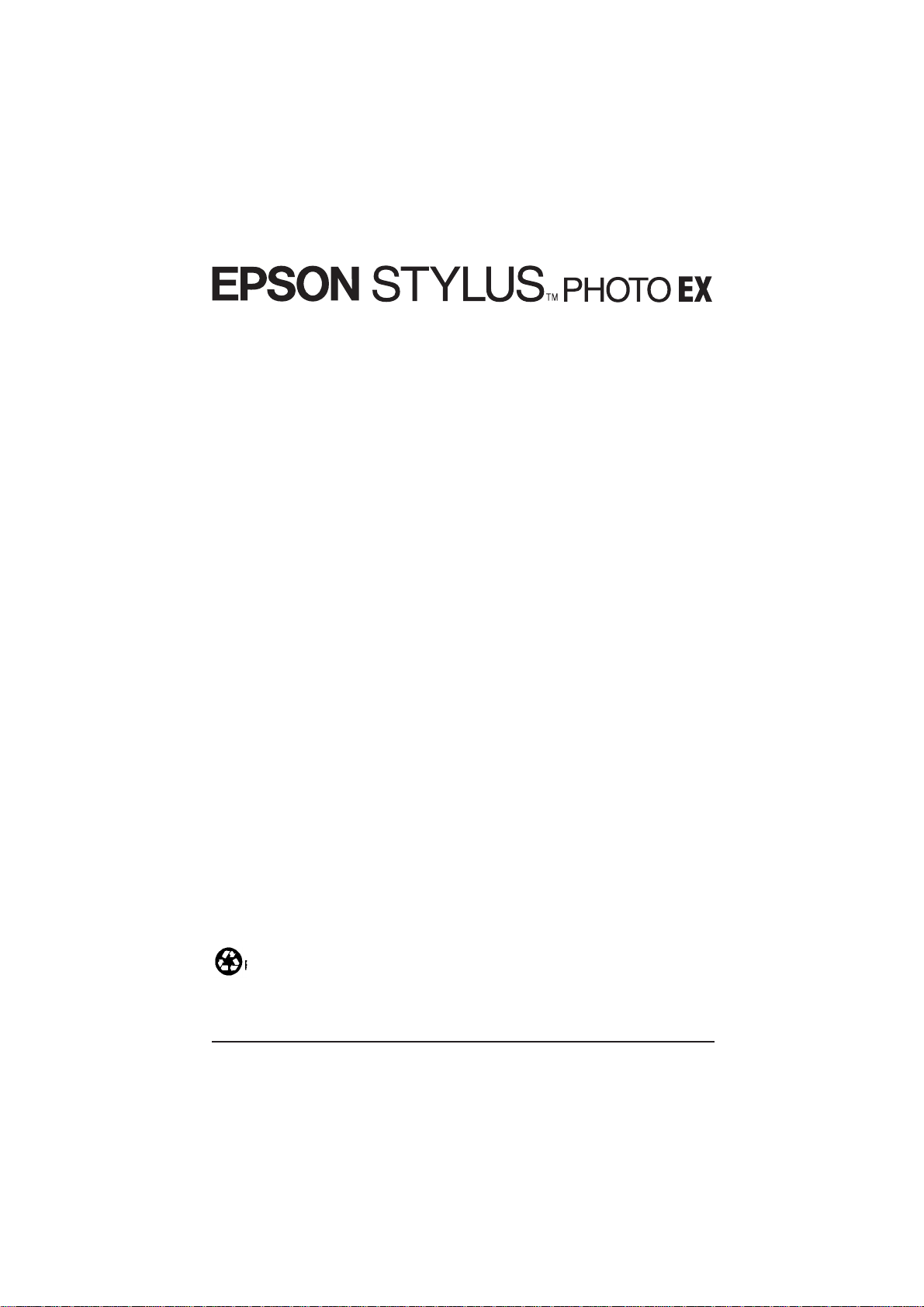
Alle rettigheder forbeholdes. Ingen del af denne publikation mΠreproduceres, opbevares
i elektroniske anl¾g eller overf¿res i nogen form eller pŒ nogen mŒde - det v¾re sig
mekanisk, ved fotokopiering, optagelse eller pŒ anden mŒde - uden forudindhentet,
skriftlig tilladelse fra SEIKO EPSON CORPORATION. Informationerne heri er kun
beregnet til anvendelse sammen med denne EPSON printer. EPSON er ikke ansvarlig for
brug af disse informationer til andre printere.
Hverken SEIKO EPSON CORPORATION eller associerede foretagender er ansvarlige
over for k¿beren af dette produkt eller tredjepart for skader, tab eller omkostninger, som
k¿beren eller tredjepart er blevet udsat ud for som f¿lge af uheld, forkert brug eller misbrug af dette produkt eller uautoriserede modifikationer, reparationer eller ¾ndringer af
dette produkt, eller (undtagen U.S.A.) manglende overholdelse af SEIKO EPSON
CORPORATIONÕs brugs- og vedligeholdelsesinstruktioner.
SEIKO EPSON CORPORATION er ikke erstatningspligtig for skader eller problemer,
der skyldes brug af ekstra tilbeh¿r eller forbrugsstoffer, der ikke er betegnet som originale EPSON produkter eller SEIKO EPSON CORPORATION godkendte produkter.
EPSON og EPSON ESC/P er registrerede varem¾rker og EPSON ESC/P Raster og
EPSON Stylus er varem¾rker tilh¿rende SEIKO EPSON CORPORATION.
Microsoft og Windows er registrerede varem¾rker tilh¿rende Microsoft Corporation.
Generel bem¾rkning: Andre produktnavne i denne publikation tjener udelukkende til
identifikationsformŒl og er evt. varem¾rker tilh¿rende deres respektive ejere. EPSON
frasiger sig alle og enhver rettighed i forbindelse med sŒdanne m¾rker.
Copyright © 1998, SEIKO EPSON CORPORATION, Nagano, Japan
Inkjet farveprinter
InstallationshŒndbog
Trykt på genbrugspapir
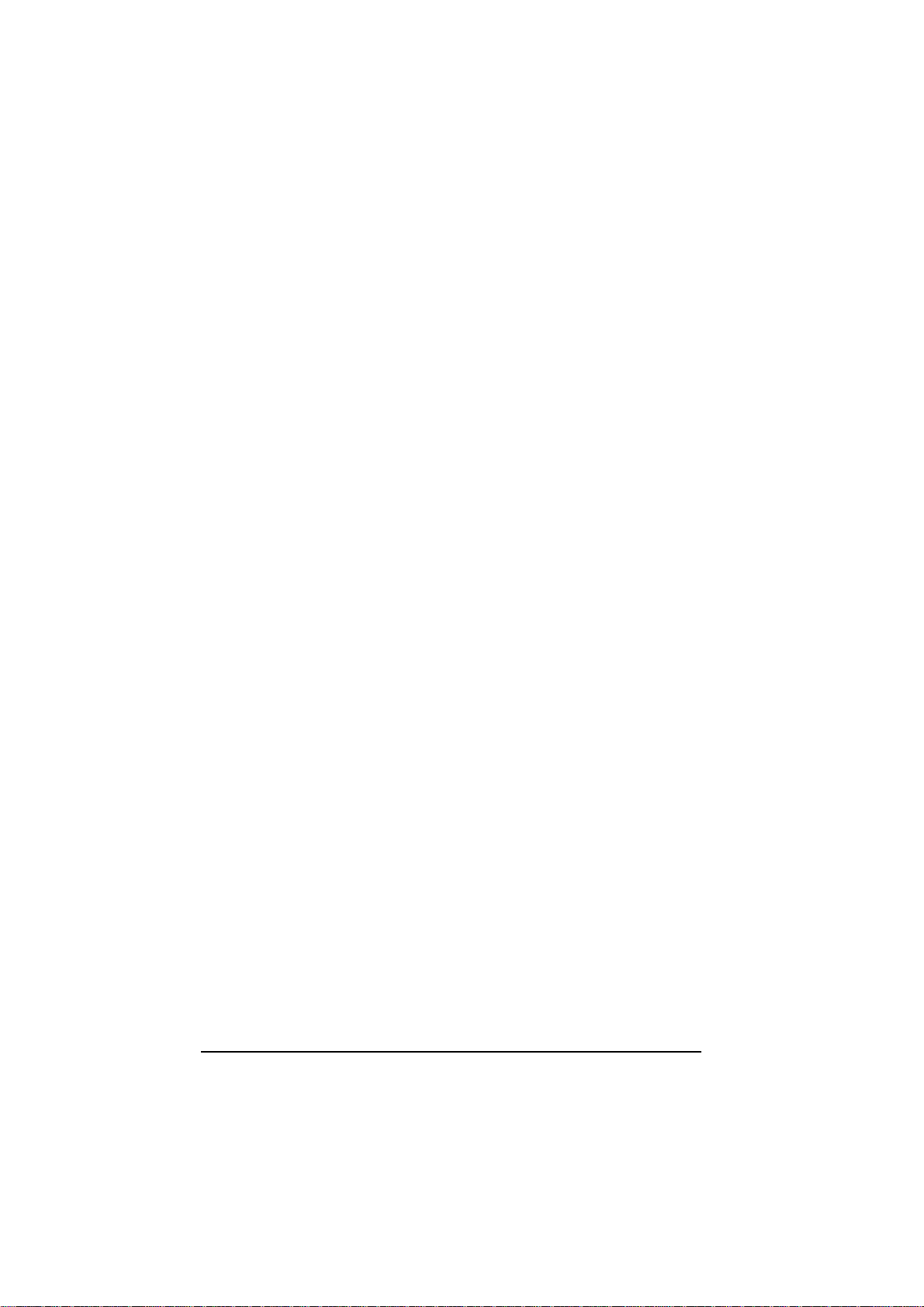
ii
Overensstemmelseserkl¾ring
I henhold til ISO/IEC vejledning 22 og EN 45014
Producent: SEIKO EPSON CORPORATION
Adresse: 3-5, Owa 3-chome, Suwa-shi,
Nagano-ken 392, Japan
Repr¾sentant: EPSON EUROPE B.V.
Adresse: Prof. J. H. Bavincklaan 5 1183
AT Amstelveen
Holland
Erkl¾rer hermed, at f¿lgende produkt:
Produktnavn: Inkjet printer
Model: P953A
overholder f¿lgende direktiv(er) og norm(er):
Direktiv 89/336/EEC:
EN 55022 Class B
EN 61000-3-2
EN 61000-3-3
EN 50082-1
IEC 801-2
IEC 801-3
IEC 801-4
Direktiv 73/23/EEC:
EN 60950
Februar 1998
Y. Ishii
Bestyrelsesformand for EPSON EUROPE B.V.
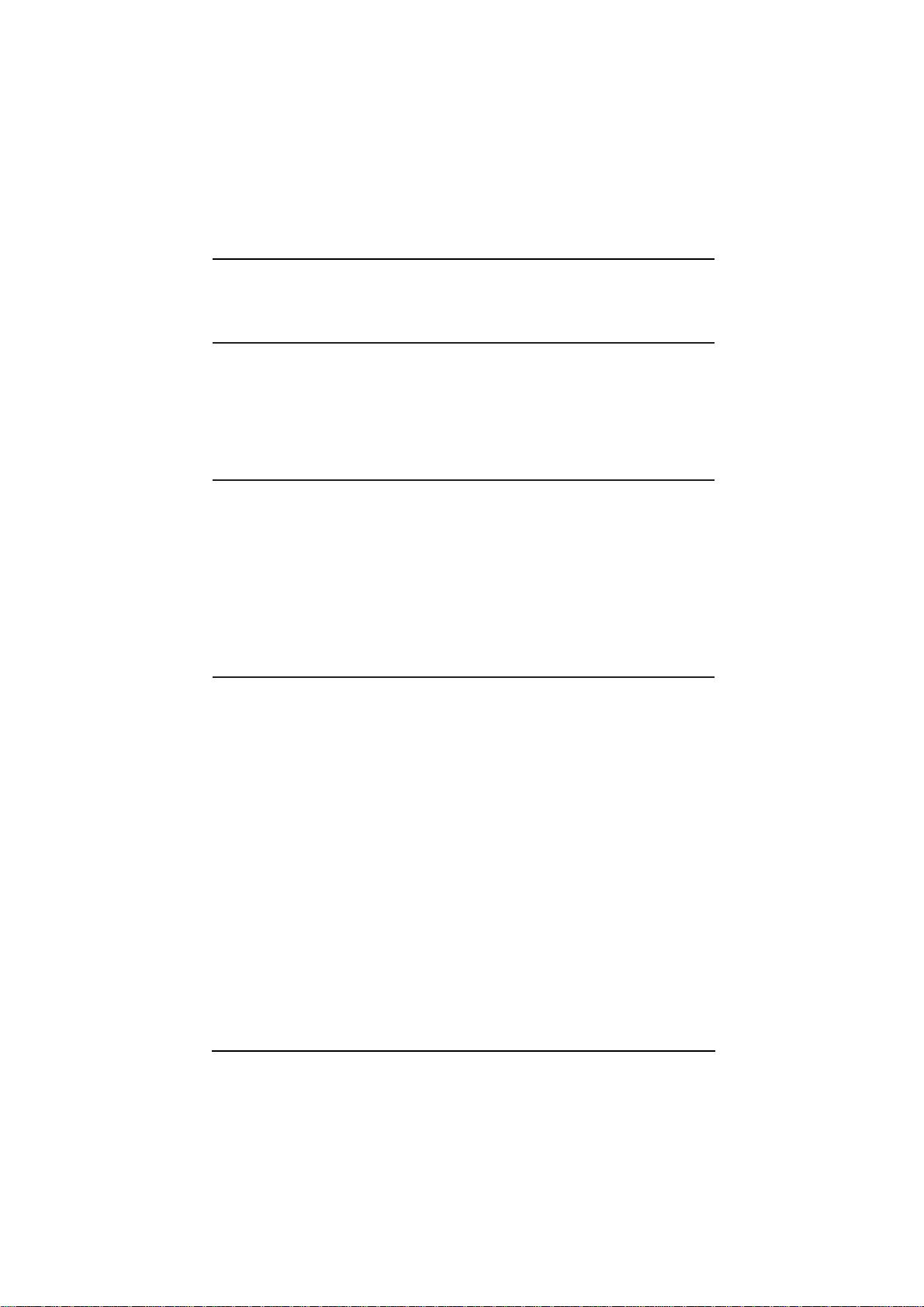
iii
Indholdsfortegnelse
Sikkerhedsinstruktioner
Vigtige sikkerhedsinstruktioner . . . . . . . . . . . . . . . . . . . . . . . . . . . . . . . . . . 0-1
Nogle fΠforholdsregler . . . . . . . . . . . . . . . . . . . . . . . . . . . . . . . . . . . . . 0-2
Overholdelse af ENERGY STAR. . . . . . . . . . . . . . . . . . . . . . . . . . . . . . . . . 0-4
Advarsler, forholdsregler og bem¾rkninger . . . . . . . . . . . . . . . . . . . . . . . . . 0-4
Kapitel 1 Kend Deres printer
Printerens dele og kontrolpanelets funktioner. . . . . . . . . . . . . . . . . . . . . . . . 1-2
Systemkrav . . . . . . . . . . . . . . . . . . . . . . . . . . . . . . . . . . . . . . . . . . . . . . . . . 1-4
NŒr printeren bruges sammen med en PC. . . . . . . . . . . . . . . . . . . . . . . . 1-4
NŒr printeren bruges sammen med en Macintosh . . . . . . . . . . . . . . . . . . 1-5
Ekstraudstyr og forbrugsstoffer . . . . . . . . . . . . . . . . . . . . . . . . . . . . . . . . . . 1-6
Ekstraudstyr . . . . . . . . . . . . . . . . . . . . . . . . . . . . . . . . . . . . . . . . . . . . . . 1-6
Forbrugsstoffer. . . . . . . . . . . . . . . . . . . . . . . . . . . . . . . . . . . . . . . . . . . . 1-7
Kapitel 2 Kom i gang
Udpakning af printeren . . . . . . . . . . . . . . . . . . . . . . . . . . . . . . . . . . . . . . . . 2-2
V¾lg en plads til printeren. . . . . . . . . . . . . . . . . . . . . . . . . . . . . . . . . . . . . . 2-3
Brug af et printerstativ . . . . . . . . . . . . . . . . . . . . . . . . . . . . . . . . . . . . . . 2-4
PŒs¾tning af papirst¿tten . . . . . . . . . . . . . . . . . . . . . . . . . . . . . . . . . . . . . . . 2-4
Tilslutning af printeren . . . . . . . . . . . . . . . . . . . . . . . . . . . . . . . . . . . . . . . . 2-5
Is¾tning af bl¾kpatroner . . . . . . . . . . . . . . . . . . . . . . . . . . . . . . . . . . . . . . . 2-5
Tilslutning af printeren til en PC . . . . . . . . . . . . . . . . . . . . . . . . . . . . . . . . 2-11
Installation af printersoftware i en PC . . . . . . . . . . . . . . . . . . . . . . . . . . . . 2-12
Installation af software til Windows 95 eller Windows NT 4.0 . . . . . . . 2-13
Installation af software til Windows 95 (vha. plug-and-play) . . . . . . . . 2-15
Installation af software til Windows 3.1 . . . . . . . . . . . . . . . . . . . . . . . . 2-18
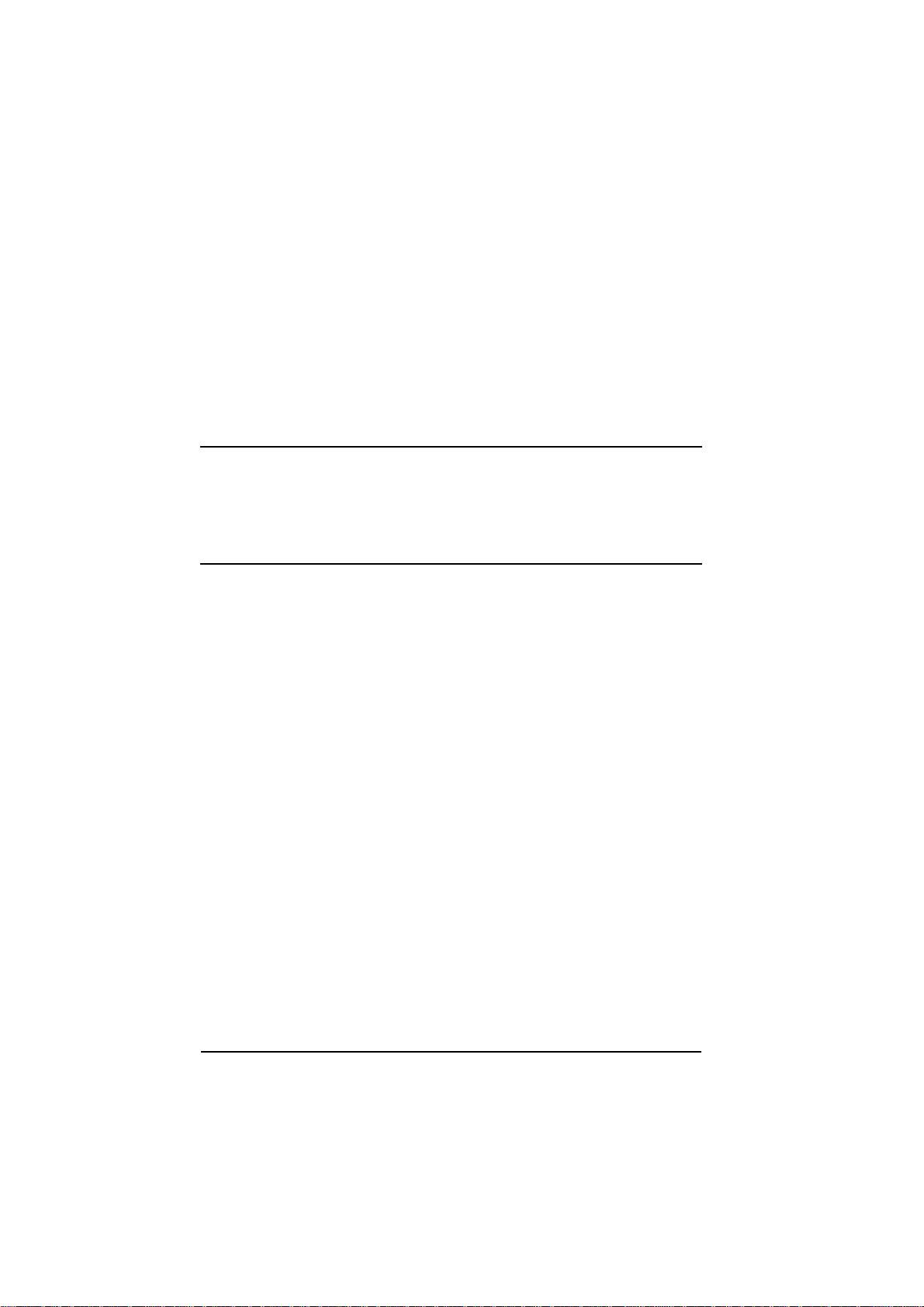
iv
Brug af printeren i et netv¾rk . . . . . . . . . . . . . . . . . . . . . . . . . . . . . . . . . . 2-20
Med Windows 95. . . . . . . . . . . . . . . . . . . . . . . . . . . . . . . . . . . . . . . . . 2-20
Med Windows NT 4.0 . . . . . . . . . . . . . . . . . . . . . . . . . . . . . . . . . . . . . 2-22
Tilslutning af printeren til en Macintosh . . . . . . . . . . . . . . . . . . . . . . . . . . 2-25
Installation af printersoftware i en Macintosh . . . . . . . . . . . . . . . . . . . . . . 2-26
Installation af printersoftware . . . . . . . . . . . . . . . . . . . . . . . . . . . . . . . . 2-26
Brug af V¾lger til at v¾lge Deres printer . . . . . . . . . . . . . . . . . . . . . . . 2-29
Kapitel 3 Begynd at udskrive
Il¾gning af papir . . . . . . . . . . . . . . . . . . . . . . . . . . . . . . . . . . . . . . . . . . . . . 3-2
Udskrivning med Windows . . . . . . . . . . . . . . . . . . . . . . . . . . . . . . . . . . . . . 3-5
Udskrivning med Macintosh . . . . . . . . . . . . . . . . . . . . . . . . . . . . . . . . . . . . 3-8
Kapitel 4 Brug af printersoftware til Windows
Printersoftware . . . . . . . . . . . . . . . . . . . . . . . . . . . . . . . . . . . . . . . . . . . . . . 4-2
Adgang til printersoftware . . . . . . . . . . . . . . . . . . . . . . . . . . . . . . . . . . . . . . 4-2
Fra Windows programmer . . . . . . . . . . . . . . . . . . . . . . . . . . . . . . . . . . . 4-3
Fra Windows 95 eller Windows NT 4.0 . . . . . . . . . . . . . . . . . . . . . . . . . 4-3
Fra Windows 3.1 . . . . . . . . . . . . . . . . . . . . . . . . . . . . . . . . . . . . . . . . . . 4-4
®ndring af printerdriver indstillinger. . . . . . . . . . . . . . . . . . . . . . . . . . . . . . 4-5
Brug af automatiske indstillinger . . . . . . . . . . . . . . . . . . . . . . . . . . . . . . 4-5
Brug af foruddefinerede indstillinger . . . . . . . . . . . . . . . . . . . . . . . . . . . 4-6
Tilpasning af printerindstillinger. . . . . . . . . . . . . . . . . . . . . . . . . . . . . . . 4-8
Indstilling for medietype . . . . . . . . . . . . . . . . . . . . . . . . . . . . . . . . . . . 4-10
Tilpasning af udskrivningsstil (kun Windows 95 & NT 4.0) . . . . . . . . . 4-12
Brug af EPSON printer hj¾lpeprogrammer . . . . . . . . . . . . . . . . . . . . . . . . 4-15
EPSON Status Monitor 2 (kun Windows 95) . . . . . . . . . . . . . . . . . . . . 4-16
Nozzle Check. . . . . . . . . . . . . . . . . . . . . . . . . . . . . . . . . . . . . . . . . . . . 4-16
Head Cleaning . . . . . . . . . . . . . . . . . . . . . . . . . . . . . . . . . . . . . . . . . . . 4-16
Print Head Alignment. . . . . . . . . . . . . . . . . . . . . . . . . . . . . . . . . . . . . . 4-17
Printer and Option Information. . . . . . . . . . . . . . . . . . . . . . . . . . . . . . . 4-17
Speed & Progress (kun Windows 95) . . . . . . . . . . . . . . . . . . . . . . . . . . 4-19
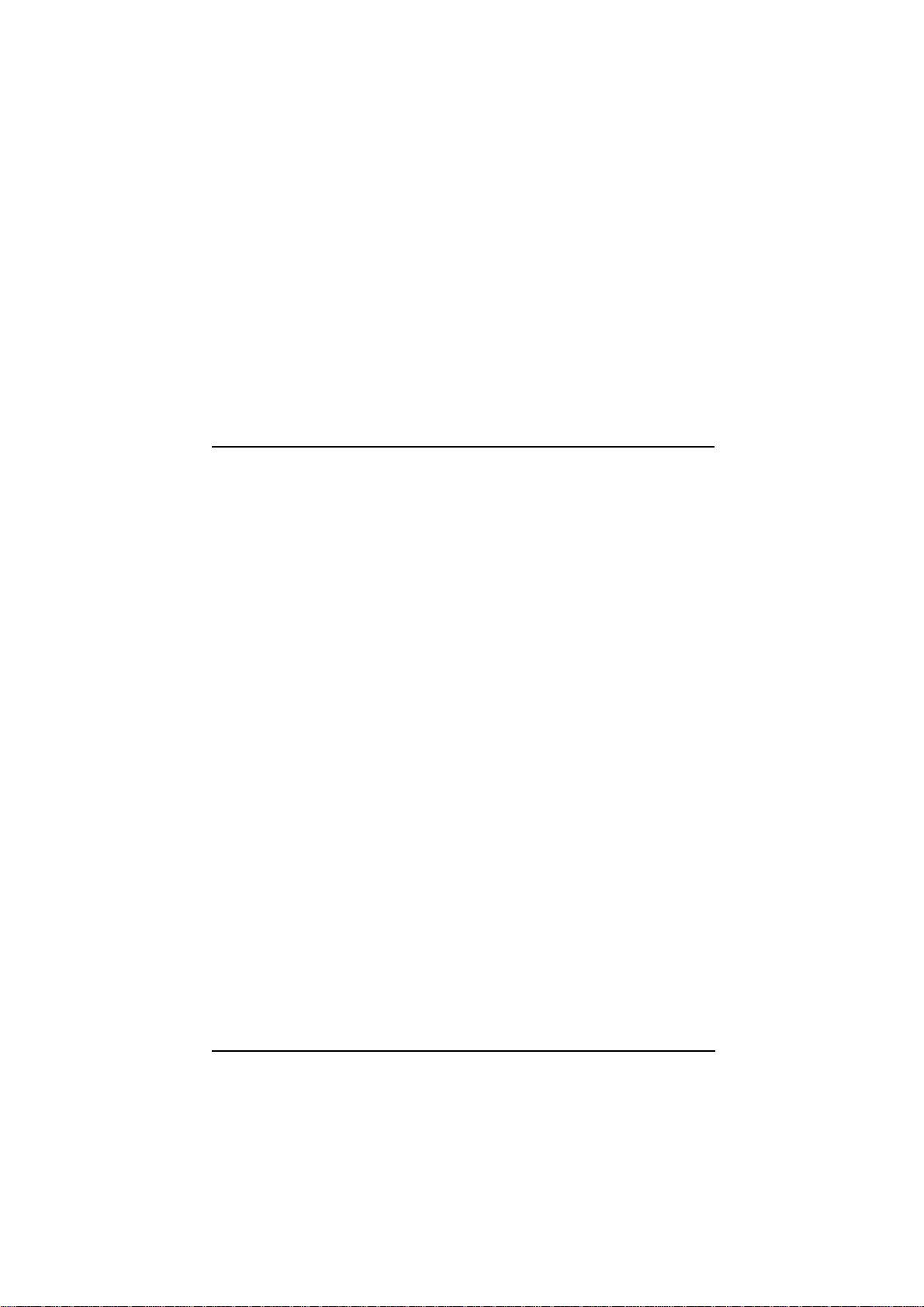
v
Tjek af printerstatus (kun Windows 95 & 3.1) . . . . . . . . . . . . . . . . . . . . . . 4-21
ForstŒelse af EPSON Spool Manager . . . . . . . . . . . . . . . . . . . . . . . . . . 4-23
Brug af EPSON Status Monitor 2 (kun Windows 95) . . . . . . . . . . . . . . 4-24
Find information via online-hj¾lp . . . . . . . . . . . . . . . . . . . . . . . . . . . . . . . 4-30
Adgang til hj¾lp fra programmet . . . . . . . . . . . . . . . . . . . . . . . . . . . . . 4-30
Adgang til hj¾lp fra Windows 95 eller NT 4.0 . . . . . . . . . . . . . . . . . . . 4-30
Adgang til hj¾lp fra Windows 3.1 . . . . . . . . . . . . . . . . . . . . . . . . . . . . 4-30
Kapitel 5 Brug af printersoftware til Macintosh
Printersoftware . . . . . . . . . . . . . . . . . . . . . . . . . . . . . . . . . . . . . . . . . . . . . . 5-2
®ndring af printerdriver indstillinger. . . . . . . . . . . . . . . . . . . . . . . . . . . . . . 5-2
Brug af automatiske indstillinger . . . . . . . . . . . . . . . . . . . . . . . . . . . . . . 5-3
Brug af foruddefinerede indstillinger . . . . . . . . . . . . . . . . . . . . . . . . . . . 5-6
Tilpasning af printerindstillinger. . . . . . . . . . . . . . . . . . . . . . . . . . . . . . . 5-9
Gem Deres indstillinger . . . . . . . . . . . . . . . . . . . . . . . . . . . . . . . . . . . . 5-16
Valg af Deres gemte indstillinger . . . . . . . . . . . . . . . . . . . . . . . . . . . . . 5-17
®ndring af papirst¿rrelse . . . . . . . . . . . . . . . . . . . . . . . . . . . . . . . . . . . 5-17
Definition af en brugerdefineret papirst¿rrelse . . . . . . . . . . . . . . . . . . . 5-19
Tilpasning af udskrivningsmetode og -stil . . . . . . . . . . . . . . . . . . . . . . 5-20
Brug af EPSON printer hj¾lpeprogrammer . . . . . . . . . . . . . . . . . . . . . . . . 5-22
EPSON Status Monitor . . . . . . . . . . . . . . . . . . . . . . . . . . . . . . . . . . . . 5-23
Configuration . . . . . . . . . . . . . . . . . . . . . . . . . . . . . . . . . . . . . . . . . . . . 5-24
Nozzle Check. . . . . . . . . . . . . . . . . . . . . . . . . . . . . . . . . . . . . . . . . . . . 5-24
Head Cleaning . . . . . . . . . . . . . . . . . . . . . . . . . . . . . . . . . . . . . . . . . . . 5-24
Print Head Alignment. . . . . . . . . . . . . . . . . . . . . . . . . . . . . . . . . . . . . . 5-25
Styring af baggrundsudskrivning . . . . . . . . . . . . . . . . . . . . . . . . . . . . . . . . 5-25
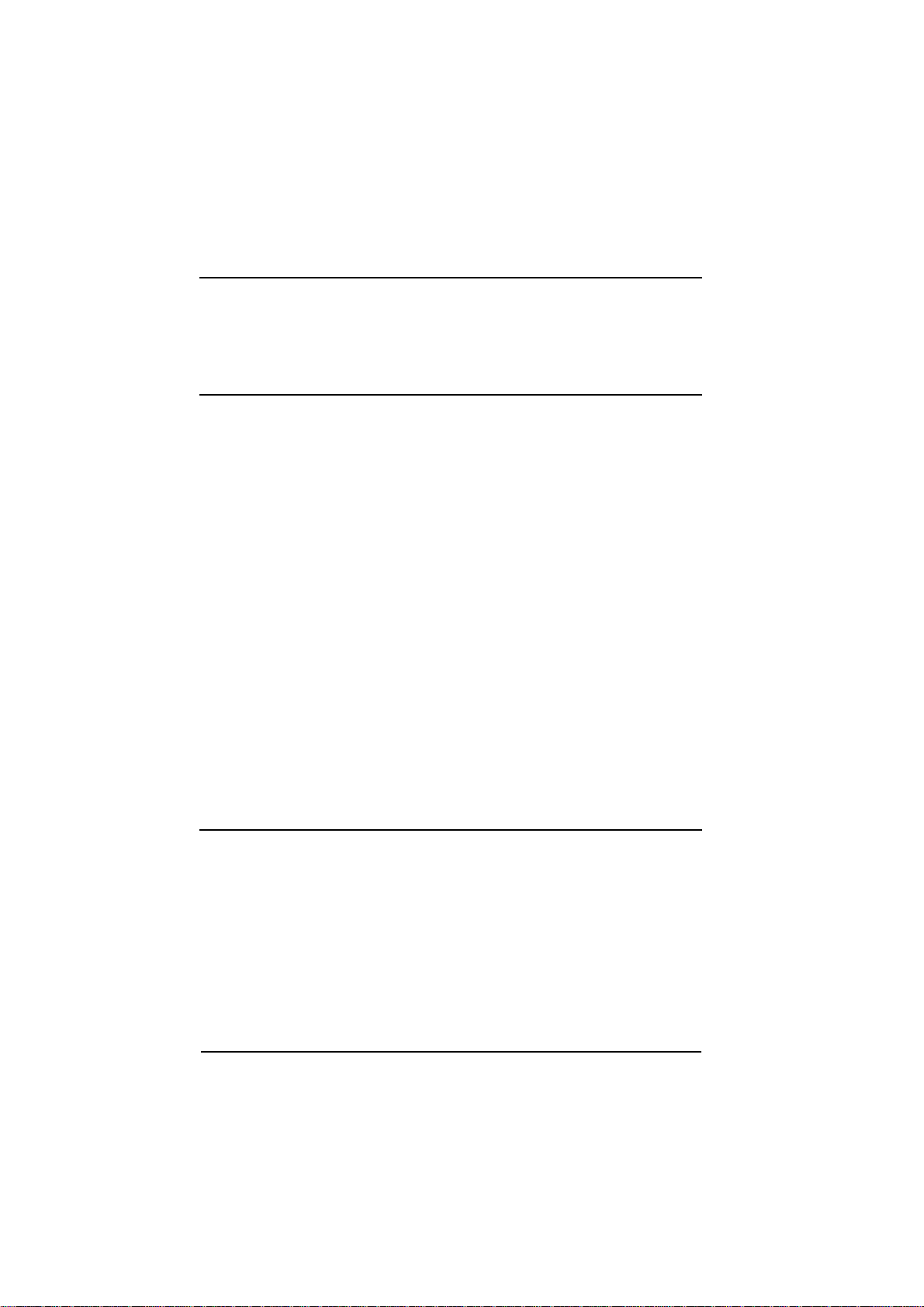
vi
Kapitel 6 Vedligeholdelse og transport
Udskiftning af en bl¾kpatron. . . . . . . . . . . . . . . . . . . . . . . . . . . . . . . . . . . . 6-2
Reng¿ring af printeren. . . . . . . . . . . . . . . . . . . . . . . . . . . . . . . . . . . . . . . . . 6-8
Transport af printeren . . . . . . . . . . . . . . . . . . . . . . . . . . . . . . . . . . . . . . . . . 6-9
Kapitel 7 Fejlfinding
Find problemet . . . . . . . . . . . . . . . . . . . . . . . . . . . . . . . . . . . . . . . . . . . . . . 7-2
Fejlindikatorer . . . . . . . . . . . . . . . . . . . . . . . . . . . . . . . . . . . . . . . . . . . . 7-2
Status Monitor . . . . . . . . . . . . . . . . . . . . . . . . . . . . . . . . . . . . . . . . . . . . 7-4
Printerfunktionerstjek. . . . . . . . . . . . . . . . . . . . . . . . . . . . . . . . . . . . . . . 7-4
Problemer og l¿sninger . . . . . . . . . . . . . . . . . . . . . . . . . . . . . . . . . . . . . . . . 7-7
Str¿mforsyning . . . . . . . . . . . . . . . . . . . . . . . . . . . . . . . . . . . . . . . . . . . 7-7
Funktion. . . . . . . . . . . . . . . . . . . . . . . . . . . . . . . . . . . . . . . . . . . . . . . . . 7-8
Papirstyring . . . . . . . . . . . . . . . . . . . . . . . . . . . . . . . . . . . . . . . . . . . . . 7-14
Udskriftskvalitet. . . . . . . . . . . . . . . . . . . . . . . . . . . . . . . . . . . . . . . . . . 7-17
Printer hj¾lpeprogrammer . . . . . . . . . . . . . . . . . . . . . . . . . . . . . . . . . . 7-24
For¿gelse af udskrivningshastigheden . . . . . . . . . . . . . . . . . . . . . . . . . . . . 7-25
Brug af DMA overf¿rsel (kun Windows 95). . . . . . . . . . . . . . . . . . . . . 7-26
Fjern installation af printersoftware (kun Windows 95) . . . . . . . . . . . . . . . 7-29
Rensning af printerhovedet . . . . . . . . . . . . . . . . . . . . . . . . . . . . . . . . . . . . 7-30
Brug af Head Cleaning hj¾lpeprogrammet . . . . . . . . . . . . . . . . . . . . . . 7-30
Brug af kontrolpanelet . . . . . . . . . . . . . . . . . . . . . . . . . . . . . . . . . . . . . 7-33
Justering af printerhovedet. . . . . . . . . . . . . . . . . . . . . . . . . . . . . . . . . . . . . 7-34
Problemer med bl¾kpatroner . . . . . . . . . . . . . . . . . . . . . . . . . . . . . . . . . . . 7-34
Kontakt kundesupport . . . . . . . . . . . . . . . . . . . . . . . . . . . . . . . . . . . . . . . . 7-39
Appendiks A RŒd om farveudskrivning
Det grundl¾ggende ved farver . . . . . . . . . . . . . . . . . . . . . . . . . . . . . . . . . . A-2
Billedopl¿sning og billedst¿rrelse . . . . . . . . . . . . . . . . . . . . . . . . . . . . . . . . A-5
Retningslinjer for brug af farver . . . . . . . . . . . . . . . . . . . . . . . . . . . . . . . . . A-7
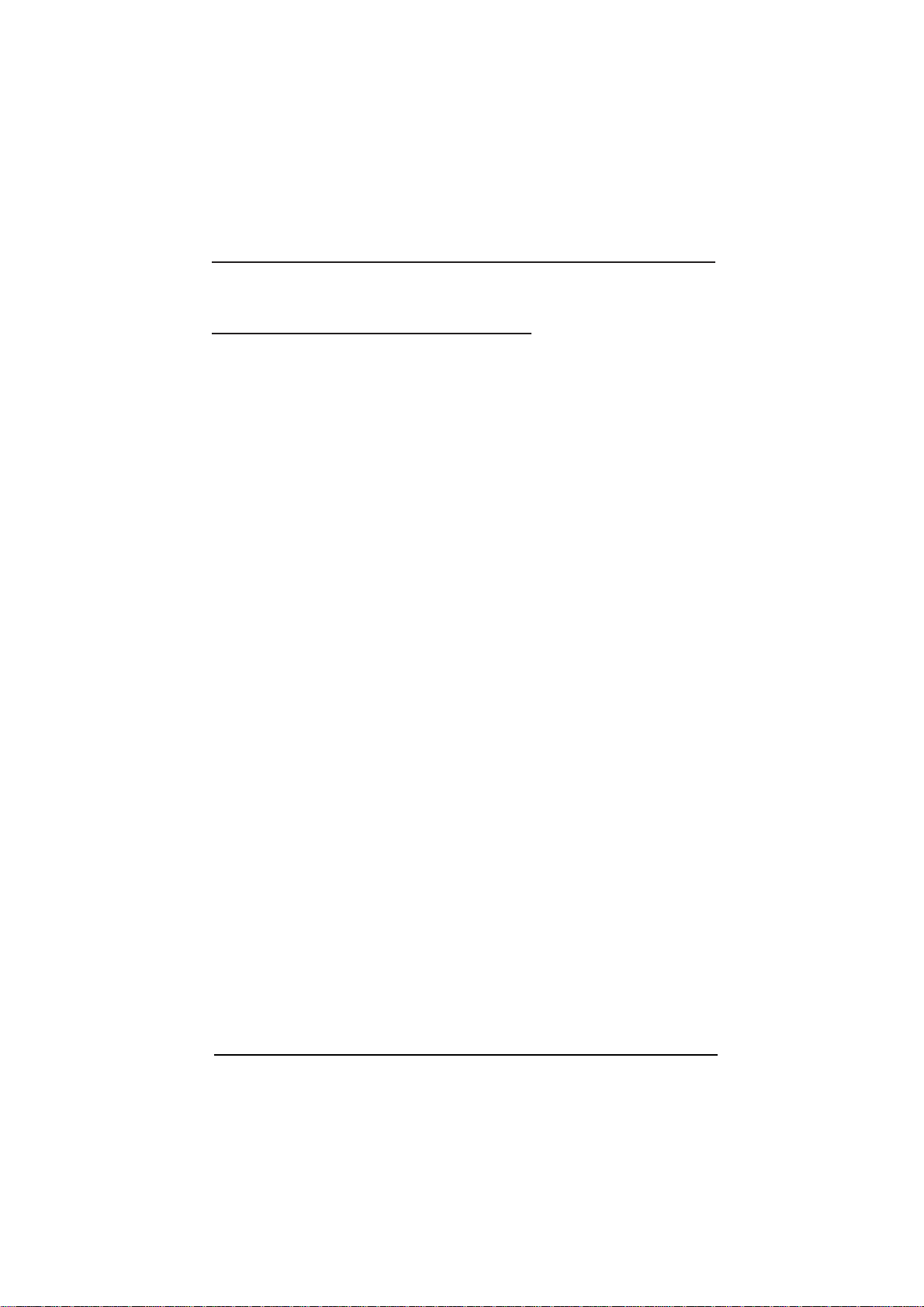
Sikkerhedsinstruktioner 1
Sikkerhedsinstruktioner
Vigtige sikkerhedsinstruktioner
L¾s alle disse instruktioner og gem dem til senere reference. F¿lg alle
advarsler og instruktioner, der er m¾rket pŒ printeren.
q S¾t ikke printeren pŒ en ustabil overflade eller i n¾rheden af en
radiator eller varmekilde.
q S¾t printeren pŒ en flad overflade. Printeren vil ikke fungere
korrekt, hvis den er vippet eller stŒr skrŒt.
q BlokŽr eller tild¾k ikke Œbningerne i printerens kabinet. Stik ikke
genstande ind gennem disse Œbninger.
q Brug kun den type str¿mforsyning, der er indikeret pŒ printerens
m¾rkat.
q Tilslut alt udstyret til stikkontakter med jordforbindelse. UndgΠat
bruge kontakter i samme kredsl¿b som kopimaskiner eller
ventilationssystemer, der j¾vnligt t¾ndes og slukkes.
q Brug ikke en beskadiget eller flosset str¿mledning.
q Hvis De bruger en forl¾ngerledning sammen med printeren, skal
det sikres, at det totale str¿mforbrug for alle enhederne, der er
tilsluttet forl¾ngerledningen, ikke overskrider ledningens
klassificering. S¿rg ogsŒ for at den samlede amperev¾rdi af alle
enhederne, der er tilsluttet til stikkontakten, ikke overskrider
stikkontaktens klassificering.
q Tag ledningen til printeren ud af stikkontakten f¿r reng¿ring.
Reng¿r kun med en fugtig klud. Spild ikke v¾ske pŒ printeren.
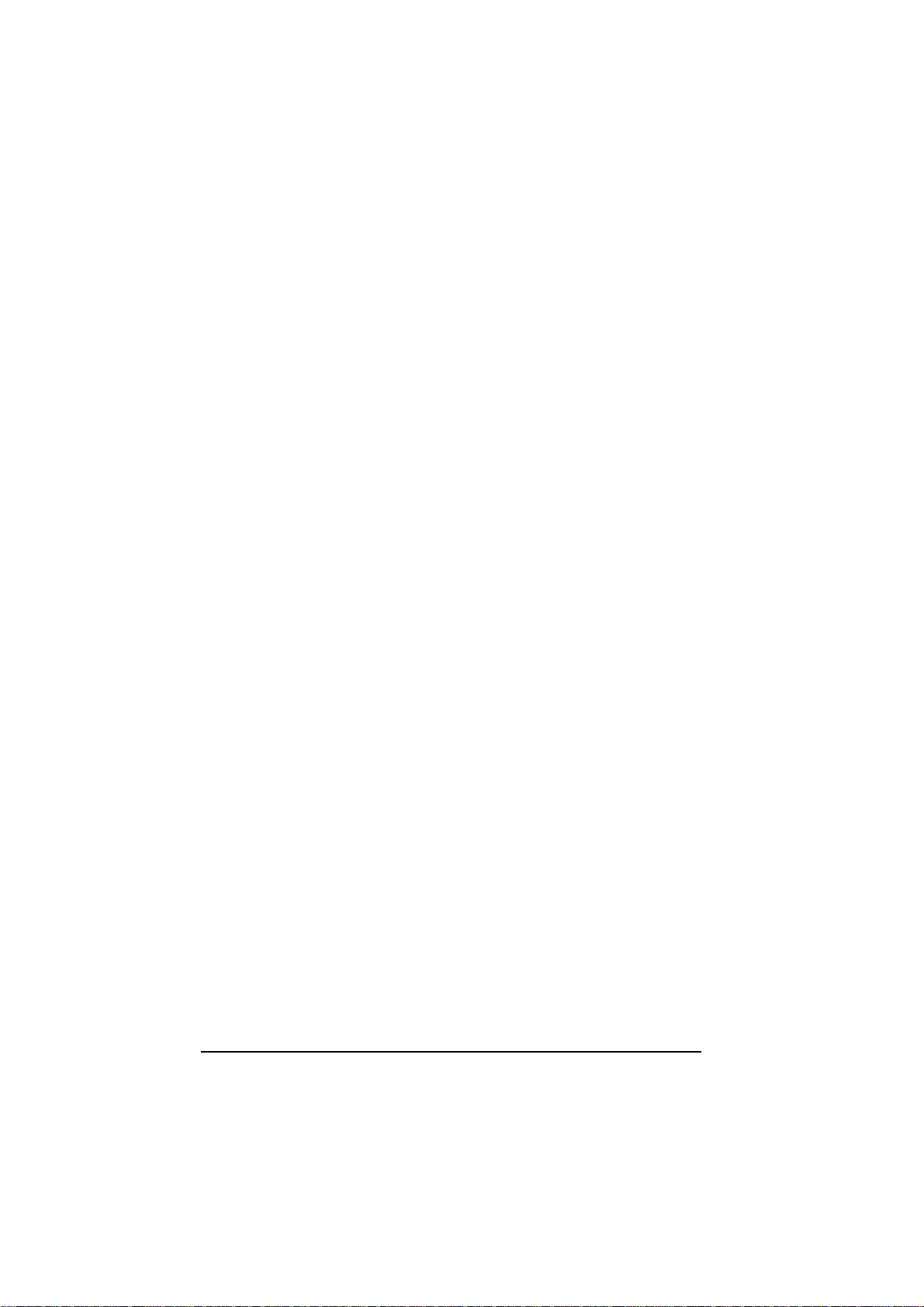
2 Sikkerhedsinstruktioner
q Undtagen nŒr det er specielt forklaret i denne vejledning, mŒ De
ikke selv fors¿ge at udf¿re service pŒ printeren.
q Tag printerens ledning ud af stikkontakten og tilkald kvalificeret
servicepersonale ved f¿lgende forhold:
Hvis str¿mledningen er beskadiget; hvis der er kommet v¾ske ind i
printeren; hvis printeren har v¾ret tabt eller kabinettet er
beskadiget; hvis printeren ikke fungerer normalt eller udviser en
tydelig ¾ndring i ydelse. JustŽr kun de punkter, der er beskrevet i
betjeningsvejledningen.
q Hvis De planl¾gger at anvende printeren i Tyskland, skal f¿lgende
bem¾rkes:
For at have tilstr¾kkelig kortslutningsbeskyttelse og
overstr¿msbeskyttelse til printeren, skal bygningsinstallationen
v¾re beskyttet med en 16 A sikring.
Bei Anschlu§ des Druckers an die Stromversorgung mu§
sichergestellt werden, da§ die GebŠudeinstallation mit einem 16 A†berstromschalter abgesichert ist.
Nogle fΠforholdsregler
Selv om De har kendskab til andre typer printere, b¿r De genneml¾se
f¿lgende liste over forholdsregler, f¿r De bruger Deres inkjet printer.
q Stik aldrig hŒnden ind i printeren eller r¿r aldrig ved bl¾kpatronen
under udskrivningen.
q Flyt ikke printerhovedet med hŒnden, da De ellers kan beskadige
printeren.
q Under normale forhold vil der ikke komme bl¾k ud af patronen.
Hvis De alligevel fŒr bl¾k pŒ huden, vaskes det af med s¾be og
vand. Hvis De fŒr det i ¿jnene, skylles de ¿jeblikkeligt med vand.
q Hold bl¾kpatronen udenfor b¿rns r¾kkevidde.
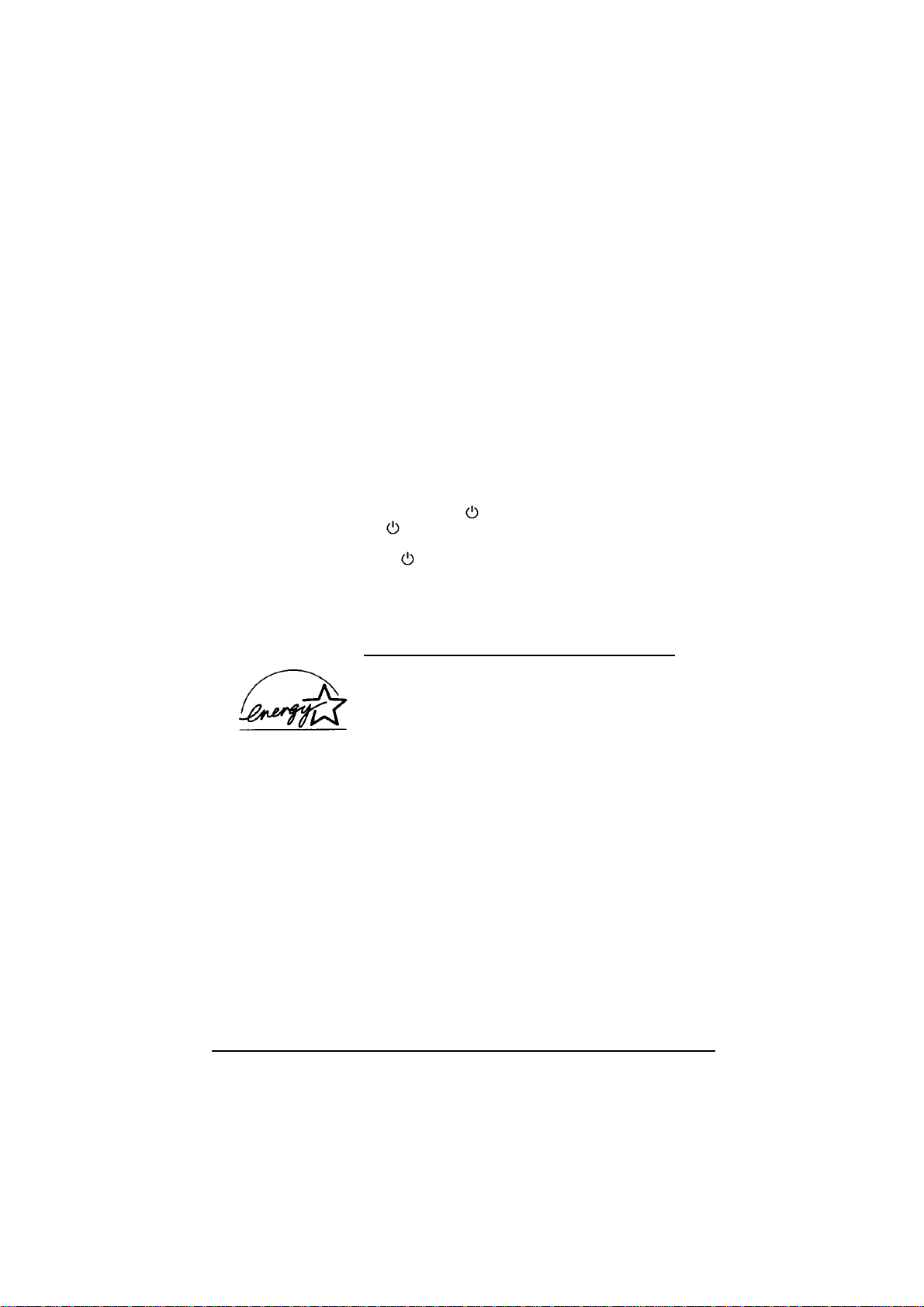
Sikkerhedsinstruktioner 3
q Adskil ikke bl¾kpatronerne og pr¿v ikke at genpŒfylde dem. Dette
kan resultere i skader pΠprinterhovedet.
q NŒr De har installeret en bl¾kpatron, mŒ klammen ikke Œbnes og
bl¾kpatronen mŒ ikke udtages, undtagen for at udskifte den med en
ny. Bl¾kpatronen kan ellers blive ubrugelig.
q InstallŽr bl¾kpatronen lige sŒ snart De har taget den ud af
pakningen. Ligger bl¾kpatronen udpakket i l¾ngere tid, f¿r den
tages i brug, kan det resultere i reduceret udskriftskvalitet.
q Brug ikke en bl¾kpatron udover datoen, der er skrevet pŒ
bl¾kpatronens ¾ske. For at fŒ det bedste resultat, b¿r
bl¾kpatronerne bruges indenfor seks mŒneder, efter de er
installeret.
q Ryst ikke en bl¾kpatron; derved kan den blive ut¾t.
q Sluk altid for printeren med str¿mknappen. NŒr der trykkes pŒ
denne knap, vil lyset blinke kort og derefter slukkes. Sluk ikke
for printeren ved stikkontakten eller tag ikke ledningen ud af
stikkontakten, f¿r lyset er slukket.
q F¿r printeren transporteres, skal det sikres, at printerhovedet er lŒst
i yderste h¿jre position og at bl¾kpatronerne er pŒ plads.
Overholdelse af ENERGY STAR
Som en ENERGY STAR Partner, har EPSON fastslŒet,
at dette produkt overholder det internationale ENERGY
STAR programs retningslinier for effektiv energi.
Det internationale ENERGY STAR Office Equipment program er et
frivilligt partnerskab med computer- og kontorudstyrsindustrien til
fremme for indf¿relsen af energieffektive personlige computere,
monitorer, printere, faxmaskiner og kopimaskiner i en bestr¾belse pŒ at
nedsk¾re luftforurening pŒ grund af energiudvikling.
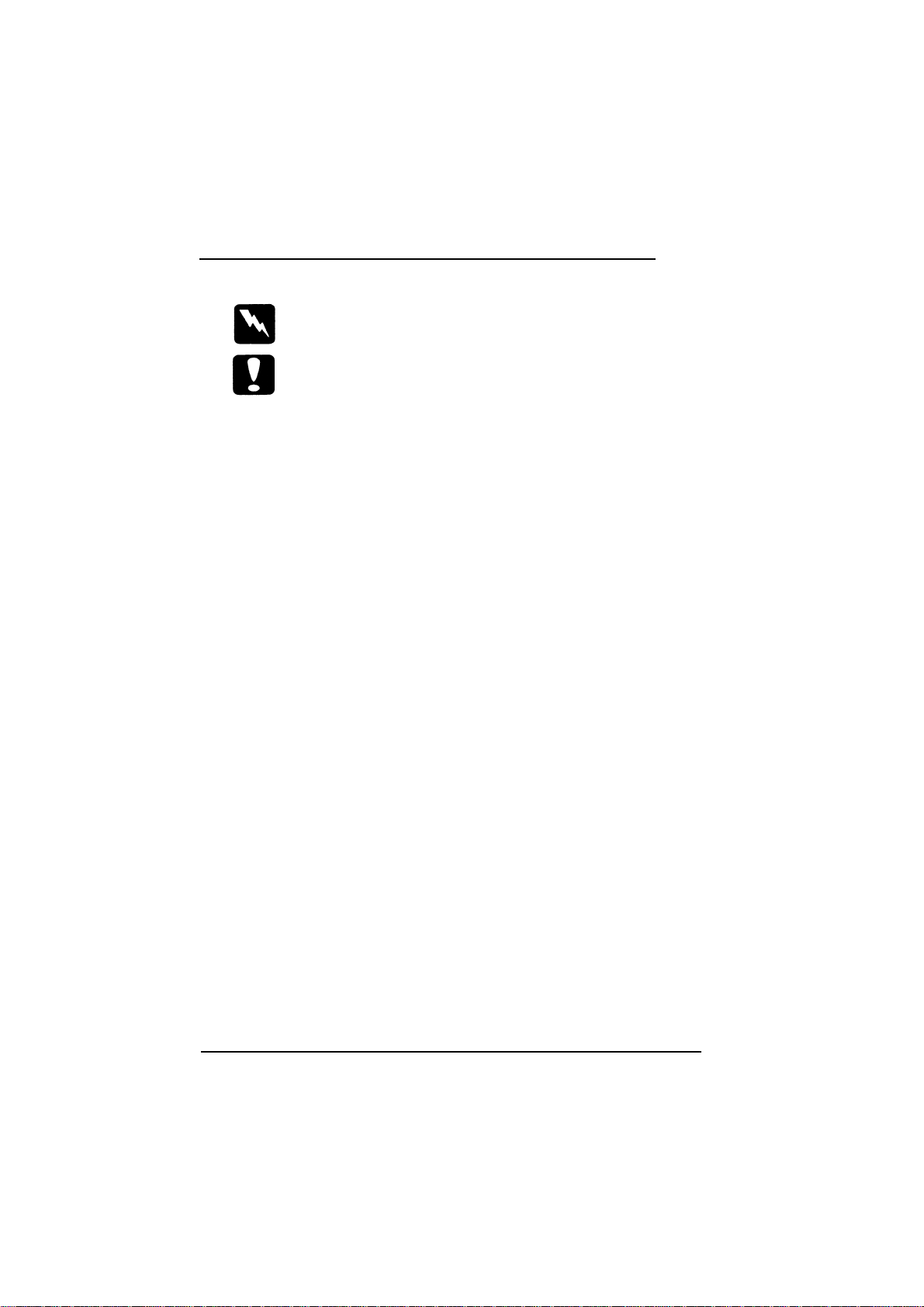
4 Sikkerhedsinstruktioner
Advarsler, forholdsregler og bem¾rkninger
Advarsler skal f¿lges omhyggeligt for at undgŒ legemsskader.
Forholdsregler skal bem¾rkes for at undgŒ skader pŒ Deres
udstyr.
Bem¾rkninger indeholder vigtige informationer og nyttige rŒd om
brugen af Deres printer.
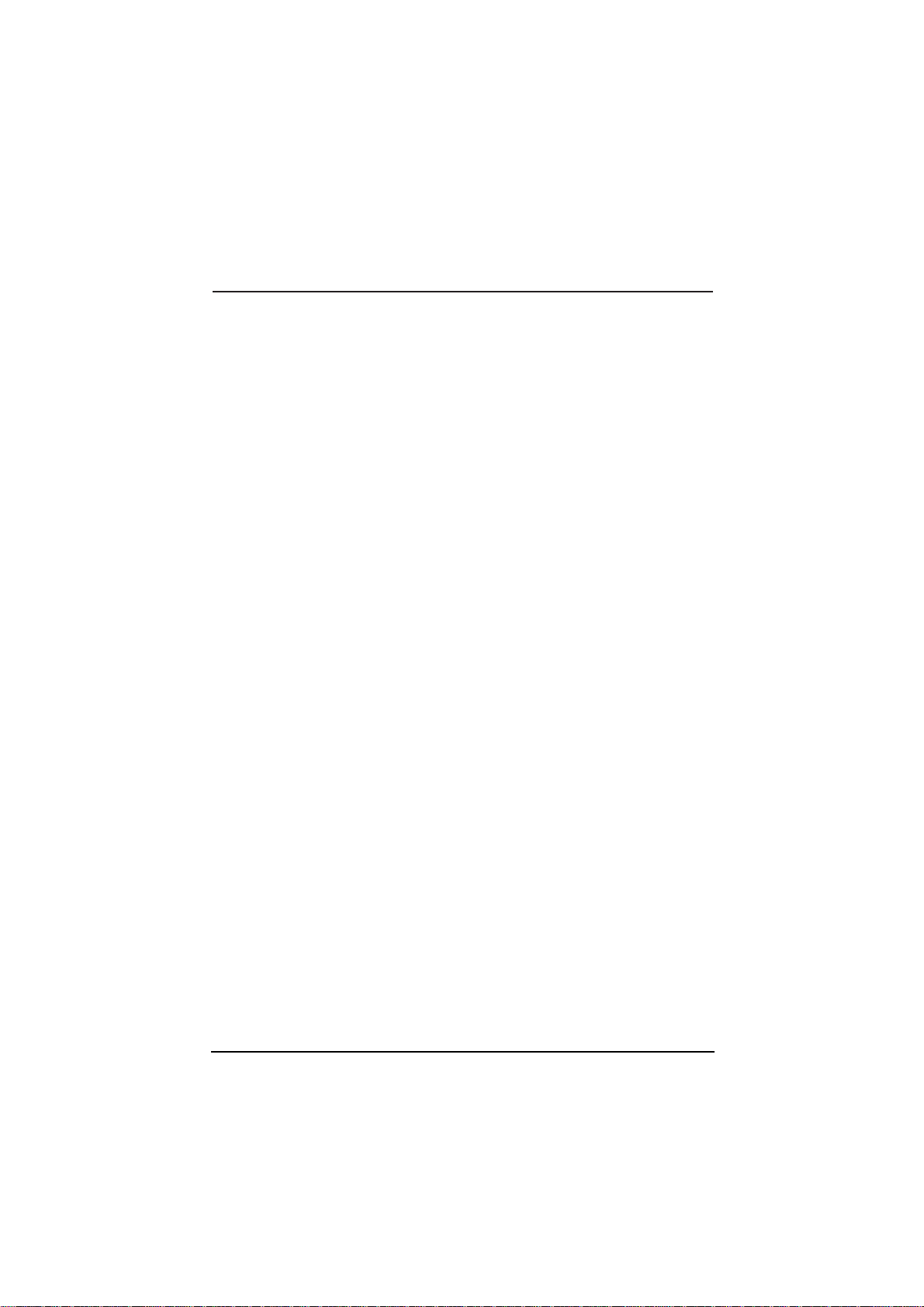
Kend Deres printer 1-1
Kapitel 1
Kend Deres printer
Printerens dele og kontrolpanelets funktioner. . . . . . . . . . . . . . . . . . . . . . . . 1-2
Systemkrav . . . . . . . . . . . . . . . . . . . . . . . . . . . . . . . . . . . . . . . . . . . . . . . . . 1-4
NŒr printeren bruges sammen med en PC. . . . . . . . . . . . . . . . . . . . . . . . 1-4
NŒr printeren bruges sammen med en Macintosh . . . . . . . . . . . . . . . . . . 1-5
Ekstraudstyr og forbrugsstoffer . . . . . . . . . . . . . . . . . . . . . . . . . . . . . . . . . . 1-6
Ekstraudstyr . . . . . . . . . . . . . . . . . . . . . . . . . . . . . . . . . . . . . . . . . . . . . . 1-6
Forbrugsstoffer. . . . . . . . . . . . . . . . . . . . . . . . . . . . . . . . . . . . . . . . . . . . 1-7
1
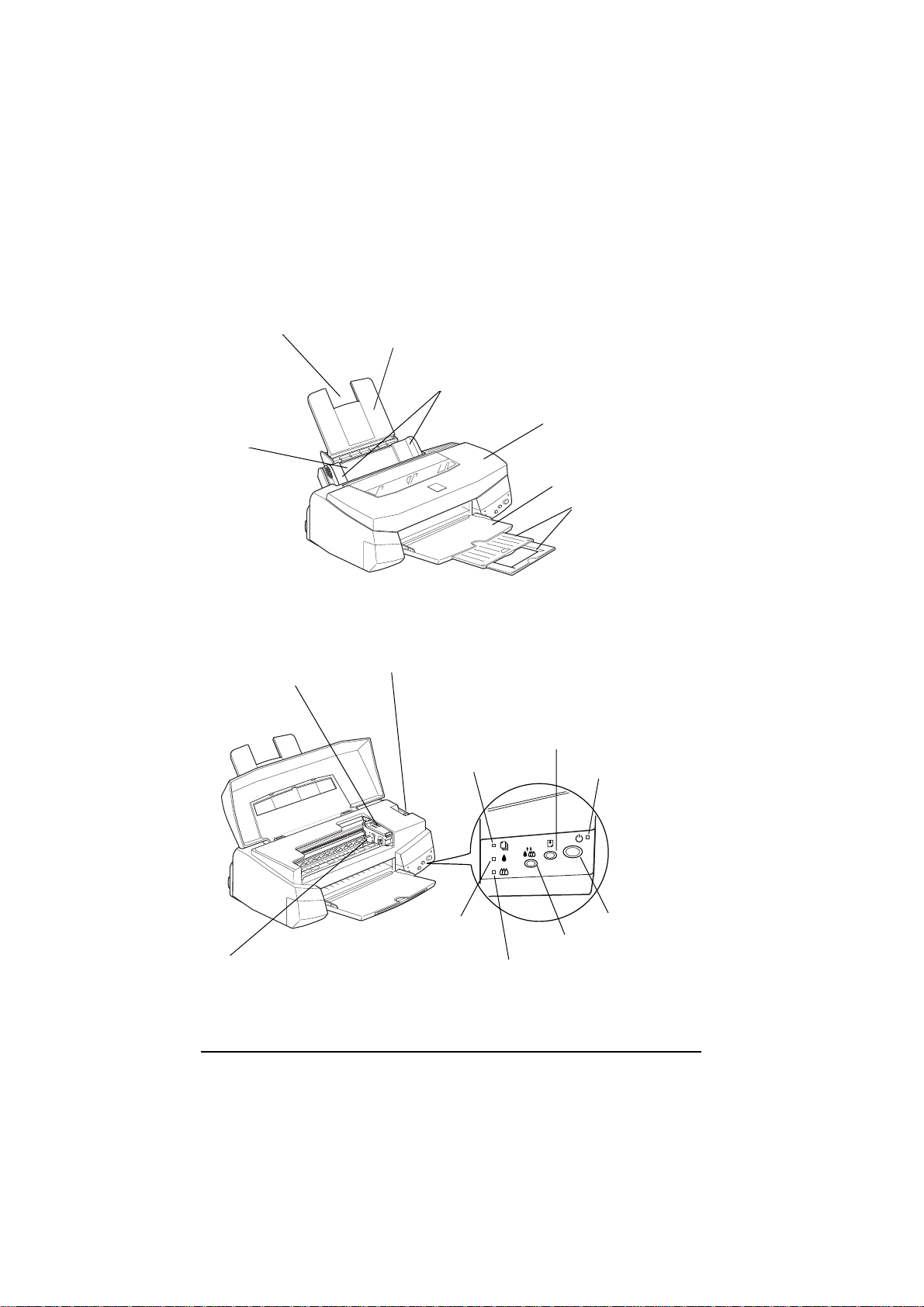
1-2 Kend Deres printer
arkf¿der
forl¾nger til papirst¿tte
papirst¿tte
papir-guider
printerlŒg
udfaldsbakke
forl¾nger til
udfaldsbakke
bl¾kpatronklammer
justeringsarm
ingen papir lys
indf¿r/udf¿rknap
printer t¾ndt lys
t¾nd/sluk-knap
renseknap
ingen farve
bl¾k lys
ingen sort
bl¾k lys
printerhoved
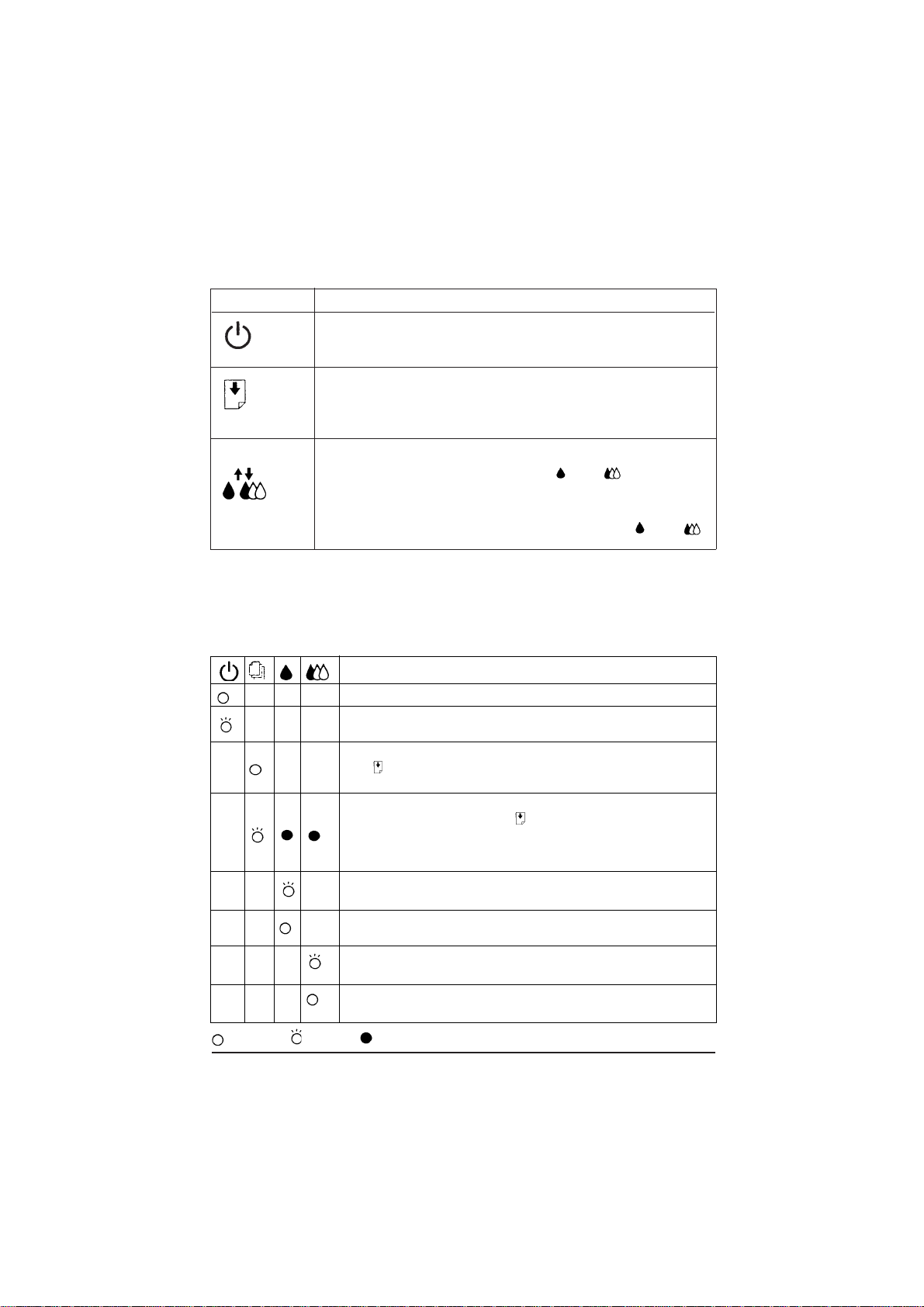
Printerstatus
Printeren er t¾ndt.
Modtager data, udskiftning af en bl¾kpatron,
indf¿rer bl¾k eller renser printerhoveder.
Ingen papir. L¾g papir i arkf¿deren; derefter trykkes
pŒ indf¿r/udf¿r-knappen for at genoptage
udskrivningen.
Papirstop. Tag alt papiret ud af arkf¿deren, l¾g
papiret i igen og tryk pŒ indf¿r/udf¿r-knappen.
Hvis lyset forts¾tter med at blinke, skal De slukke for
printeren og forsigtigt pr¿ve at tr¾kke papir, der har
sat sig fast, ud af printeren.
Lav bl¾kstand. Den sorte bl¾kpatron er n¾sten
tom. K¿b en sort udskiftningsbl¾kpatron (S020093)
Tom bl¾kpatron. Den sorte bl¾kpatron er tom.
Udskift den sorte bl¾kpatron (S020093).
Lav bl¾kstand. Farve bl¾kpatronen er n¾sten tom.
K¿b en ny farve bl¾kpatron (S020110)
Tom bl¾kpatron. Farve bl¾kpatronen er tom. Udskift
farve bl¾kpatronen (S020110).
Kend Deres printer 1-3
Knapper
Knapper
t¾nd/sluk
indf¿r/udf¿r
rensning
Funktion
T¾nder og slukker for printeren.
Indf¿rer og udf¿rer papir, hvis den trykkes og slippes inden
for 2 sekunder. Udskrivning forts¾ttes, hvis den trykkes
efter en Ôingen papirÕ fejl.
Flytter printerhovedet til udskiftningsposition, hvis den
trykkes ned i ca. 3 sekunder, mens eller lyset for
Ôingen bl¾kÕ blinker eller er t¾ndt. K¿rer printerhovedet
tilbage til udgangsposition efter udskiftning af
bl¾kpatron. Udf¿rer reng¿ring af printerhovedet, hvis den
trykkes pŒ i mere end 3 sekunder, mens bŒde eller
lysene er slukkede.
Lys
Lysene foran pŒ printeren indikerer printerens status, sŒsom modtagelse
af data, papirstop eller lav bl¾kstand. F¿lgende tabel beskriver lysenes
betydning.
= t¾ndt = slukket = blinker = uden betydning
-
-
---
-
--
-
-
--
--
--
-
--
-
-
-
-
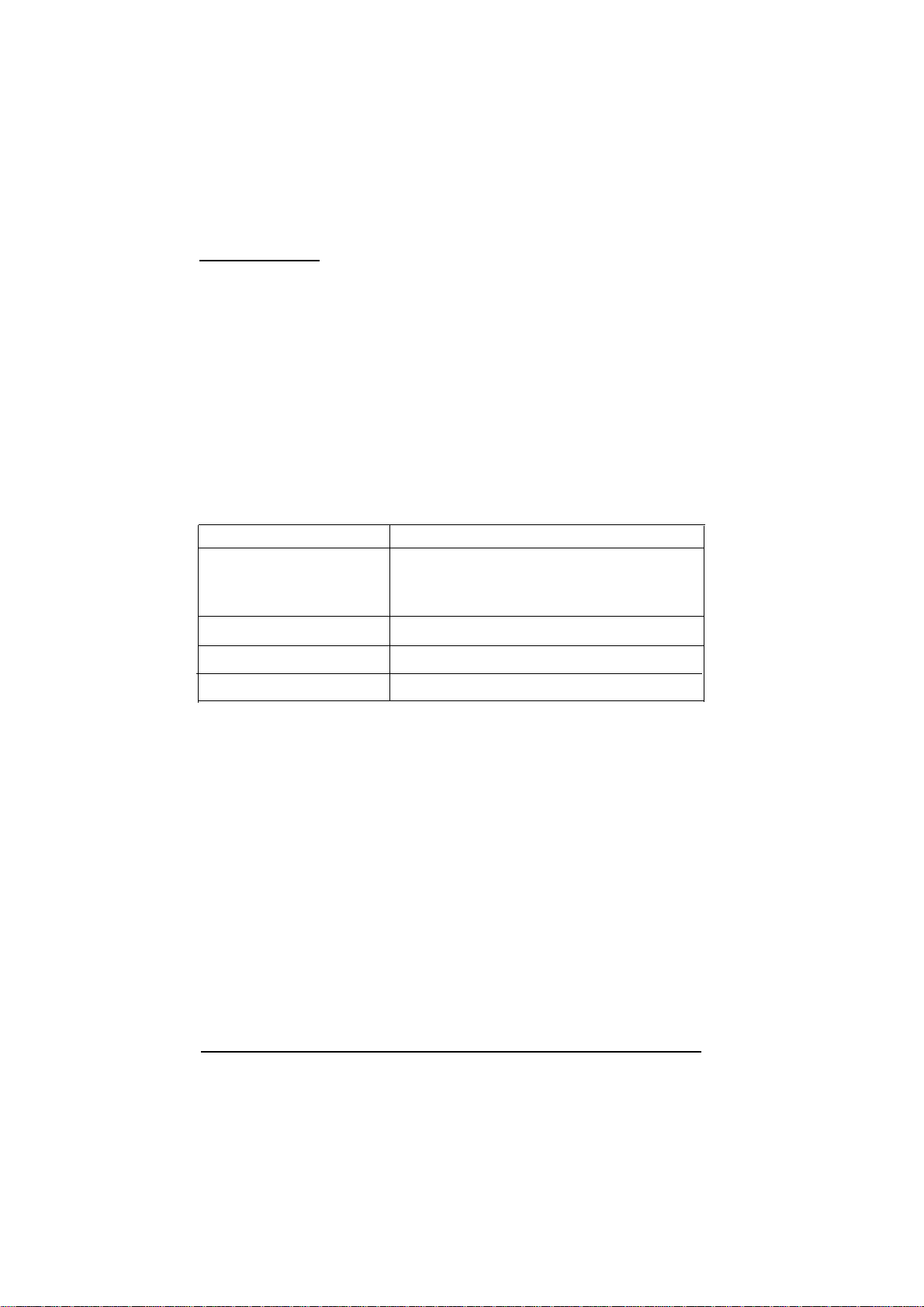
Anbefalet system
Pentium eller h¿jere processor
*Kun til Windows NT, Intel eller Intel x86
kompatible processorer
32 MB RAM eller mere
50 MB ledig plads pΠharddisken eller mere
VGA eller bedre sk¾rm
Minimum system
80386/25 Mhz processor
til Windows 3.1
80486/25 Mhz processor
til Windows 95 og NT 4.0
16 MB RAM
20 MB plads pΠharddisken
VGA sk¾rm
1-4 Kend Deres printer
Systemkrav
NŒr printeren bruges sammen med en PC
For at kunne bruge printeren sammen med en PC, skal De have
Microsoft Windows 3.1, Windows til Workgroups, Windows 95 eller
Windows NT 4.0 og et afsk¾rmet, parsnoet parallelt kabel.
For at kunne installere og benytte printersoftwaren (printerdriver og
hj¾lpeprogrammer), som er inkluderet pŒ CD-ROMÕen eller disketten
sammen med Deres printer, skal Deres system opfylde f¿lgende krav:
Computerforhandleren kan hj¾lpe med at opdatere systemet, hvis det
ikke opfylder disse krav.

Anbefalet system
System 7.5 eller senere
8 MB ledig hukommelse eller mere
16 MB ledig hukommelse eller mere,
nŒr baggrundsudskrivning er aktiveret.
Minimum system
System 7.1
5MB ledig hukommelse
10 MB ledig hukommelse,
nŒr baggrundsudskrivning
er aktiveret.
Kend Deres printer 1-5
NŒr printeren bruges sammen med en
Macintosh
Det efterf¿lgende er de hardware- og softwarekrav, der skal overholdes
for at kunne bruge denne printer sammen med en Macintosh.
Anvendelige computermodeller (fra 1. juli, 1997)
Macintosh LC II, LC III, LC475, LC520, LC575, LC630
Macintosh IIcx, IIci, IIsi, IIvi, IIvx
Macintosh Quadra serien
Macintosh Centris serien
Macintosh PowerBookª serien (undt. PowerBook 100)
Macintosh PowerBook Duo serien
Macintosh Performa serien
Power Macintosh serien
Interfacekabler
For at kunne bruge printeren med en Macintosh, skal der skal anvendes
et standard Apple System 8 perifert kabel (8-benet, rundt ministik) eller
tilsvarende.
Milj¿
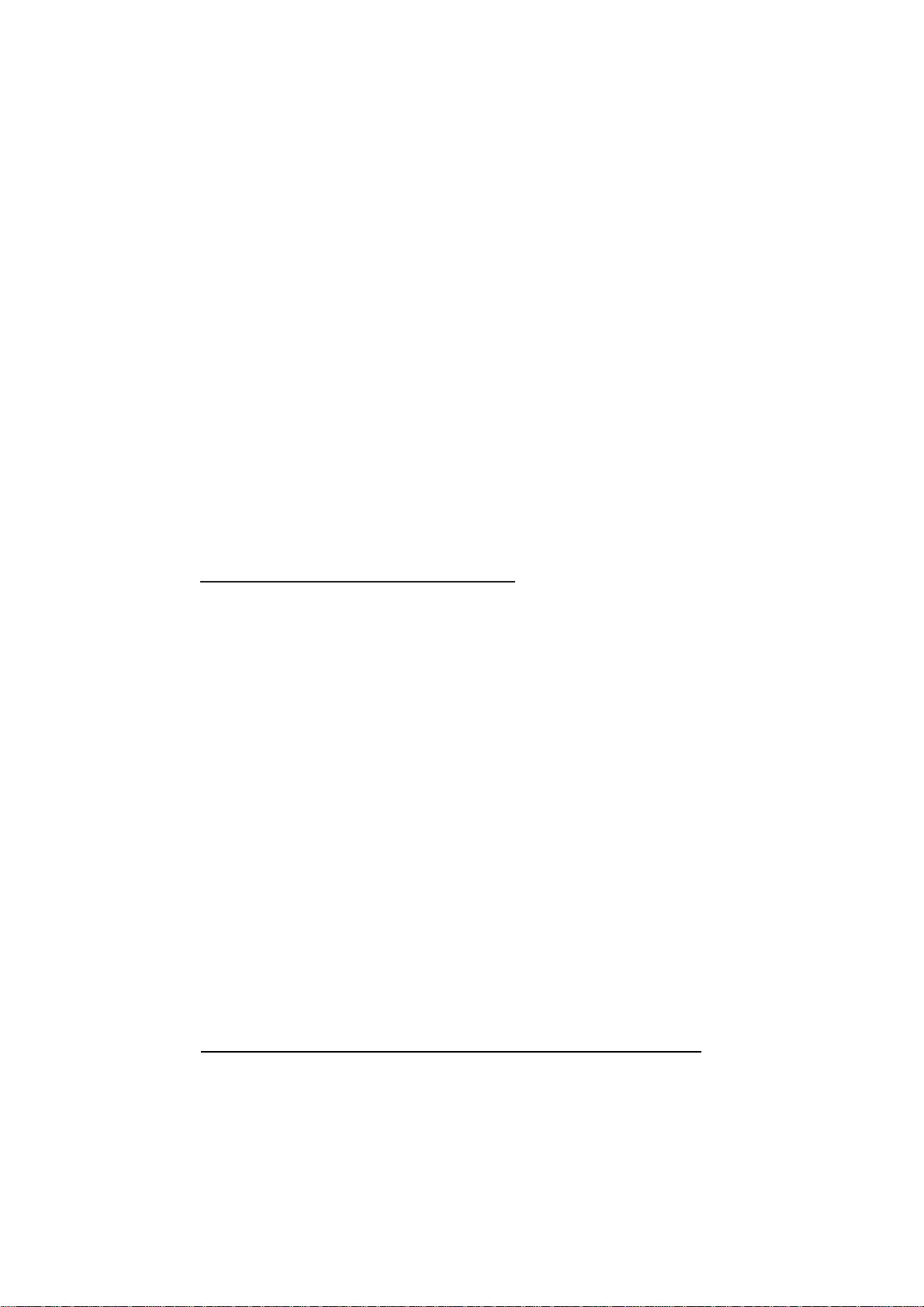
1-6 Kend Deres printer
Bem¾rkning:
q St¿rrelsen pŒ den ledige hukommelse varierer alt efter antallet og
arten af programmer, der er i brug. Hvis man ¿nsker at tjekke, hvor
megen hukommelse der er ledig, v¾lges About This Macintosh fra
Apple menuen. Se hukommelsens st¿rrelse (angivet i kilobytes)
under ÒLargest Unused BlockÓ (1.024K = 1 MB).
q OvenstŒende krav til hukommelsen g¾lder for udskrivning pŒ papir
af en st¿rrelse, der svarer til normalt brevpapir. Kravene vil ellers
variere i forhold til st¿rrelsen pŒ papiret, som bruges, hvilket
program der er i brug, og hvor kompliceret et dokument der er tale
om.
Ud over disse krav til systemet og dets hukommelse, skal De ogsΠhave
yderligere 8MB ledig plads pΠharddisken til installation af
printersoftwaren. Til udskrivning skal der bruges rundt regnet den
dobbelte harddisk-plads af st¿rrelsen pŒ den fil, der skal udskrives.
Ekstraudstyr og forbrugsstoffer
Ekstraudstyr
F¿lgende ekstraudstyr kan fŒs til printeren.
Interfacekabler
EPSON leverer flere typer interfacekabler. De kan bruge ethvert
interfacekabel, der opfylder f¿lgende specifikationer. Se evt. yderligere
krav i vejledningen til computeren.
Parallelt interfacekabel (afsk¾rmet) C83602* fra D-SUB 25-benet
(computer) til 36-benet Amphenol 57 serie (printer)
Bem¾rkning:
Stjernen (*) er i stedet for det sidste tal i produktnummeret, der varierer
fra land til land.
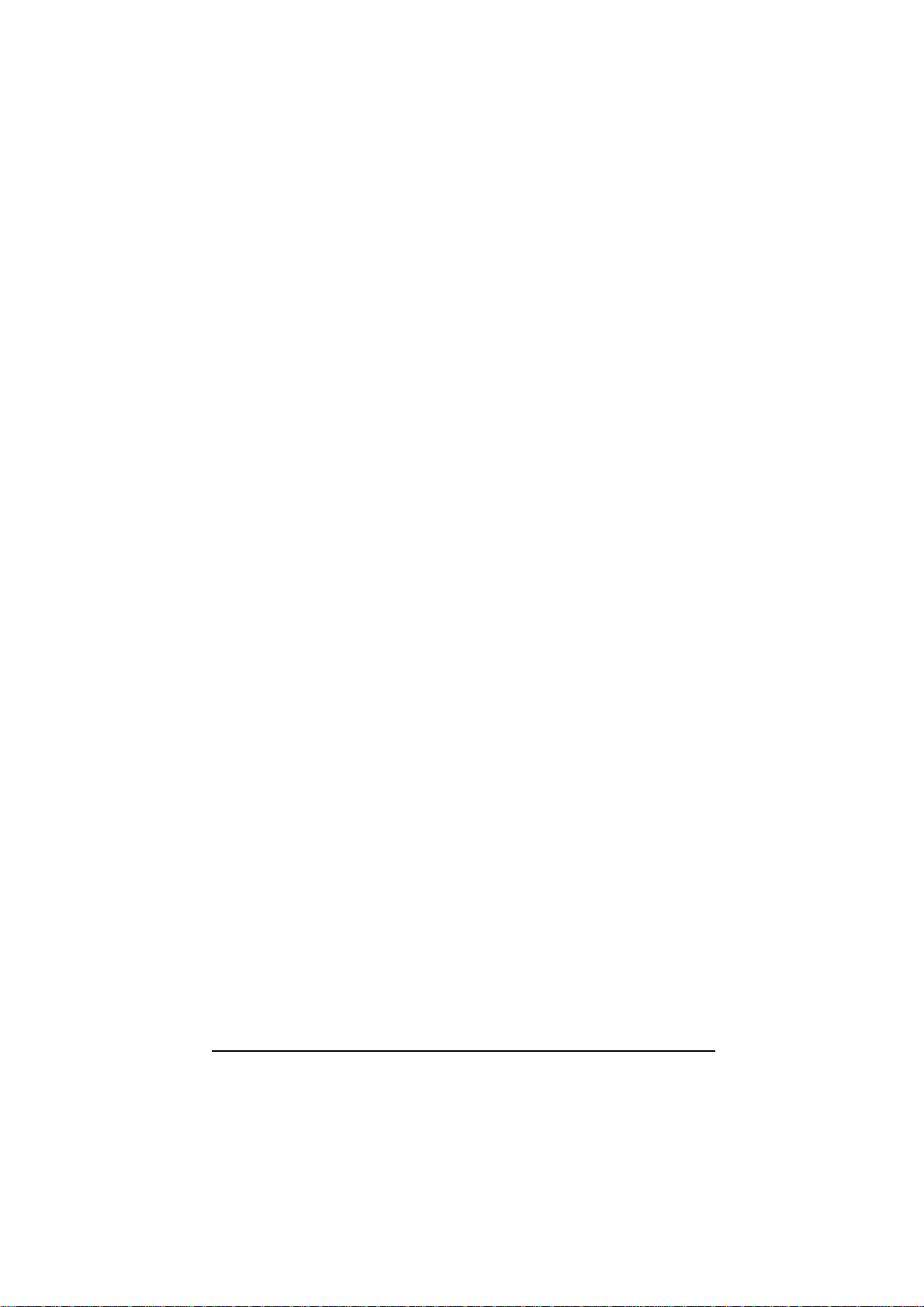
Kend Deres printer 1-7
Forbrugsstoffer
Bl¾kpatroner
Sort bl¾kpatron S020093
Farve bl¾kpatron S020110
EPSON specielle medietyper
Det meste almindelige papir virker godt i printeren. Derudover vil papir,
der er specielt designet til inkjet printere. Udskriftens kvalitet afh¾nger
af den type papir, der anvendes. I nedenstŒende tabel findes navnene og
produktnumrene for de forskellige specielle medietyper, der kan fŒs.
EPSON 360 dpi inkjet papir (A4) S041059
S041025
EPSON 360 dpi inkjet papir (Letter) S041060
S041028
EPSON 360 dpi inkjet papir (A3) S041065
S041046
EPSON fotokvalitet inkjet papir (A4) S041061
S041026
EPSON fotokvalitet inkjet papir (Letter) S041062
S041029
EPSON fotokvalitet inkjet papir (Legal) S041067
S041048
EPSON fotokvalitet inkjet papir (A3) S041068
S041045
EPSON fotokvalitet glossy papir (A4) S041126
EPSON fotokvalitet glossy papir (Letter) S041124
EPSON fotokvalitet glossy papir (A3) S041125
EPSON fotokvalitet glossy film (A4) S041071
EPSON fotokvalitet glossy film (Letter) S041072
EPSON fotokvalitet glossy film (A3) S041073
EPSON fotokvalitet glossy film (A6) S041107
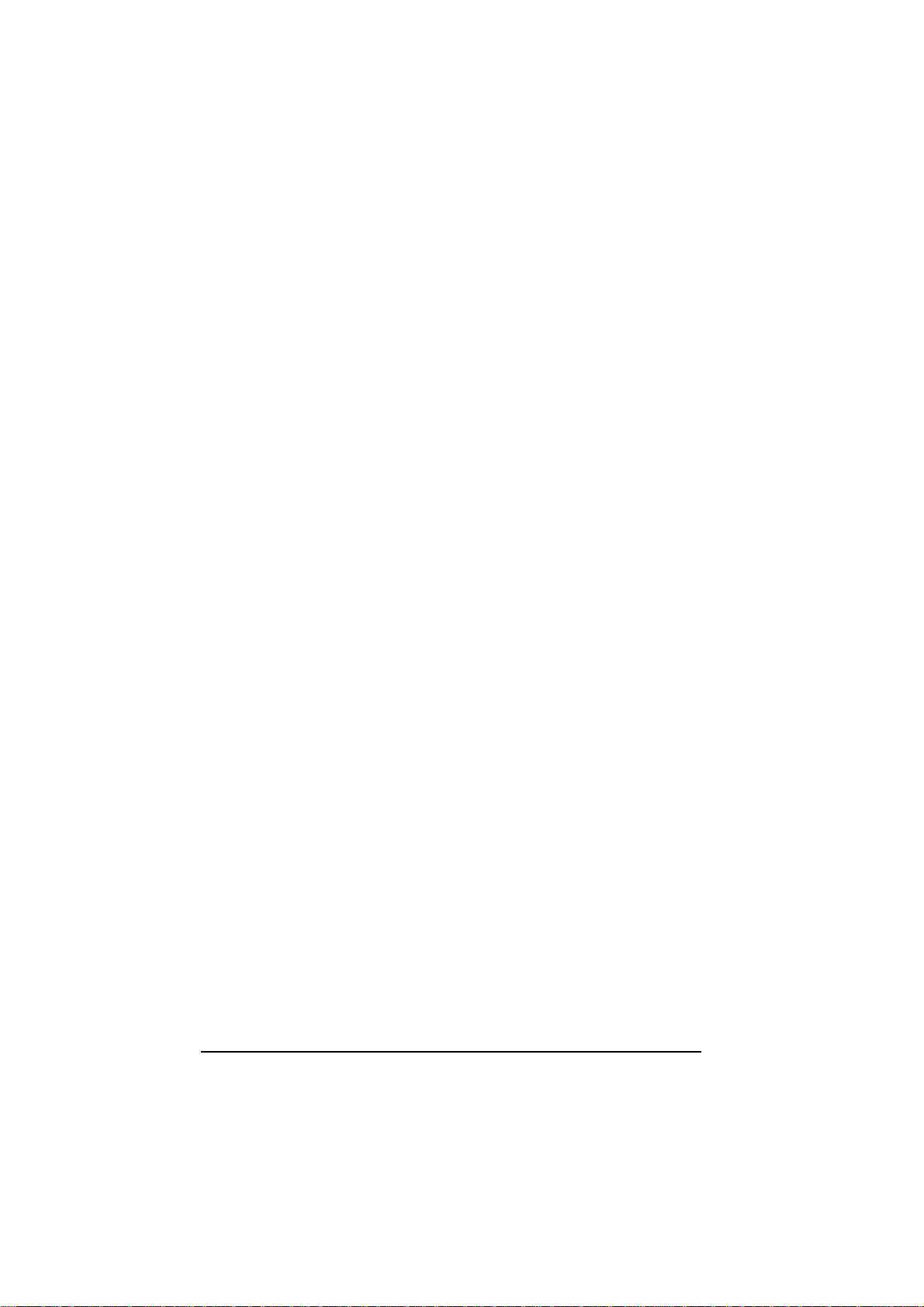
1-8 Kend Deres printer
EPSON fotokvalitet inkjet kort (A6) S041054
EPSON fotokvalitet inkjet kort (5Ó x 8Ó) S041121
EPSON fotokvalitet inkjet kort (8Ó x 10Ó) S041122
EPSON inkjet transparent (A4) S041063
EPSON inkjet transparent (Letter) S041064
EPSON fotokvalitet selvkl¾bende ark (A4) S041106
EPSON fotopapir (4Ó x 6Ó) S041134
EPSON fotopapir (A4) S041140
EPSON fotopapir (Letter) S041141
EPSON fotopapir (A3) S041142
EPSON foto stickers (A6) S041144
EPSON panoramisk fotopapir (210 x 594 mm) S041145
EPSON Iron-On Cool Peel overf¿ringspapir (A4) S041154
EPSON Iron-On Cool Peel overf¿ringspapir (Letter) S041153
S041155
Bem¾rkning:
q De forskellige medietyper, der er til rŒdighed, varierer fra land til
land.
q Inkjet printere er specielt f¿lsomme overfor papirets tilstand.
Opbevar ubrugt papir i den originale indpakning og opbevar det pŒ
et k¿ligt, t¿rt sted.
F¿r disse medier anvendes, se n¾rmere oplysninger om indstillingerne
for medietype pŒ side 4-10 og 5-4. L¾s ogsŒ instruktionerne, der f¿lger
med det specielle medium.
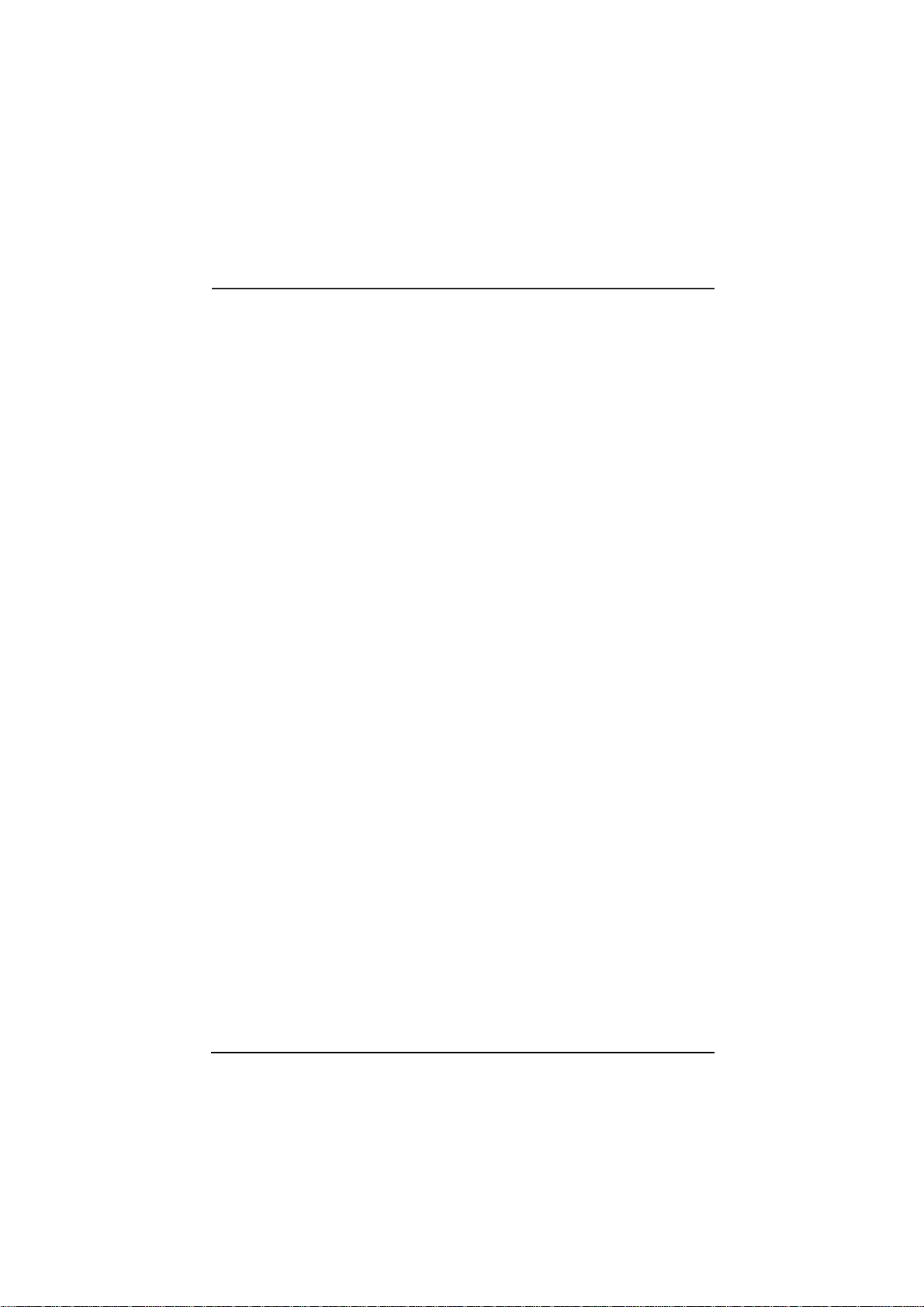
Kapitel 2
Kom i gang
Udpakning af printeren . . . . . . . . . . . . . . . . . . . . . . . . . . . . . . . . . . . . . . . . 2-2
V¾lg en plads til printeren. . . . . . . . . . . . . . . . . . . . . . . . . . . . . . . . . . . . . . 2-3
Brug af et printerstativ . . . . . . . . . . . . . . . . . . . . . . . . . . . . . . . . . . . . . . 2-4
PŒs¾tning af papirst¿tten . . . . . . . . . . . . . . . . . . . . . . . . . . . . . . . . . . . . . . . 2-4
Tilslutning af printeren . . . . . . . . . . . . . . . . . . . . . . . . . . . . . . . . . . . . . . . . 2-5
Is¾tning af bl¾kpatroner . . . . . . . . . . . . . . . . . . . . . . . . . . . . . . . . . . . . . . . 2-5
Tilslutning af printeren til en PC . . . . . . . . . . . . . . . . . . . . . . . . . . . . . . . . 2-11
Installation af printersoftware i en PC . . . . . . . . . . . . . . . . . . . . . . . . . . . . 2-12
Installation af software til Windows 95 eller Windows NT 4.0 . . . . . . . 2-13
Installation af software til Windows 95 (vha. plug-and-play) . . . . . . . . 2-15
Installation af software til Windows 3.1 . . . . . . . . . . . . . . . . . . . . . . . . 2-18
Brug af printeren i et netv¾rk . . . . . . . . . . . . . . . . . . . . . . . . . . . . . . . . . . 2-20
Med Windows 95. . . . . . . . . . . . . . . . . . . . . . . . . . . . . . . . . . . . . . . . . 2-20
Med Windows NT 4.0 . . . . . . . . . . . . . . . . . . . . . . . . . . . . . . . . . . . . . 2-22
Tilslutning af printeren til en Macintosh . . . . . . . . . . . . . . . . . . . . . . . . . . 2-25
Installation af printersoftware i en Macintosh . . . . . . . . . . . . . . . . . . . . . . 2-26
Installation af printersoftware. . . . . . . . . . . . . . . . . . . . . . . . . . . . . . . . 2-26
Brug af V¾lger til at v¾lge Deres printer . . . . . . . . . . . . . . . . . . . . . . . 2-29
Kom i gang 2-1
2
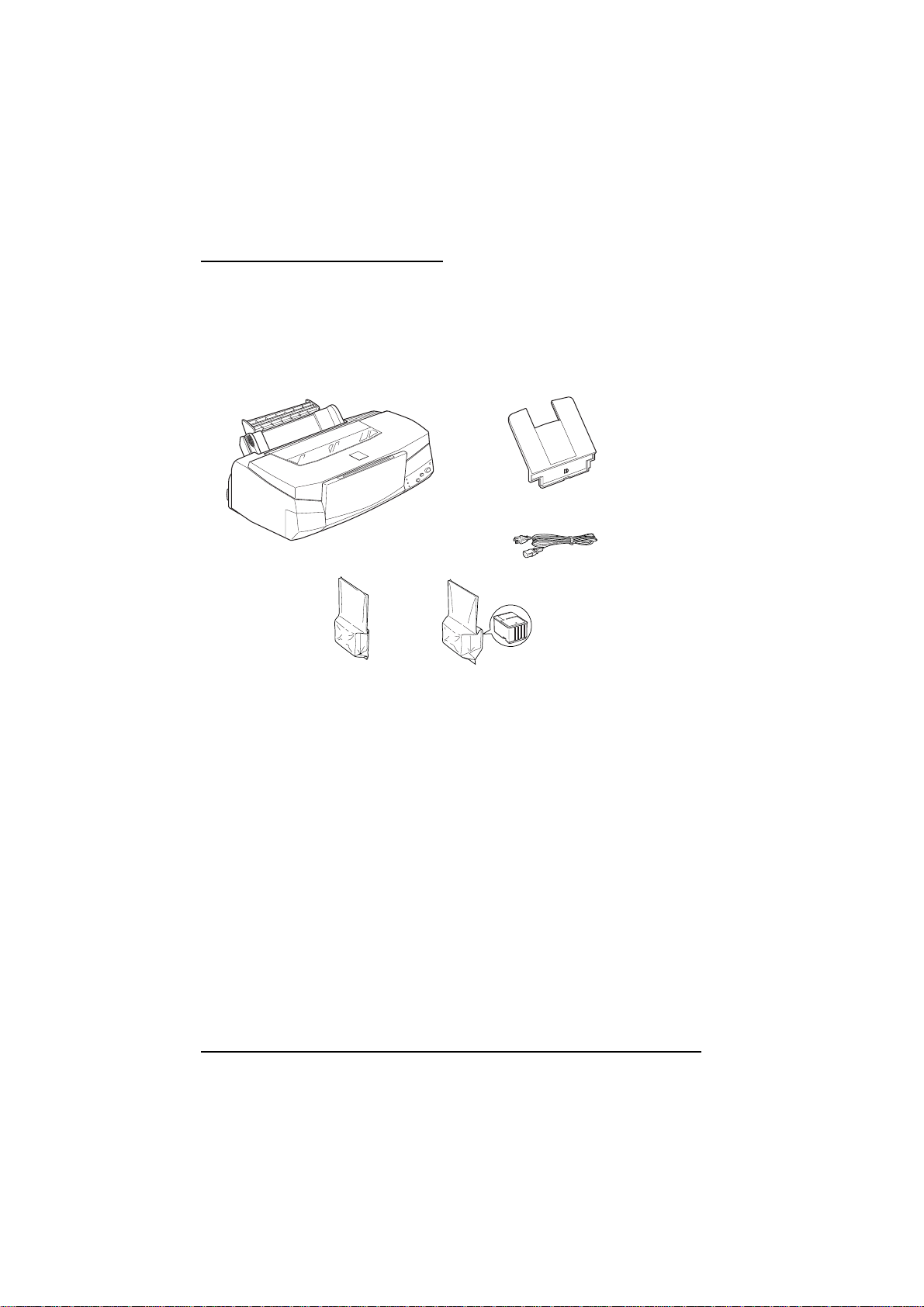
2-2 Kom i gang
Udpakning af printeren
Printerkassen skal indeholde en CD-ROM med printersoftwaren, der
opererer Deres printer, og f¿lgende dele:
printer
papirst¿tte
str¿mkabel
farve bl¾kpatron
sort bl¾kpatron
Nogle steder er str¿mkablet fastmonteret pŒ printeren. Faconen pŒ
str¿mkablets stik varierer fra land til land. KontrollŽr, at det leverede stik
er det rigtige.
Alle beskyttelsesmaterialer, som er pakket med printeren, skal fjernes,
f¿r De opstiller printeren og t¾nder for str¿mmen. F¿lg anvisningerne,
der f¿lger med printeren til at fjerne disse materialer. Gem alle
indpaknings- og beskyttelsesmaterialer, i tilf¾lde af at det senere hen
skulle blive n¿dvendigt at transportere printeren.
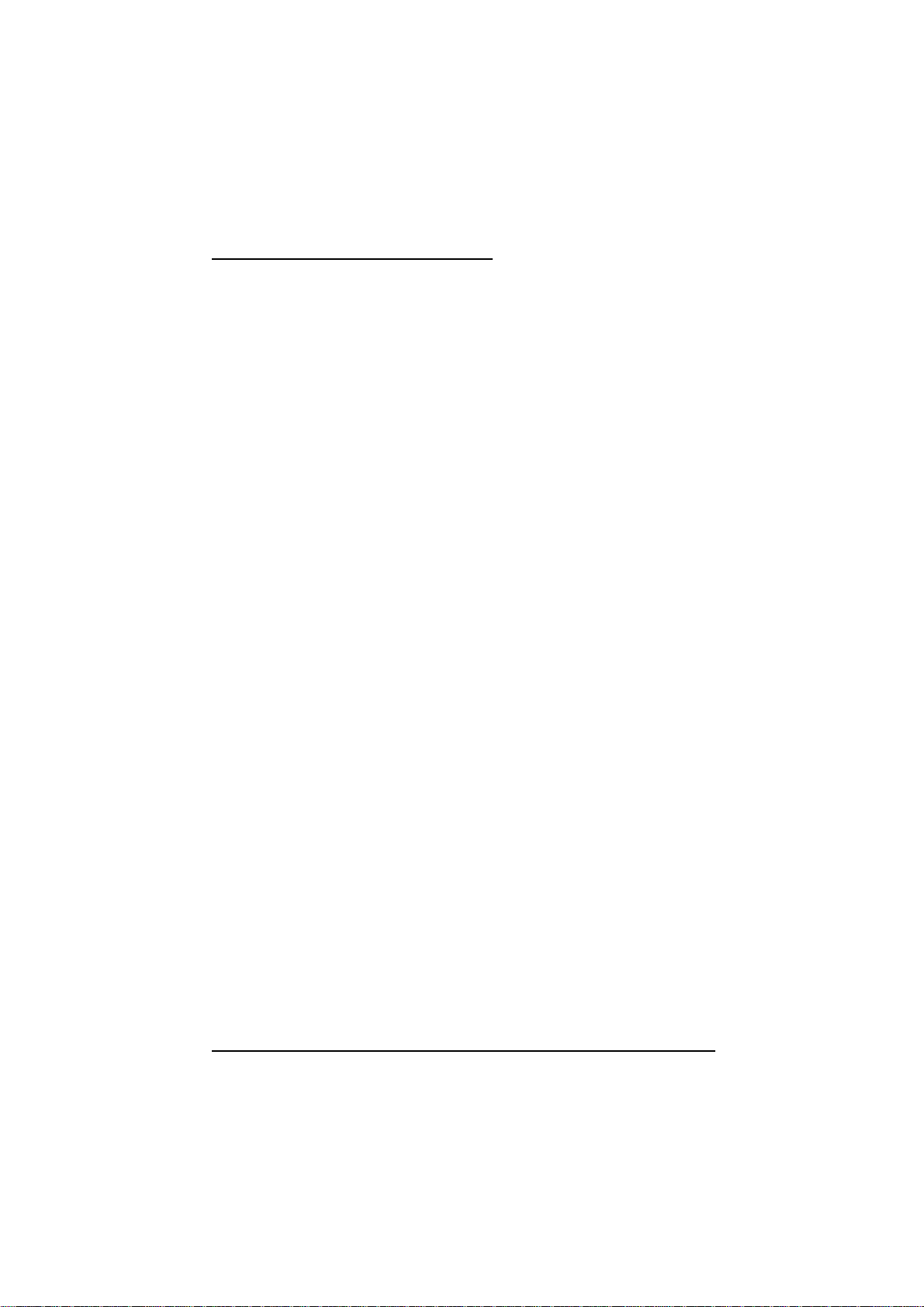
Kom i gang 2-3
V¾lg en plads til printeren
F¿lg retningslinierne herunder, nŒr der v¾lges en plads til printeren.
q Stil printeren pΠen flad, stabil overflade. Printeren vil ikke fungere
korrekt, hvis den er vippet eller stŒr skrŒt.
q Stil printeren t¾t nok ved computeren til, at interfacekablet nemt
kan nΠhen til computeren.
q S¿rg for at der er rigeligt med plads til en nem betjening og
vedligeholdelse.
q S¿rg for at der er rigeligt med plads pŒ bordet foran printeren til at
s¾nke udfaldsbakken.
q UndgΠat placere eller bruge printeren pΠsteder, der er udsat for
hurtige ¾ndringer i temperatur og fugtighed. Hold den ogsŒ v¾k fra
direkte sollys, st¾rk lys eller varmekilder.
q UndgŒ steder, der er udsat for st¿d og vibrationer.
q Stil printeren i n¾rheden af en stikkontakt, hvor stikket let kan
tages ud af kontakten.
Bem¾rkning til fransktalende brugere:
Placez lÕimprimante pr•s dÕune prise de contacte o• la fiche peut
•tre dŽbranchŽe facilement.
q UndgŒ elektriske stikkontakter, der styres af v¾gkontakter eller
automatiske timere. Hvis De er n¿dt til at bruge elektriske
stikkontakter, der styres af v¾gkontakter, mŒ de ikke anvende
v¾gkontakterne til at styre dem. UndgŒ ogsŒ stikkontakter, der er i
samme kredsl¿b som store motorer eller andre apparater, der kan
forŒrsage svingninger i kredsl¿bets sp¾nding.
q Hold hele computersystemet v¾k fra eventuelle kilder til
elektromagnetiske forstyrrelser, sŒsom h¿jttalere eller baseenheder
til trŒdl¿se telefoner.
q Brug en stikkontakt med jordforbindelse. Brug ikke en
snydekontakt.
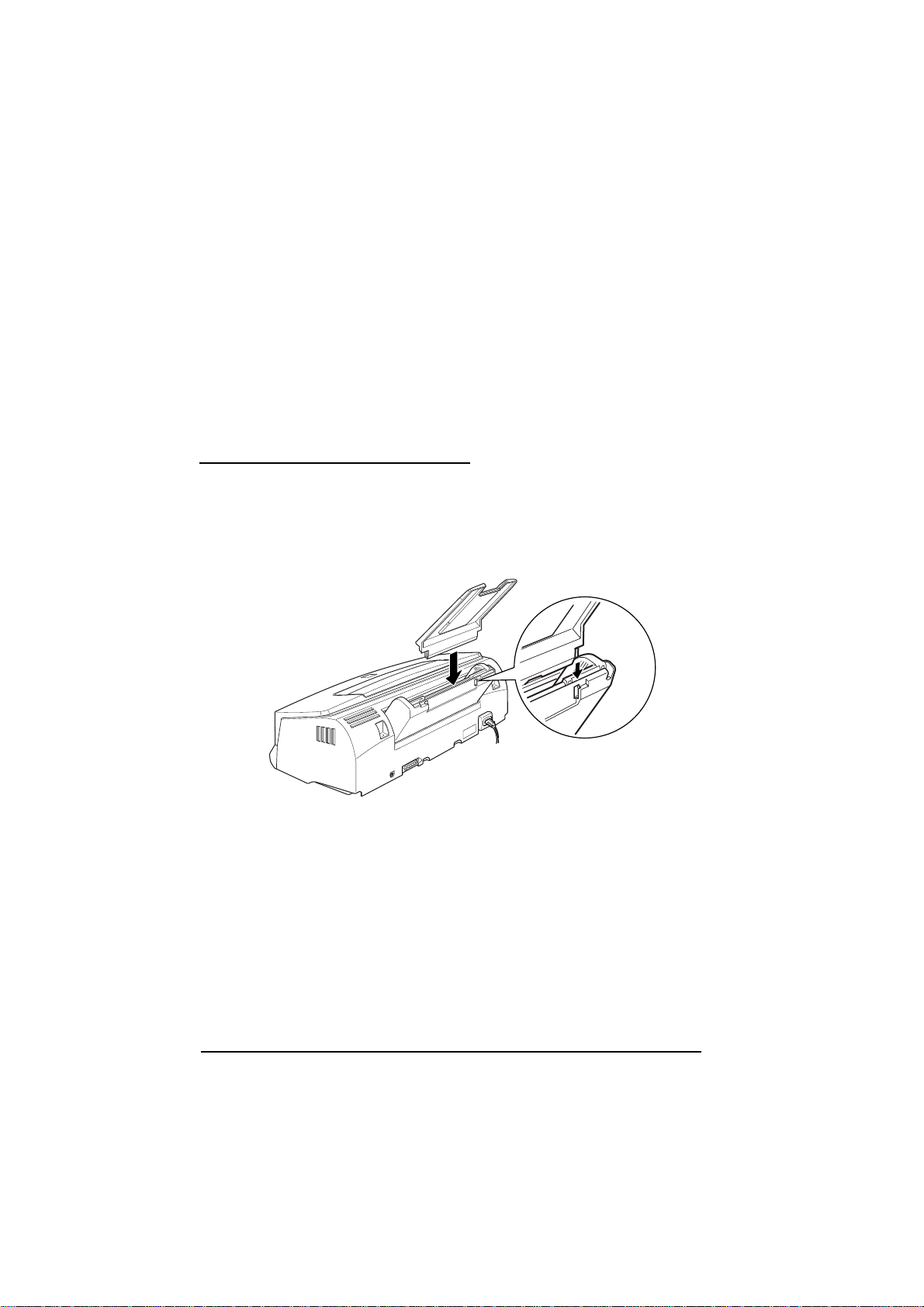
2-4 Kom i gang
Brug af et printerstativ
Bruges der et printerstativ, skal f¿lgende bem¾rkes:
q Brug et stativ, der kan b¾re en v¾gt pŒ mindst 31,0 kg.
q Brug aldrig et stativ, hvor printeren stŒr skrŒt. Printeren skal altid
stΠvandret.
PŒs¾tning af papirst¿tten
S¾t papirst¿tten ind i den Œbning bagest pŒ printeren, som vist nedenfor.

Kom i gang 2-5
Tilslutning af printeren
1. KontrollŽr m¾rket pŒ printerens bagside for at sikre, at printerens
sp¾ndingskrav passer sammen med sp¾ndingen i den elektriske
stikkontakt, der skal bruges. S¿rg ogsŒ for at De har det rigtige
str¿mkabel til str¿mforsyningen.
Forholdsregel:
Det er ikke muligt at ¾ndre printerens sp¾nding. Hvis
den anf¿rte sp¾nding og str¿mforsyningens sp¾nding
ikke stemmer overens, b¿r forhandleren kontaktes for
assistance. S¾t ikke str¿mkablet i stikkontakten.
2. Hvis str¿mkablet ikke er fastmonteret pŒ printeren, skal det
tilsluttes til AC-indgangen pΠprinterens bagside.
3. S¾t str¿mkablet ind i en korrekt jordforbundet stikkontakt.
Is¾tning af bl¾kpatroner
Advarsel:
Bl¾kpatronerne er selvst¾ndige enheder. Ved normal brug vil der
ikke komme bl¾k ud af bl¾kpatronen. Hvis De fŒr bl¾k pŒ
h¾nderne, skal de vaskes grundigt med s¾be og vand. Hvis De
fŒr bl¾k i ¿jnene, skal de straks skylles med vand.
Is¾t bl¾kpatronerne pŒ f¿lgende mŒde:
Bem¾rkning:
q Bl¾kpatronernes pakning mŒ ikke Œbnes, f¿r de skal is¾ttes, da
bl¾kket ellers kan t¿rre.
q Brug altid nye bl¾kpatroner. Hvis delvis tomme bl¾kpatroner
is¾ttes, fŒr de printeren til at sende forkerte informationer til Status
Monitoren vedr¿rende den m¾ngde bl¾k, der er tilbage.
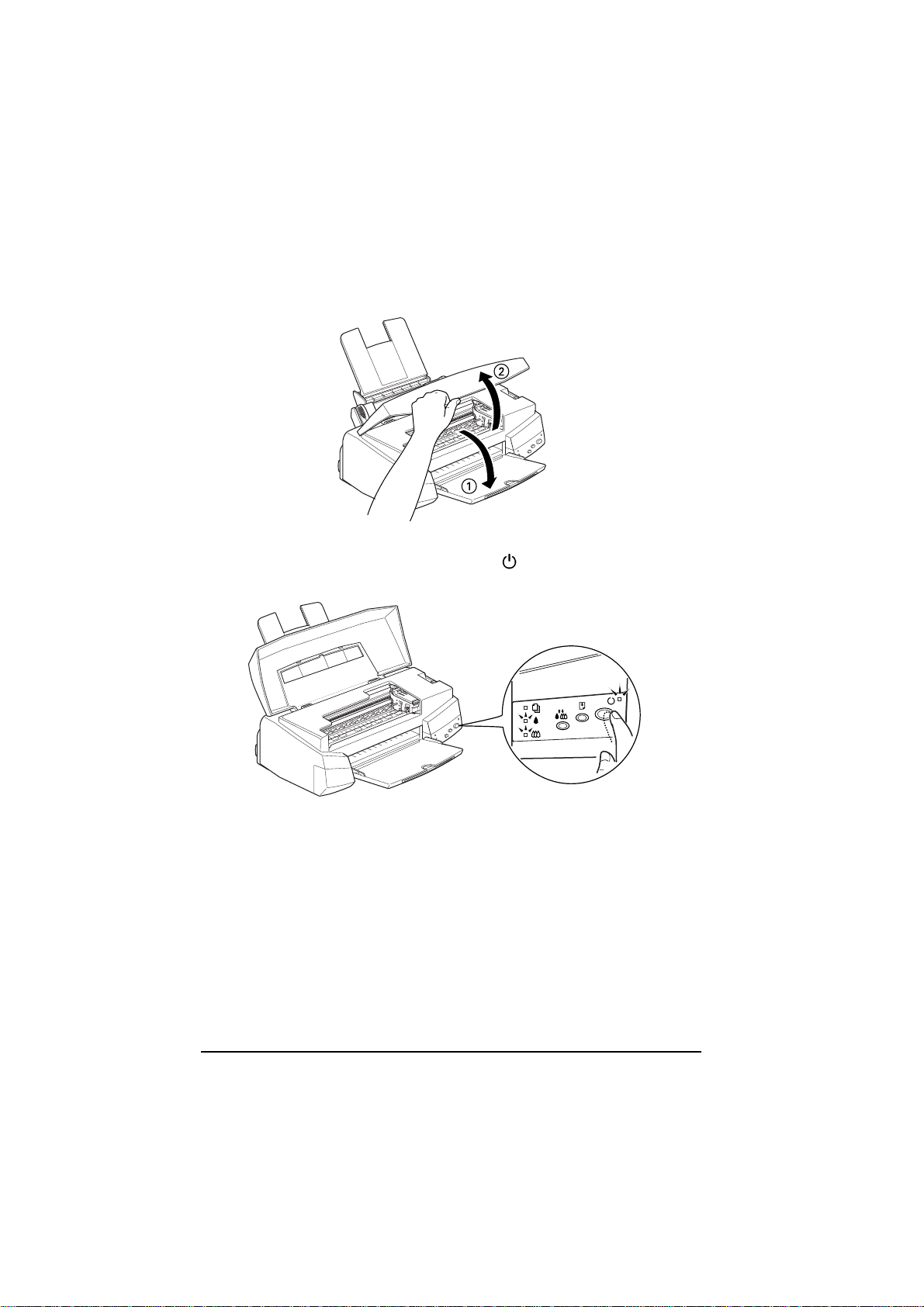
2-6 Kom i gang
1. S¾nk udfaldsbakken foran pŒ printeren. Derefter Œbnes printerlŒget
ved at tage fat i lŒgets midterste kant.
2. T¾nd for printeren ved at trykke pŒ knappen.
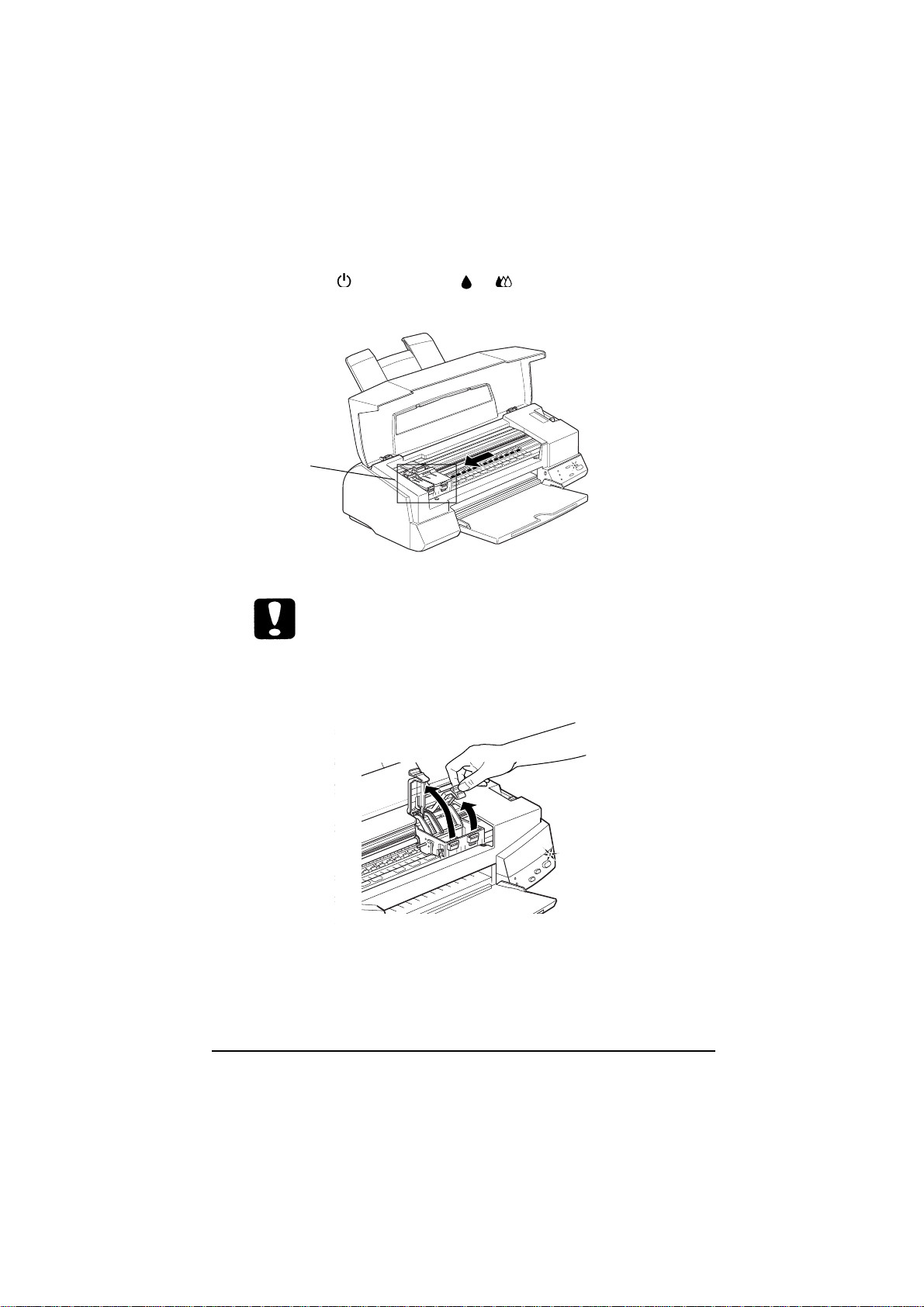
Kom i gang 2-7
Printerhovedet flytter sig til is¾tningspositionen for bl¾kpatronen i
venstre side. lyser blinker og og lysene t¾ndes.
Forholdsregel:
Flyt aldrig printerhovedet med hŒnden. Ellers kan printeren blive
beskadiget.
3. L¿ft bl¾kpatronernes to klammer op.
is¾tningsposition
for bl¾kpatron
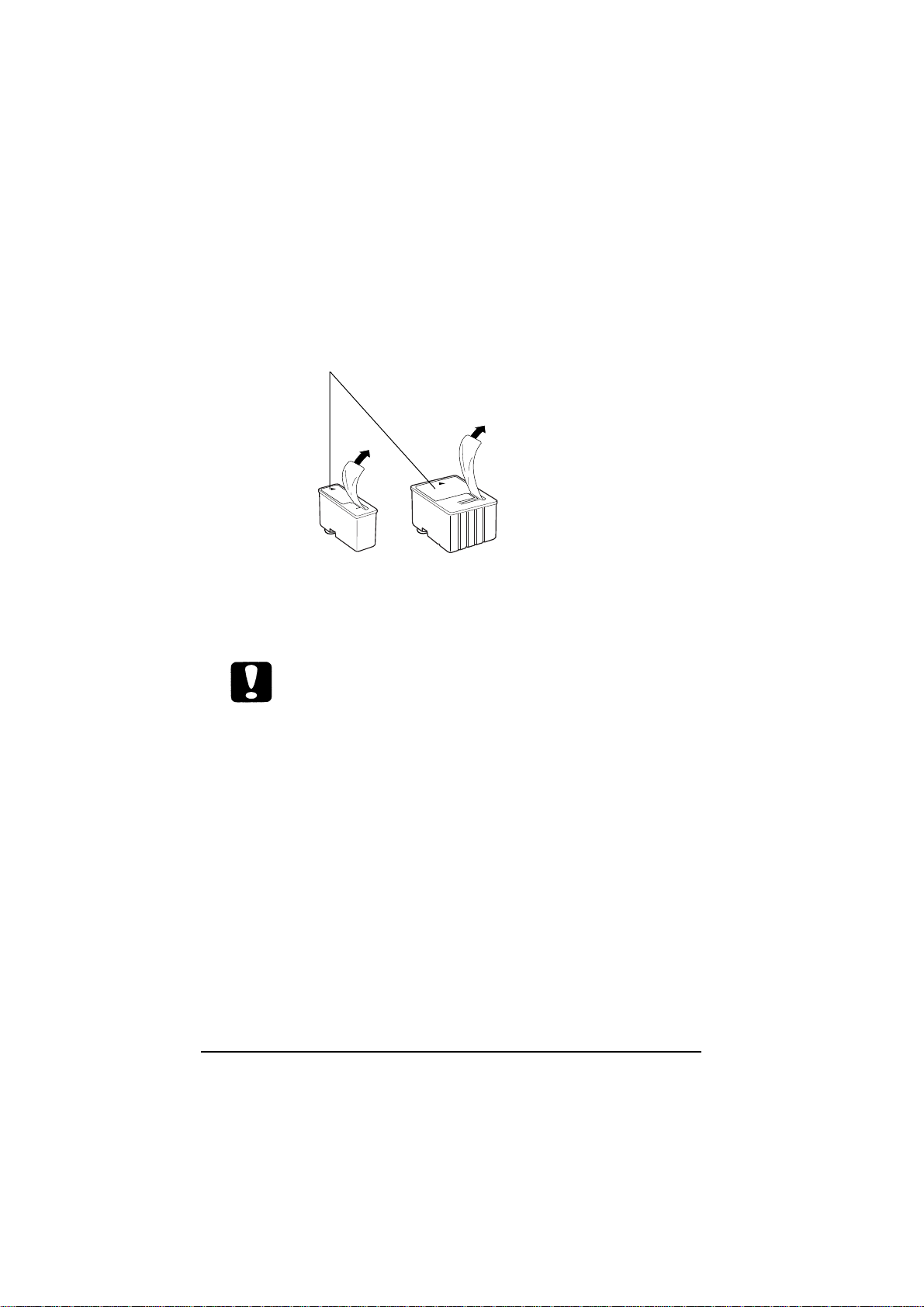
2-8 Kom i gang
4. •bn bl¾kpatronernes pakninger. Derefter fjernes kun den gule
forseglingstape fra hver bl¾kpatron, som vist herunder.
sort bl¾kpatron
(S020093)
Fjern ikke den hvide del af tapen
farve bl¾kpatron
(S020110)
Forholdsregel:
q Den gule forseglingstape skal tages af bl¾kpatronerne. Hvis
De fors¿ger at lave udskrifter, mens den gule forseglingstape
stadig sidder pŒ, kan bl¾kpatronen blive ubrugelig. Det
betyder ikke noget, hvis den gule tape ikke rives helt af langs
den punkterede linie.
q Fjern ikke den hvide del af forseglingstapen fra patronens
top, da patronen ellers kan blive tilstoppet, og det vil ikke
v¾re muligt at udskrive med den.
q Forseglingstapen i bunden af bl¾kpatronerne mŒ ikke tages
af, da der ellers kan komme bl¾k ud.
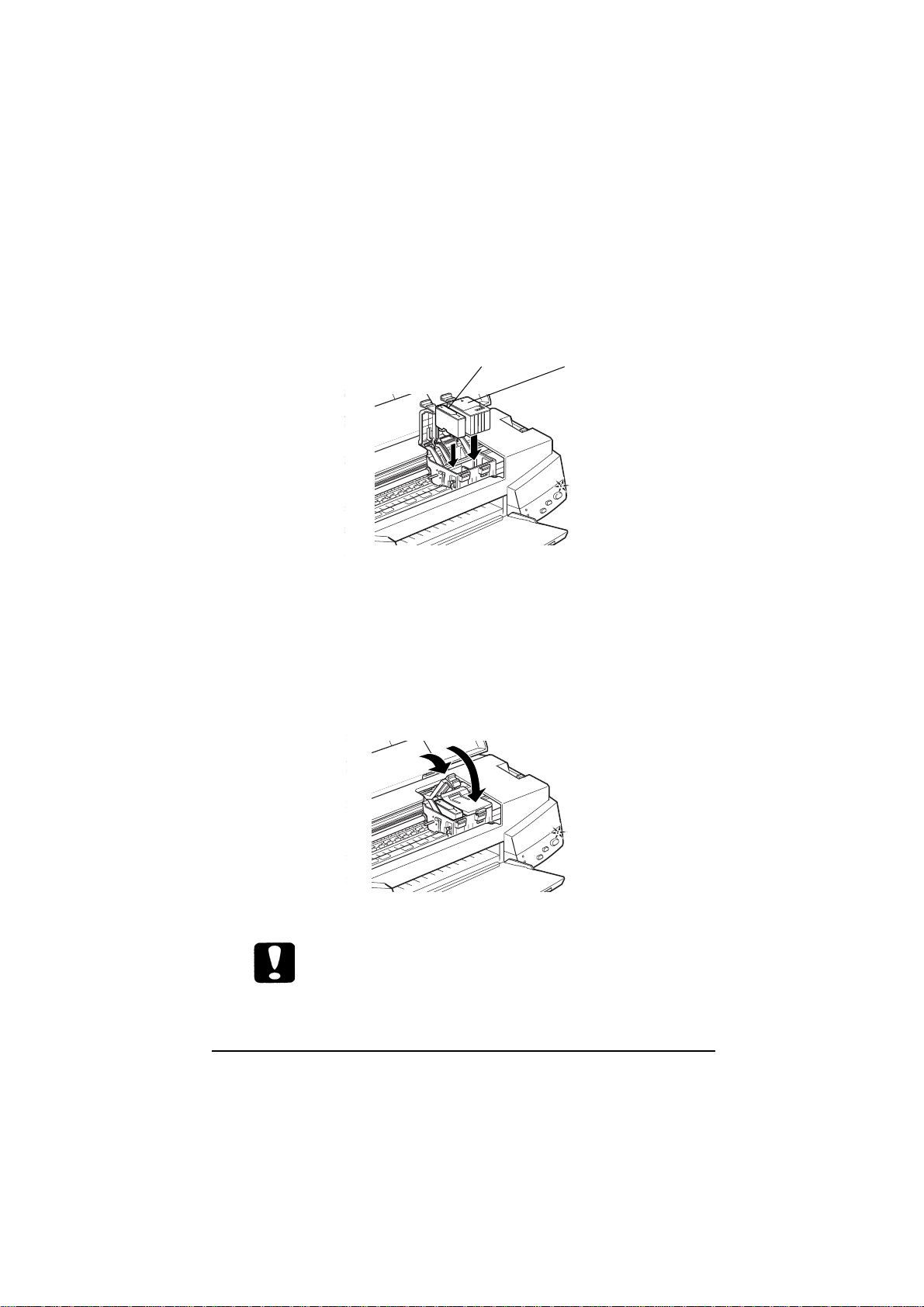
Kom i gang 2-9
5. S¾t bl¾kpatronerne ned i holderne med m¾rkaten opad og pilen pŒ
patronen pegende bagud. Farve bl¾kpatronen (den store) skal
s¾ttes i til h¿jre og den sorte bl¾kpatron (den lille) skal s¾ttes i til
venstre.
sort
farve
Bem¾rkning:
Is¾t begge bl¾kpatroner. Hvis en af bl¾kpatronerne mangler, vil
printeren ikke fungere.
6. Tryk klammerne til bl¾kpatronerne nedad, indtil de er lŒst fast.
Forholdsregel:
NŒr De har isat bl¾kpatronerne, mŒ klammerne ikke Œbnes og
bl¾kpatronerne mŒ ikke udtages, undtagen for at udskifte dem
med nye. Bl¾kpatronerne kan ellers blive ubrugelige.
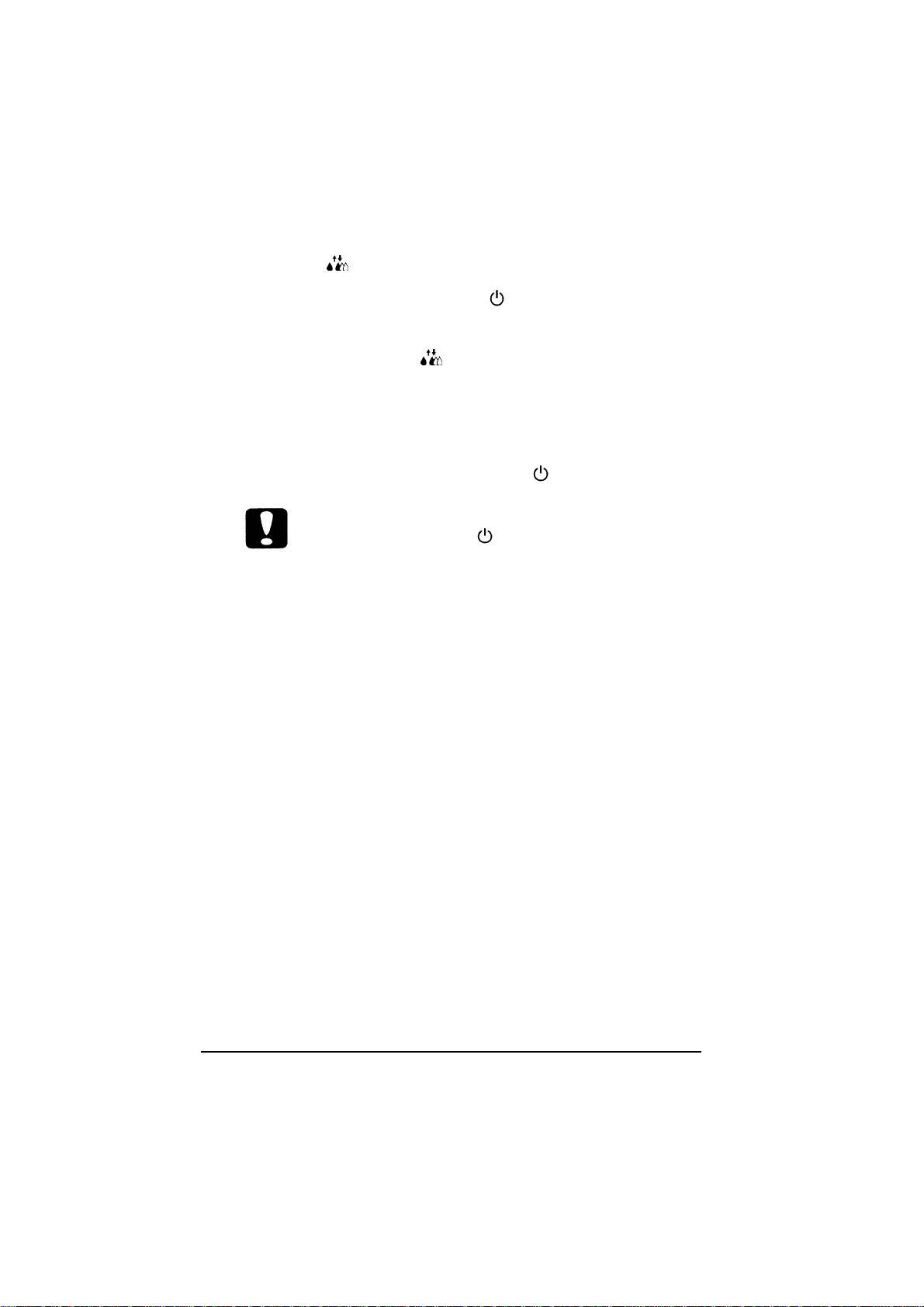
2-10 Kom i gang
7. Tryk pŒ renseknappen og l¾g printerlŒget pŒ igen. Printeren
flytter printerhovedet og begynder at g¿re bl¾kindf¿ringssystemet
parat. Mens dette foregŒr, blinker lyset.
Bem¾rkning:
Selv om der ikke trykkes pΠrenseknappen, flytter printeren
printerhovedet og begynder at indf¿re bl¾kket ca. 60 sekunder, efter
bl¾kpatronerne er blevet isat.
Bl¾kindf¿ringsprocessen tager ca. 2 minutter. Under denne proces
kommer der et antal forskellige mekaniske lyde fra printeren. Disse lyde
er normale. NŒr bl¾ksystemet er fyldt, holder lyset op med at blinke.
Forholdsregel:
Sluk aldrig for printeren, nŒr lyset blinker. Sker dette, kan det
resultere i ufuldst¾ndig indf¿ring af bl¾kket, og De vil ikke
kunne udskrive med printeren
Det antal sider, som en bl¾kpatron kan udskrive, varierer efter tekst- og
grafikm¾ngden, der skal udskrives. Levetiden for en farve bl¾kpatron
afh¾nger af m¾ngden og antallet af farver, der anvendes i
dokumenterne.
Bem¾rkning:
NŒr printeren l¿ber t¿r for bl¾k, se ÒUdskiftning af en bl¾kpatronÓ pŒ
side 6-2.
Nu er De klar til at tilslutte printeren til computeren. For at tilslutte
printeren til en PC, se det efterf¿lgende afsnit. For at tilslutte printeren
til en Macintosh, se side 2-25.
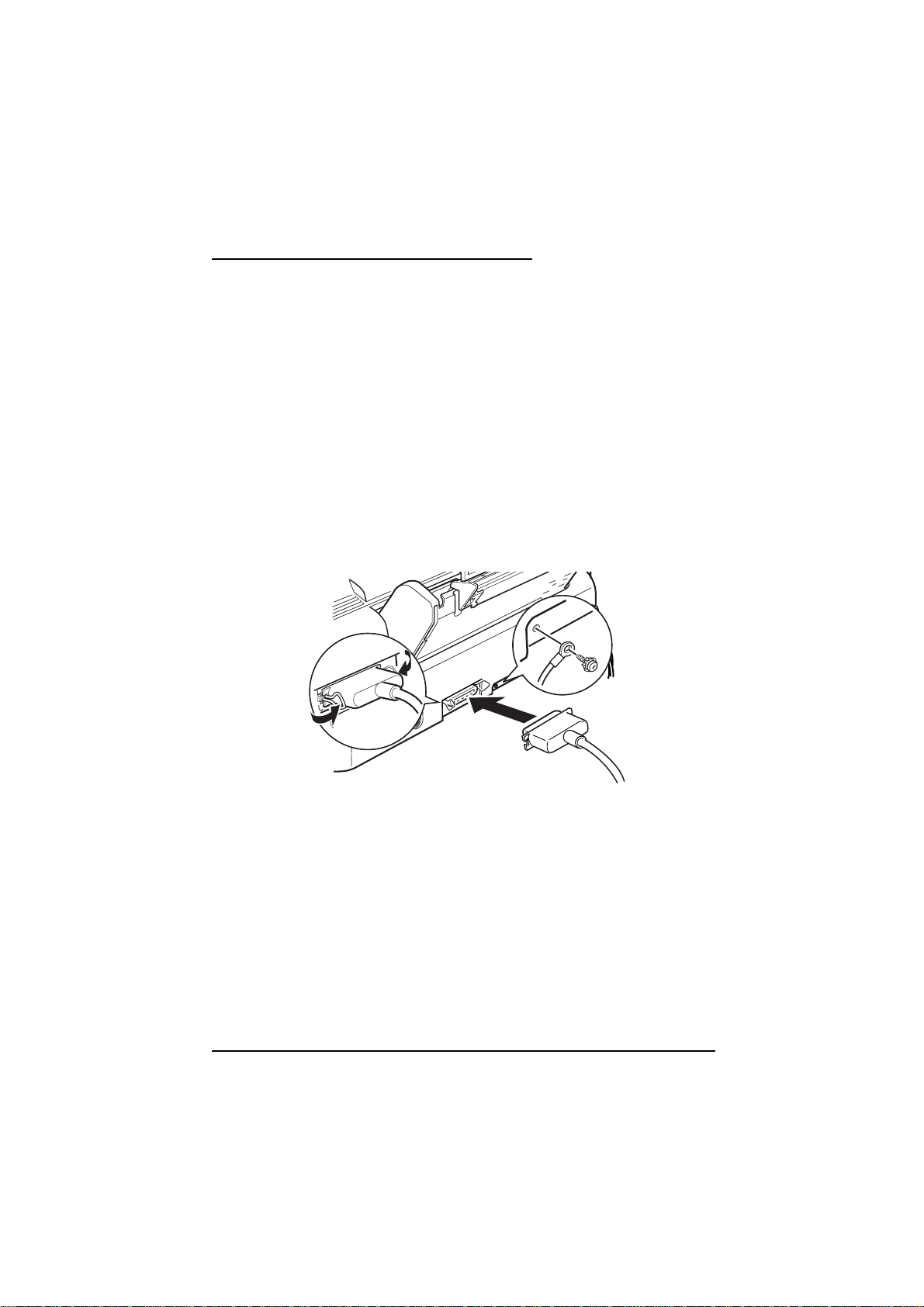
Kom i gang 2-11
Tilslutning af printeren til en PC
Ved tilslutningen af printeren til en computer med det indbyggede
parallelle interface skal der anvendes et afsk¾rmet, parsnoet, parallelt
kabel. For at tilslutte printeren til en Macintosh, se side 2-25.
F¿lg trinene herunder for at tilslutte printeren til Deres computer:
1. S¿rg for at der er slukket for bŒde printeren og computeren.
2. S¾t kabelstikket sikkert ind i printerens interfacestik. Tryk derefter
trŒdklemmerne sammen, indtil de lŒser pŒ plads pŒ begge sider af
stikket. Hvis kablet har en jordledning, tilsluttes den til
jordforbindelsen under interfacestikket.
3. S¾t den anden ende af kablet ind i computerens parallelle interface.
Hvis der er en jordledning i computerens ende af kablet, tilsluttes
den til jordstikket pΠbagsiden af computeren.
Se nu det n¾ste afsnit for n¾rmere instruktioner om installationen
af printersoftwaren. De skal installere printersoftwaren, f¿r
printeren bruges.
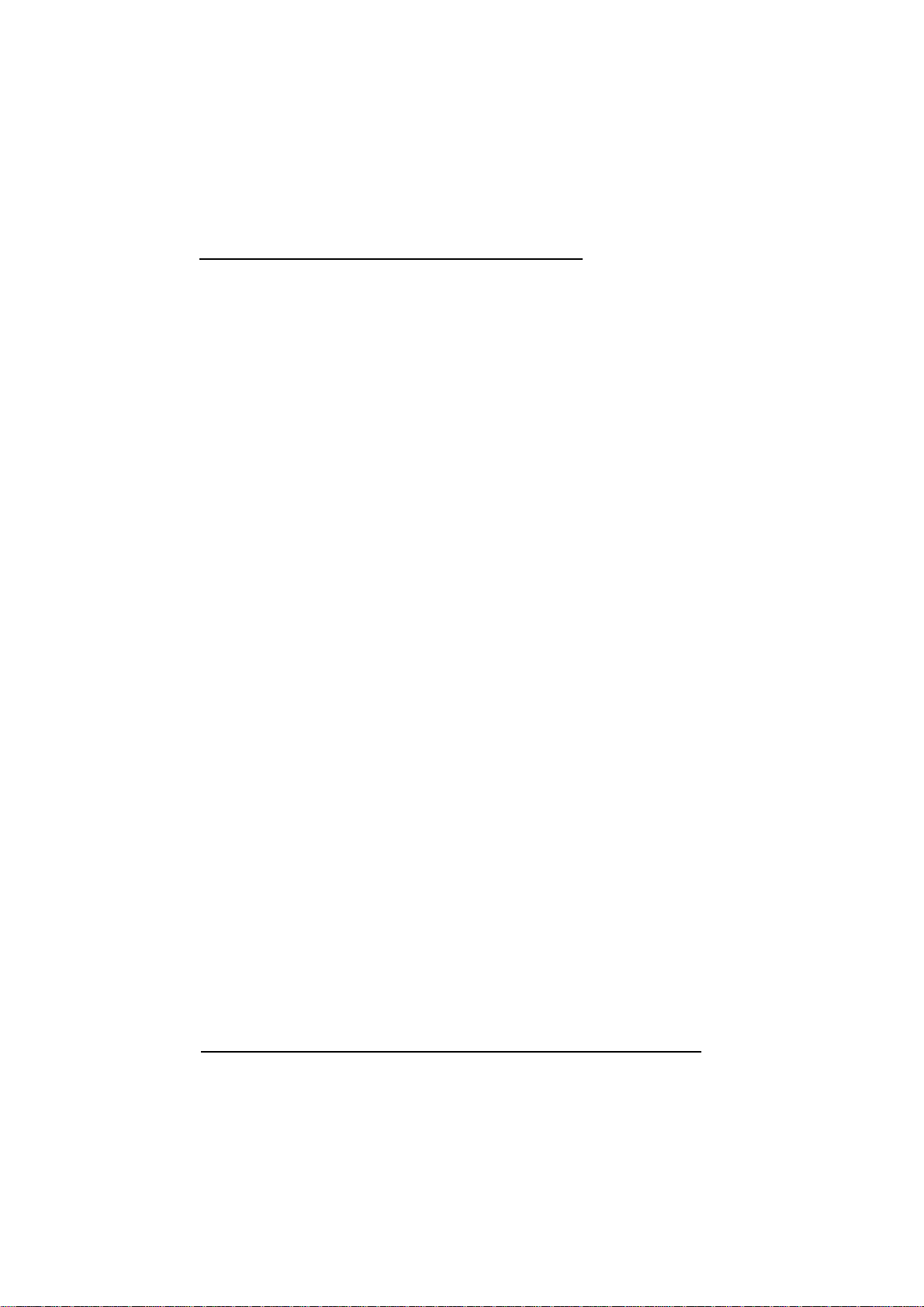
2-12 Kom i gang
Installation af printersoftware i en PC
Efter tilslutning af printeren til Deres computer, installeres Windows
printersoftwaren. Denne software findes pŒ ÒPrinter Software for
EPSON STYLUS PHOTO EXÓ CD-ROMÕen, der f¿lger med printeren.
Printersoftwaren indeholder:
q Printerdriver
Printerdriveren giver fuld kontrol over printeren. Med den kan De
foretage indstillinger, sŒsom Print Quality (udskriftskvalitet), Media
Type (medietype) og Paper Size (papirst¿rrelse).
q Hj¾lpeprogrammer
Nozzle Check (dysetjek), Head Cleaning, (hovedrensning) og Print
Head Alignment (printerhovedjustering) hj¾lpeprogrammerne
hj¾lper Dem med at holde printeren i perfekt driftstilstand. Med
Status Monitor hj¾lpeprogrammet kan De kontrollere printerens
aktuelle status.
q Online-hj¾lp
Med online-hj¾lp fremkommer der ¿jeblikkeligt mere detaljerede
informationer og instruktioner om brugen af printeren pŒ sk¾rmen.
q EPSON Status Monitor 2 (kun Windows 95)
Med EPSON Status Monitor 2 kan De se informationer om
printerens status, sŒsom m¾ngden af bl¾k, der er tilbage, og
kontrollere, om der er nogle printerfejl.
q HIGH QUALITY IMAGES (til Windows 95 og NT 4.0)
Med HIGH QUALITY IMAGES kan De se det typer h¿jkvalitets
udskrifter, der kan fŒs med EPSON STYLUS PHOTO EX hurtigt
og let. Se yderligere oplysninger i h¾ftet, der f¿lger CD-ROMÕen.

Kom i gang 2-13
Hvis De bruger disketteversionen af softwaren, skal De huske, at der f¿r
installationen pŒbegyndes skal tages en sikkerhedskopi af EPSON
disketten med printersoftwaren. Hvis De ¿nsker at lave en
disketteversion af printersoftwaren pŒ CD-ROMÕen, kan De til dette
formŒl bruge hj¾lpeprogrammet Driver Disk Creation, som findes pŒ
CDÕen. Yderligere oplysninger om Windows 95 eller NT 4.0 findes i det
f¿lgende, og om Windows 3.1 pŒ side 2-18.
Installation af software til Windows 95 eller
Windows NT 4.0
F¿lg disse trin for at installere printersoftwaren til Windows 95 eller NT
4.0.
Bem¾rkning til Windows NT 4.0 brugere:
Ved installation af printerdriveren kan det v¾re n¿dvendigt at bruge
netv¾rksadministratorprivilegier. N¾rmere oplysninger fŒs ved at sp¿rge
Deres netv¾rksadministrator.
1. S¿rg for at Windows 95 eller NT 4.0 k¿rer og at printeren er
slukket.
2. S¾t CDÕen med printersoftwaren ind i CD-ROM drevet. (Bruger
De en diskette, skal denne s¾ttes ind i diskettedrevet.) Hvis
f¿lgende dialogboks fremkommer, dobbeltklik pŒ Install Printer
Driver/Utility, eller De kan installere den ved at klikke pΠpilen
¿verst til h¿jre.
Dobbeltklik her for at
installere.
Dobbeltklik her for at
lave en
disketteversion af
printersoftwaren.
Klik her for at afslutte.
Klik her for at fŒ hj¾lp-
information.

Hvis denne dialogboks ikke fremkommer, nŒr De inds¾tter CDÕen med
printersoftwaren, kan De dobbeltklikke pΠikonen Denne Computer og
herefter dobbeltklikke pΠikonen med CD-ROM drevet (eller
diskettedrevet, hvis der bruges en disketteversion). Hvis denne
dialogboks fremkommer, dobbeltklik pΠInstall Printer Driver/Utility.
Hvis denne dialogboks stadig ikke fremkommer, skal der dobbeltklikkes
pŒ Setup.exe ikonen. Det vil muligvis blive n¿dvendigt at bruge pilene
til at rulle gennem mappen for at finde denne ikon.
3. Hvis nedenstŒende dialogboks fremkommer, klik pŒ OK for at
starte installationen af printersoftwaren.
2-14 Kom i gang
4. NŒr installationen er f¾rdig, klik pŒ OK igen.
5. I Windows 95 starter installationen af EPSON Status Monitor 2
hj¾lpeprogrammet automatisk.
Bem¾rkning:
q De kan standse installationen af EPSON Status Monitor 2 ved at
klikke pŒ Cancel knappen. Hvis De ¿nsker at installere den senere,
se ÒInstallation af Status Monitor 2 hj¾lpeprogrammetÓ pŒ side
4-29.
q Installationstiden varierer afh¾ngig af Deres computersystem.
Deres printersoftware er nu installeret. Installationsprogrammet v¾lger
automatisk denne printer som standardprinteren for Windows
programmer.

Kom i gang 2-15
Hvis De bruger printeren i et netv¾rk, vil det v¾re n¿dvendigt at opstille
printeren som en fjernprinter. Se side 2-20 (til Windows 95) eller side 222 (til Windows NT 4.0).
F¿r printersoftwaren anvendes, skal De l¾se README filen i EPSON
(Printere) mappen. N¾rmere oplysninger om hvordan softwaren Œbnes
og bruges, findes i ÒUdskrivning med WindowsÓ i kapitel 3 og
oplysninger om brug af hj¾lpeprogrammer og yderligere informationer
om printerdriveren findes i ÒBrug af printersoftware til WindowsÓ i
kapitel 4.
Installation af printersoftware til Windows 95
(vha. plug-and-play)
F¿lg disse trin for at installere printersoftwaren vha. Windows 95 plugand-play mulighederne.
Bem¾rkning:
For at installere printersoftwaren vha. Windows 95 plug-and-play
mulighederne, skal Deres computers parallelport v¾re en IEEE-1284
kompatibel, bi-direktionel parallelport. Se yderligere oplysninger i
dokumentationen til Deres computer.
1. S¿rg for at printeren er forbundet med computerens parallelport.
2. Sluk for printeren og computeren, hvis dette skulle v¾re
n¿dvendigt.
3. T¾nd f¿rst for printeren og herefter for computeren. Computeren
vil nu begynde at indl¾se Windows 95.

2-16 Kom i gang
4. Hvis De har defineret et password, skal det skrives ind, nŒr De
bliver bedt om det. De vil nu se sk¾rmen med Ny Hardware
Fundet.
Hvis denne sk¾rm ikke fremkommer, skal De klikke pŒ Cancel
og f¿lge installationsproceduren pŒ side 2-13 i stedet.
5. KontrollŽr om printerens modelnavn stŒr pŒ sk¾rmen. Klik herefter
pΠknappen Driver from disk provided by hardware
manufacturer. Ingen af de ¿vrige knapper mŒ v¾lges.
6. Klik pŒ OK. De vil sŒ se sk¾rmen Install From Disk.
7. Inds¾t CDÕen med printersoftwaren, der fulgte med printeren, i
CD-ROM drevet. CD-ROMÕen kan muligvis indeholde flere
forskellige sprogversioner af printersoftwaren.
F¿rst skal De pr¿ve at skrive D:\Win95, hvorefter De skal klikke
pŒ OK. Hvis der ikke fremkommer en fejlmeddelelse, forts¾t til trin
8. Hvis der fremkommer en fejlmeddelelse, klik pΠOK for at
returnere til sk¾rmen Install From Disk. Skriv D:\ efterfulgt af det
foretrukne sprog, f.eks. English, Francais, German, Italian,
Portugal eller Spanish, og derefter \Win95. Klik pΠOK.
(Hvis CD-ROM drevet bruger et andet bogstav end ÒDÓ, sŒ skrives
dette bogstav i stedet).

Kom i gang 2-17
Hvis De bruger en disketteversion, inds¾ttes denne i et
diskettedrev. Skriv A:\Win95 og klik pΠOK. (Hvis De har indsat
disketten i en andet drev end ÒAÓ, sŒ skrives dette bogstav i stedet.)
8. PŒ n¾ste sk¾rm kan De skrive et entydigt printernavn for printeren
i Printer Name feltet. Vi anbefaler, at De beholder modelnavnet som
vist. Programmet vil kopiere filerne til Deres harddisk og tilf¿je en
ikon i Printer-mappen, idet navnet, De har givet printeren, tilf¿jes.
For at kunne bruge denne printer som standardprinteren til
Windows 95 v¾lges Yes (Ja). (No (Nej) er standardindstillingen).
9. Klik pΠFinish.
Bem¾rkning:
q Installationen af EPSON Status Monitor 2 hj¾lpeprogrammet
begynder automatisk. De kan standse installationen ved at klikke pŒ
Cancel knappen. Hvis De ¿nsker at installere den senere, se
ÒInstallation af Status Monitor 2 hj¾lpeprogrammetÓ pŒ side 4-29.
q Installationstiden varierer afh¾ngig af Deres computersystem.
Hvis De bruger disketteversionen, klik pŒ OK, nŒr installationen er
f¾rdig.
Printersoftwaren er nu installeret. F¿r printersoftwaren anvendes, skal
De l¾se README filen, som findes i EPSON mappen. N¾rmere
oplysninger om hvordan softwaren Œbnes og bruges findes i
ÒUdskrivning med WindowsÓ i kapitel 3 og oplysninger om brug af
hj¾lpeprogrammer og yderligere informationer om printerdriveren findes
i ÒBrug af printersoftware til WindowsÓ i kapitel 4.
Hvis De bruger printeren i et netv¾rk med Windows 95 eller NT 4.0, se
side 2-20.

2-18 Kom i gang
Installation af software til Windows 3.1
F¿lg disse trin for at installere softwaren med Windows 3.1:
1. S¿rg for at Windows 3.1 k¿rer og at Programstyring vinduet er
Œbent.
2. Inds¾t EPSON printersoftware CDÕen, der fulgte med printeren, i
CD-ROM drevet. (Hvis De anvender disketteversionen, inds¾ttes
disketten i diskettedrevet).
3. I Filmenuen v¾lges K¿r. Derefter fremkommer K¿r dialogboksen. I
Kommandolinjen skriv D:\EPSETUP og klik pΠOK. (Hvis CD-
ROM drevet bruger et andet bogstav end ÒDÓ, sŒ skrives dette
bogstav i stedet).
Hvis De bruger disketteversionen, sŒ skriv A:\SETUP og klik pŒ
OK. (Hvis diskettedrevet bruger et andet bogstav end ÒAÓ, sŒ
skrives dette bogstav i stedet).
4. Hvis f¿lgende dialogboks fremkommer, dobbeltklik pŒ Install
Printer Driver/Utility, eller De kan ogsŒ installere ved at v¾lge
Install Printer Driver/Utility og sŒ klikke pŒ pilen ¿verst til h¿jre.

Kom i gang 2-19
5. V¾lg ikonen for Deres printer i EPSON Printer Utility Setup
dialogboksen. Klik pΠOK. Installationsprogrammet begynder at
kopiere printersoftware-filerne.
Dobbeltklik her for
at installere.
Dobbeltklik her for at lave
en disketteversion af
printersoftwaren.
Dobbeltklik her for
at afslutte.
Klik her for at gŒ
hj¾lp-information.
6. NŒr installationen er f¾rdig, klikkes der pŒ OK for at afslutte
installationsprogrammet.
Installationsprogrammet v¾lger automatisk denne printer som
standardprinteren til Windows programmer.
F¿r printersoftwaren anvendes, skal De l¾se README filen, som findes
i EPSON gruppen. N¾rmere oplysninger om hvordan man Œbner og
bruger printerdriveren findes i ÒUdskrivning med WindowsÓ i kapitel 3
og oplysninger om brug af hj¾lpeprogrammer og yderligere
informationer om printerdriveren findes i ÒBrug af printersoftware til
WindowsÓ i kapitel 4.

2-20 Kom i gang
Brug af printeren i et netv¾rk
Med Windows 95
For at bruge printeren i et netv¾rk med Windows 95, skal De opstille
computeren, hvortil printeren er tilsluttet (printerserveren) og ogsŒ
opstille de andre computere i netv¾rket, som vil bruge printeren
(klientcomputerne). For at opstille printerserveren, sŒ printeren er f¾lles
for computere i netv¾rket, se Windows 95 dokumentationen.
NedenstŒende instruktioner forklarer hvordan Windows 95 opstilles som
en klientcomputer til at bruge printeren, efter at printerserveren er blevet
opstillet.
1. S¿rg for at printersoftwaren er installeret. (Se side 2-13, hvis den
ikke er installeret.)
2. Dobbeltklik pΠDenne computer ikonen.
3. Dobbeltklik pΠPrintere mappen.
4. H¿jreklik pŒ ikonen med Deres printer og klik derefter pŒ
Egenskaber.
5. Klik pŒ Detaljer fanen. Klik derefter pŒ Tilf¿j port knappen.
Klik pΠdenne fane
Klik sΠher

Kom i gang 2-21
6. Klik pŒ Browse i f¿lgende dialogboks.
Klik her for at angive
netv¾rksstien
7. Dobbeltklik pΠikonen for den computer, der er direkte tilsluttet
printeren. Klik sŒ pŒ ikonen for den printer, som De planl¾gger at
anvende i netv¾rket.
V¾lg den computer, der er
tilsluttet printere
n
V¾lg printeren
8. Klik pŒ OK og f¿lg sŒ meddelelserne pŒ sk¾rmen.
Nu kan De bruge printeren, der er tilsluttet printerserveren via netv¾rket
fra klientcomputeren.

2-22 Kom i gang
Med Windows NT 4.0
For at bruge printeren i et netv¾rk med Windows NT 4.0, skal De
opstille computeren, hvortil printeren er tilsluttet (printerserveren) og
ogsŒ opstille de andre computere i netv¾rket, som vil bruge printeren
(klientcomputerne). For at opstille printerserveren, sΠprinteren kan
bruges af alle computerne i netv¾rket, se Windows NT 4.0
dokumentationen. NedenstŒende instruktioner forklarer hvordan
Windows NT 4.0 opstilles som en klientcomputer til at bruge printeren,
efter at printerserveren er blevet opstillet.
1. S¿rg for at printersoftwaren er installeret. (Se side 2-13, hvis den
ikke er installeret.)
2. Klik pΠStart, peg pΠIndstillinger og klik sΠPrintere.
3. Dobbeltklik pŒ Tilf¿j printer ikonen.
4. Klik pŒ Netv¾rksprinter alternativknappen. Klik sŒ pŒ N¾ste.
5. V¾lg printk¿en, hvor printjobs, som er beregnet til denne printer,
vil blive sendt, og v¾lg netv¾rksstien til printeren.
Bem¾rkning:
Husk at bekr¾fte alle netv¾rksindstillinger med
netv¾rksadministratoren.

Kom i gang 2-23
6. Hvis f¿lgende dialogboks fremkommer, klik pŒ OK og gŒ til n¾ste
trin.
Hvis denne dialogboks ikke fremkommer, er printeren opstillet og
klar til at modtage printjobs via netv¾rket: se oplysninger om
hvordan De begynder at udskrive i kapitel 3.
7. Klik pΠHave Disk.
Klik her
8. S¾t printersoftwarens CD eller diskette i det relevante drev.
9. For den engelske version af CD-ROMÕen skriv D:\WINNT40 og
klik pŒ OK. For flersprogsversionen af CD-ROMÕen skriv D:\
efterfulgt af det foretrukne sprog: English, Francais, German,
Italian, Portugal eller Spanish. Skriv sŒ \WINNT40 og klik pŒ
OK. (Hvis De har sat CDÕen i et andet drev end ÒDÓ, sŒ skrives
dette bogstav i stedet.)
Hvis De bruger disketteversionen af printersoftwaren, skriv
A:\WINNT40 og klik pΠOK. (Hvis De har sat disketten i et andet
drev end ÒAÓ, sŒ skrives dette bogstav i stedet.)

2-24 Kom i gang
10. V¾lg printeren i nedenstŒende dialogboks og f¿lg instruktionerne
pŒ sk¾rmen.
V¾lg printerens
model.
Bem¾rkning til Windows NT 4.0 brugere
Hvis printeren ikke udskriver korrekt som en fjernprinter, kan f¿lgende
procedurer hj¾lpe Dem med at l¿se problemet.
1. InstallŽr Windows NT 4.0 printersoftwaren i computeren som
beskrevet pΠside 2-13.
2. Klik pŒ Start og v¾lg Indstillinger og Printere.
3. H¿jreklik pŒ printerens ikon og klik sŒ pŒ Egenskaber.
4. V¾lg en anden printerport end LPT1 i portmenuen.
5. Fra DOS-promptet skriv netv¾rksstien til printeren. For eksempel
skriv f¿lgende:
C:\net use lpt2: \\epserver\printer
Tryk sŒ pŒ Enter-tasten. Hvis De har valgt en anden port end Òlpt2Ó
i trin 4, sŒ skriv denne port i stedet for Òlpt2Ó i ovenstŒende
kommando. De kan ogsΠbruge navnet pΠDeres printerserver i
stedet for ÒepserverÓ og navnet pŒ printeren, som defineret pŒ
printserveren, i stedet for ÒprinterÓ.
6. Start computeren igen.
Bem¾rkning:
Hvis det er n¿dvendigt at annullere denne indstilling, skriv /d i stedet for
netv¾rksstien til Deres printer i trin 5, for eksempel C:\net use lpt2: /d.

Kom i gang 2-25
Tilslutning af printeren til en Macintosh
For at kunne bruge printerens indbyggede serielle interface, skal De have
et Apple System 8 perifert kabel. L¾s f¿lgende trin for at tilslutte
printeren til Deres Macintosh.
1. S¿rg for at bŒde printeren og MacintoshÕen er slukket.
2. Tilslut den ene ende af interfacekablet til det serielle stik bagpŒ
printeren.
3. Tilslut den anden ende af interfacekablet til enten modemporten
eller printerporten pŒ MacintoshÕen. Portene er m¾rkede med
f¿lgende ikoner.
modemport
printerport
4. T¾nd for printeren ved at trykke pŒ knappen.
5. T¾nd for Deres Macintosh.
Se instruktioner om installation af printersoftwaren nedenfor. De skal
installere printersoftwaren, f¿r printeren bruges.

2-26 Kom i gang
Installation af printersoftware i en Macintosh
Brug altid EPSON STYLUS PHOTO EX Macintosh printersoftware, nŒr
De udskriver med Deres printer. Denne software er specielt designet til
at give nem adgang til alle funktionerne i printeren.
Forholdsregel:
Sluk for alle virusbeskyttelsesprogrammerne, f¿r De installerer
printersoftwaren.
Installation af printersoftware
F¿lg nedenstŒende trin til at installere printersoftwaren. Hvis De bruger
disketteversionen af softwaren, skal der f¿rst laves en sikkerhedskopi af
disketten med EPSON Macintosh printersoftware disketten, f¿r De
begynder installationen.
1. T¾nd for Deres Macintosh og inds¾t EPSON printersoftware
CDÕen, der fulgte med printeren, i CD-ROM drevet. (Hvis De
bruger disketteversionen, inds¾ttes disketten i diskettedrevet.)
EPSON printersoftware disketten Œbnes automatisk, og afh¾ngigt af
landet vises enten en enkelt installationsikon eller separate mapper,
der indeholder installationsikoner for flere sprog. Dobbeltklik pŒ
Installer ikonen, hvis den er vist, eller Œbn mappen med Deres
foretrukne sprog. •bn derefter Disk 1 mappen og dobbeltklik pŒ
Installer ikonen inde i mappen.

Kom i gang 2-27
2. NŒr den f¿rste sk¾rm kommer frem, klikkes der pŒ Continue for at
forts¾tte, til f¿lgende dialogboks fremkommer, hvor De kan v¾lge
at installere alle eller nogle af softwarekomponenterne pΠDeres
printersoftware CD. Informationer om den inkluderede software
findes pΠside 2-28.
3. Hvis De ¿nsker at installere alle printersoftwarens komponenter,
der er med pŒ printersoftware CD-ROMÕen, skal det sikres, at
Destination Disk boksen viser det korrekte drev, hvorefter der
klikkes pΠInstall.
Hvis der er ikke for meget diskplads tilbage, v¾lges Custom Install
fra pop-up menuen og der klikkes pΠSerial Driver Package.
Bekr¾ft installationsdestinationen og klik sŒ pŒ Install.
Bem¾rkning:
Klik pΠikonen for at fΠinformation om hver komponent.
4. NŒr der fremkommer en meddelelse om at installationen er f¾rdig,
klikkes pŒ Restart for at f¾rdigg¿re installationen og starte
computeren igen.
Printersoftware komponenter
Deres printersoftware CD-ROM indeholder f¿lgende
softwarekomponenter:

2-28 Kom i gang
Serial Driver Package
q SP EX
Det er printerdriversoftwaren, der giver Dem kontrol over Deres
printer. Med denne software kan De lave indstillinger sŒsom Print
Quality (udskriftskvalitet), Media Type (medietype) og Paper Size
(papirst¿rrelse).
q EPSON Monitor 3
OvervŒger og styrer printjobs i baggrunden. Baggrundsudskrivning
skal v¾lges i V¾lger for at kunne anvende denne funktion.
N¾rmere oplysninger findes i ÒStyring af baggrundsudskrivningÓ
pΠside 5-25.
q StatusMonitor
Holder styr pŒ printerens aktuelle status og advarer Dem, nŒr der
opstŒr printerfejl. De kan Œbne den fra Utility dialogboksen i
printersoftwaren. N¾rmere oplysninger findes i ÒBrug af EPSON
printer hj¾lpeprogrammerÓ pŒ side 5-22.
q Nozzle Check (Dysetjek)
Kontrollerer, om printerhovedets dyser er tilstoppede. De kan Œbne
dette hj¾lpeprogram fra Utility dialogboksen i printersoftwaren.
N¾rmere oplysninger findes i ÒBrug af EPSON printer
hj¾lpeprogrammerÓ pŒ side 5-22.
q Head Cleaning (Hovedrensning)
Renser printerhovedet for at opretholde den bedste udskriftskvalitet.
De kan Œbne dette hj¾lpeprogram fra Utility dialogboksen i
printersoftwaren. N¾rmere oplysninger findes i ÒBrug af EPSON
printer hj¾lpeprogrammerÓ pŒ side 5-22 og ÒRensning af
printerhovedetÓ pŒ side 7-30.
q Print Head Alignment (Printerhovedjustering)
Justerer printerhovedet, sΠde lodrette linjer er rettet ind. De kan
Œbne dette hj¾lpeprogram fra Utility dialogboksen i
printersoftwaren. N¾rmere oplysninger findes i ÒBrug af EPSON
printer hj¾lpeprogrammerÓ pŒ side 5-22 og ÒPrinterhovedjusteringÓ
pΠside 7-34.

Kom i gang 2-29
ColorSyncª 2.0 og profiler
Tilpasser automatisk farverne i Deres udskrift til farverne pΠDeres
sk¾rm. Denne funktion anvendes, nŒr der udskrives scannede billeder
eller computergrafik.
For at kunne bruge denne funktion, skal De indstille en systemprofil for
Deres sk¾rm. Start ColorSyncª System Profile hj¾lpeprogrammet i
Kontrolpanel og klik pŒ Set Profile knappen. V¾lg Deres sk¾rm fra
listen over sk¾rme og klik derefter pŒ Select. Luk dialogboksen.
Brug af V¾lger til at v¾lge Deres printer
Efter printersoftwaren er installeret, skal V¾lgeren Œbnes for at v¾lge
Deres printer. De skal blot v¾lge printeren f¿rste gang, den skal bruges,
eller nŒr De ¿nsker at skifte til en anden printer. Deres Macintosh vil
altid udskrive med den sidst valgte printer.
Bem¾rkning:
Hvis De bruger en Macintosh Quadra 950 eller 900, skal De v¾lge
Compatible i Serial Switch dialogboksen, f¿r printeren v¾lges i V¾lger.
For at Œbne Serial Switch dialogboksen, v¾lges Kontrolpanel i Apple
menuen, hvorefter der v¾lges Serial Switch.
1. S¿rg for at printeren er tilsluttet Deres Macintosh og at den er
t¾ndt.
2. V¾lg V¾lger fra Apple menuen. Klik derefter pŒ Deres printers
ikon og porten, hvor Deres printer er tilsluttet. Hvis De ikke ser den
korrekte ikon, bruges pilene i h¿jre side til at rulle gennem de
tilg¾ngelige ikoner.

2-30 Kom i gang
Bem¾rkning:
q Hvis De bruger AppleTalk pŒ printerporten, v¾lg modemporten
eller lad AppleTalk v¾re inaktiv.
q Hvis De bruger AppleTalk pŒ modemporten, v¾lg printerporten
eller lad AppleTalk v¾re inaktiv.
q Hvis De bruger Deres Macintosh i et Ethernet milj¿, kan De
tilslutte Deres printer til enten printerporten eller modemporten og
lade AppleTalk v¾re inaktiv.
Forholdsregel:
De mŒ ikke g¿re AppleTalk inaktiv, hvis Deres Macintosh er
tilsluttet et AppleTalk netv¾rk. Hvis Deres Macintosh dog har en
68030 mikroprocessor CPU, skal De g¿re AppleTalk Inaktiv, nŒr
De udskriver med EPSON STYLUS PHOTO EX.
3. Klik pŒ Udskrift i baggrund alternativknappen for at s¾tte
baggrundsudskrivning til og fra.
NŒr baggrundsudskrivning er sat til, kan De bruge
Deres Machintosh, mens den forbereder et dokument til
udskrivning. De skal s¾tte baggrundsudskrivning til for at bruge
EPSON Monitor3 hj¾lpeprogrammet til at styre printjobs.
Yderligere oplysninger findes i ÒBrug af EPSON printer
hj¾lpeprogrammerÓ pŒ side 5-22.

Kom i gang 2-31
4. Luk V¾lgeren.

2-32 Kom i gang

Kapitel 3
Begynd at udskrive
Il¾gning af papir . . . . . . . . . . . . . . . . . . . . . . . . . . . . . . . . . . . . . . . . . . . . . 3-2
Udskrivning med Windows . . . . . . . . . . . . . . . . . . . . . . . . . . . . . . . . . . . . . 3-5
Udskrivning med Macintosh . . . . . . . . . . . . . . . . . . . . . . . . . . . . . . . . . . . . 3-8
Begynd at udskrive 3-1
3

3-2 Begynd at udskrive
Il¾gning af papir
Det efterf¿lgende beskriver, hvordan De il¾gger almindeligt papir i
printeren.
De kan ogsΠudskrive pΠinkjet papir, transparenter, fotokvalitet glossy
film eller fotopapir, kuverter, kartotekskort og etiketter.
1. S¾nk udfaldsbakken pŒ printerens forside og tr¾k forl¾ngeren ud.

Begynd at udskrive 3-3
2. Skub den venstre papir-guide, sΠafstanden mellem papir-guiderne
er lidt bredere end papirets bredde.
Hvis De il¾gger langt papir (for eksempel legal st¿rrelse papir), tr¾kkes
papirst¿ttens forl¾nger op.
3. Luft en stak papir. Derefter bankes papirstakken let mod en flad
overflade for at fΠlige kanter.

3-4 Begynd at udskrive
4. Il¾g papirstakken med den side, der skal skrives pŒ, opad, med
¿verste kant af papiret forrest og h¿jre kant af papiret ind mod h¿jre
side af arkf¿deren.
Bem¾rkning:
q Il¾g altid papir i arkf¿deren med den korte side forrest.
Kuverter il¾gges med klappen forrest og med klapsiden
nedad.
q Il¾g fortrykte formularer eller brevpapir med den ¿verste
kant forrest.
5. Skub den venstre papir-guide ind mod venstre kant af papiret. S¿rg
for at papirstakken passer ind under begge papir-guidens k¾rve og
pilem¾rke som vist herunder.

Begynd at udskrive 3-5
Udskrivning med Windows
For straks at komme i gang med udskrivningen, f¿lges
udskrivningsmetoden, der er forklaret herunder. Den er typisk for mange
Windows programmer. Den aktuelle metode, De anvender, kan variere,
afh¾ngig af det anvendte program. Se n¾rmere oplysninger i Deres
vejledning til programmet. Informationer om udskrivning med en
Macintosh findes pΠside 3-8.
Bem¾rkning:
Selv om mange Windows programmer overtager indstillingerne i
printerdriveren, er der nogle der ikke g¿r det, sŒ derfor skal De
kontrollere indstillingerne for at fΠdet forventede resultat.
1. Fra programmet Œbnes dokumentet, der skal udskrives.
2. Klik pΠPrint (Udskriv) i Filmenuen. Udskrivningsdialogboksen
(eller en lignende dialogboks) kommer frem.
3. S¿rg for at Deres printer er valgt og klik derefter pŒ Printer,
Indstilling, Egenskaber eller Indstillinger. De skal mŒske klikke pŒ
en kombination af disse knapper. Printersoftware vinduet
fremkommer.

3-6 Begynd at udskrive
4. Klik pŒ Main fanen, hvis det er n¿dvendigt, og s¿rg for at Mode
valget er indstillet pΠAutomatic.
Bem¾rkning:
NŒr Automatic er valgt, bestemmer printersoftwaren den bedste
indstilling i henhold til den valgte Media Type og Ink indstilling.
5. Klik i Media Type feltet og v¾lg det papir, De har lagt i printeren.
Hvis De ikke kan se dette papir i listen, bruges pilene i h¿jre side til
at rulle gennem listen. Se yderligere oplysninger i ÒIndstilling for
medietypeÓ pŒ side 4-10.
Bem¾rkning:
Afh¾ngig af den valgte medietype, vises en skyder i Mode feltet,
hvormed De kan v¾lge Quality (kvalitet) eller Speed (hastighed).
V¾lg Quality, nŒr udskriftskvaliteten er vigtigere end hastigheden.
6. V¾lg Color som Ink indstilling, hvis Deres dokument indeholder
farver. V¾lg Black, hvis De udskriver sort tekst eller en tegning,
eller hvis De ¿nsker at udskrive farverne i forskellige grŒtoner.
7. Klik pΠPaper fanen. Paper menuen fremkommer.

Begynd at udskrive 3-7
8. V¾lg den papirst¿rrelse, De har lagt i printeren, i Paper Size listen.
Hvis De ikke ser Deres papirst¿rrelse i listen, bruges pilene i h¿jre
side til at rulle gennem listen.
Bem¾rkning:
Hvis Deres papirst¿rrelse ikke findes i listen, v¾lges User Defined
og papirst¿rrelsen indtastes i dialogboksen, der fremkommer.
Yderligere oplysninger om User Defined indstillingen findes i
online-hj¾lp.
9. Foretag indstillingen af Orientation. Effekten af indstillingerne ses i
displayet til venstre.
10. Klik pΠOK forneden i vinduet. De vender tilbage til
udskrivningsdialogboksen (eller lignende dialogboks).
11. Klik pŒ Luk, OK eller Udskriv for at udskrive. De skal mŒske
klikke pΠen kombination af disse knapper.
For Windows 95 og 3.1 brugere
Mens dokumentet udskrives, vises EPSON Despooler dialogen
(Windows 3.1) eller EPSON Progress Meter (Windows 95), der viser
udskrivningens forl¿b og printerens status. N¾rmere oplysninger findes i
ÒTjek af printerstatusÓ pŒ side 4-21 og online-hj¾lp.

3-8 Begynd at udskrive
Udskrivning med Macintosh
For straks at komme i gang med udskrivningen, f¿lges
udskrivningsmetoden, som er forklaret herunder. Den er typisk for
mange Macintosh programmer. Den aktuelle metode, De anvender, kan
variere, afh¾ngig af det anvendte program. Se n¾rmere oplysninger i
Deres brugervejledning til programmet. Hvis De udskriver fra Windows
programmer, se det foregŒende afsnit.
Bem¾rkning:
Selv om mange Macintosh programmer overtager indstillingerne i
printerdriveren, er der nogle der ikke g¿r det, sŒ derfor skal De
kontrollere indstillingerne for at fΠde forventede resultat.
1. Fra programmet Œbnes dokumentet, der skal udskrives.
2. V¾lg Page Setup i Filmenuen. Derved fremkommer
nedenstŒende dialogboks.
3. V¾lg papirst¿rrelsen, der er lagt i printeren, i Paper Size listen.
4. V¾lg Portrait (stŒende) eller Landscape (liggende) som
udskrivningsretning.
5. NŒr indstillingerne er foretaget, klikkes der pŒ OK knappen for at
lukke Page Setup dialogboksen.
Bem¾rkning:
De kan ikke udskrive fra Page Setup dialogboksen. Der kan kun
udskrives fra Print dialogboksen.

Begynd at udskrive 3-9
6. V¾lg Print (Udskriv) fra Filmenuen. Hermed fremkommer
nedenstŒende dialogboks.
7. S¿rg for at Mode valget er indstillet pŒ Automatic.
Bem¾rkning:
NŒr Automatic er valgt, bestemmer printersoftwaren de bedste
indstillinger i henhold til Deres Media Type og Ink indstillinger.
8. V¾lg papirtypen, der er lagt i printeren, fra Media Type listen. Se
n¾rmere oplysninger pŒ side 5-4.
Bem¾rkning:
Afh¾ngig af den valgte Media Type, vises en skyder i Mode feltet,
hvormed De kan v¾lge Quality (kvalitet) eller Speed
(hastighed). V¾lg Quality, nŒr udskriftskvaliteten er vigtigere end
hastigheden.
9. V¾lg Color som Ink indstillingen, hvis Deres dokument
indeholder farver. V¾lg Black, hvis der kun udskrives sort tekst
eller en kladde, eller hvis De ¿nsker at udskrive farverne i
forskellige grŒtoner.
10. Klik pΠPrint (Udskriv) for at starte udskrivningen.

3-10 Begynd at udskrive

Kapitel 4
Brug af printersoftware til Windows
Printersoftware . . . . . . . . . . . . . . . . . . . . . . . . . . . . . . . . . . . . . . . . . . . . . . 4-2
Adgang til printersoftware . . . . . . . . . . . . . . . . . . . . . . . . . . . . . . . . . . . . . . 4-2
Fra Windows programmer . . . . . . . . . . . . . . . . . . . . . . . . . . . . . . . . . . . 4-3
Fra Windows 95 eller Windows NT 4.0 . . . . . . . . . . . . . . . . . . . . . . . . . 4-3
Fra Windows 3.1 . . . . . . . . . . . . . . . . . . . . . . . . . . . . . . . . . . . . . . . . . . 4-4
®ndring af printerdriver indstillinger. . . . . . . . . . . . . . . . . . . . . . . . . . . . . . 4-5
Brug af automatiske indstillinger . . . . . . . . . . . . . . . . . . . . . . . . . . . . . . 4-5
Brug af foruddefinerede indstillinger . . . . . . . . . . . . . . . . . . . . . . . . . . . 4-6
Tilpasning af printerindstillinger. . . . . . . . . . . . . . . . . . . . . . . . . . . . . . . 4-8
Indstilling for medietype . . . . . . . . . . . . . . . . . . . . . . . . . . . . . . . . . . . 4-10
Tilpasning af udskrivningsstil (kun Windows 95 & NT 4.0) . . . . . . . . . 4-12
Brug af EPSON printer hj¾lpeprogrammer . . . . . . . . . . . . . . . . . . . . . . . . 4-15
EPSON Status Monitor 2 (kun Windows 95) . . . . . . . . . . . . . . . . . . . . 4-16
Nozzle Check. . . . . . . . . . . . . . . . . . . . . . . . . . . . . . . . . . . . . . . . . . . . 4-16
Head Cleaning . . . . . . . . . . . . . . . . . . . . . . . . . . . . . . . . . . . . . . . . . . . 4-16
Print Head Alignment. . . . . . . . . . . . . . . . . . . . . . . . . . . . . . . . . . . . . . 4-17
Printer and Option Information. . . . . . . . . . . . . . . . . . . . . . . . . . . . . . . 4-17
Speed & Progress (kun Windows 95) . . . . . . . . . . . . . . . . . . . . . . . . . . 4-19
Tjek af printerstatus (Windows 95 & 3.1) . . . . . . . . . . . . . . . . . . . . . . . . . 4-21
ForstŒelse af EPSON Spool Manager . . . . . . . . . . . . . . . . . . . . . . . . . . 4-23
Brug af EPSON Status Monitor 2 (kun Windows 95) . . . . . . . . . . . . . . 4-24
Find information via online-hj¾lp . . . . . . . . . . . . . . . . . . . . . . . . . . . . . . . 4-30
Adgang til hj¾lp fra programmet . . . . . . . . . . . . . . . . . . . . . . . . . . . . . 4-30
Adgang til hj¾lp fra Windows 95 eller NT 4.0 . . . . . . . . . . . . . . . . . . . 4-30
Adgang til hj¾lp fra Windows 3.1 . . . . . . . . . . . . . . . . . . . . . . . . . . . . 4-30
Brug af printersoftware til Windows 4-1
4

4-2 Brug af printersoftware til Windows
Printersoftware
Printersoftwaren indeholder en printerdriver og printer
hj¾lpeprogrammer. Med printerdriveren kan De v¾lge mellem et antal
forskellige indstillinger for at fΠdet bedste resultat fra printeren. Printer
hj¾lpeprogrammerne hj¾lper med at styre printeren og holde den i
topform.
Der findes fire niveauer af indstillinger:
Den hurtigste og nemmeste
mŒde at begynde at udskrive.
Se side 4-5.
giver mere kontrol over
printerens indstillinger i
henhold til udskriftstypen. Se
side 4-6.
der tilpasses efter Deres
individuelle behov. Se side 4-
8.
Bekvemme funktioner til
udskrivningsmetode og -stil.
Se side 4-12.
Automatisk indstilling
Foruddefinerede indstillinger
Brugertilpassede indstillinger
Udskrivningsstilindstillinger
(Windows 95 og NT 4.0)
Oplysninger om hvordan printerens tilstand tjekkes eller der udf¿res
visse vedligeholdelsesopgaver, findes pΠside 4-15.
Adgang til printersoftware
De kan fΠadgang til printerdriver indstillingerne og printer
hj¾lpeprogrammerne direkte fra ethvert Windows program eller fra
Denne computer (i Windows 95 og NT 4.0) eller Programstyring (i
Windows 3.1).
Printerindstillingerne i mange Windows programmer overtager de
samme indstillinger i printerdriveren, sŒ i de fleste tilf¾lde skal De fŒ
adgang til printersoftwaren fra Deres program for at sikre, at
indstillingerne passer til dokumentet, der skal udskrives.
Bem¾rkning:
I online-hj¾lp findes der n¾rmere oplysninger om printerdriver
indstillingerne.

Brug af printersoftware til Windows 4-3
Fra Windows programmer
Hvordan De fŒr adgang til printersoftwaren, afh¾nger af programmet,
programversionen og Windows versionen, der anvendes. L¾s det
efterf¿lgende for at fŒ en generel idŽ om, hvordan De fŒr adgang til
softwaren.
1. Fra Filmenuen v¾lges Udskriv eller Indstil printer.
2. I dialogboksen, der fremkommer, klikkes pΠPrinter, Indstilling,
Egenskaber eller Indstillinger. (De skal mŒske klikke pŒ en
kombination af disse knapper).
Main, Paper og Layout (Windows 95 og NT 4.0) menuerne
indeholder printerdriver indstillingerne. Utility menuen indeholder
printer hj¾lpeprogrammerne.
3. Klik pŒ fanerne over menuerne for at Œbne dem.
Oplysninger om printerdriver indstillingerne findes i online-hj¾lp og pŒ
siderne 4-5 til 4-14. Oplysninger om printer hj¾lpeprogrammerne findes
pΠside 4-15.
Fra Windows 95 eller Windows NT 4.0
F¿lg disse trin for at fŒ adgang til printersoftwaren fra Denne computer.
1. Dobbeltklik pΠDenne computer ikonen.
2. Dobbeltklik pΠPrintere mappen.

4-4 Brug af printersoftware til Windows
3. For Windows 95, h¿jreklik pŒ ikonen for Deres printer og klik sŒ
pΠEgenskaber.
For Windows NT 4.0, h¿jreklik pŒ ikonen for Deres printer og klik
sΠpΠDokumentstandarder.
Main, Paper og Layout menuerne indeholder printerdriver
indstillingerne. Utility menuen indeholder printer
hj¾lpeprogrammerne.
4. Klik pŒ fanerne over menuerne for at Œbne dem.
Oplysninger om printerdriver indstillingerne findes i online-hj¾lp og pŒ
siderne 4-5 til 4-14. Oplysninger om printer hj¾lpeprogrammerne findes
pΠside 4-15.
Fra Windows 3.1
F¿lg disse trin for at fŒ adgang til printersoftwaren fra Programstyring.
1. Dobbeltklik pΠKontrolpanel ikonen i Systemgruppen.
2. Dobbeltklik pΠPrintere ikonen.
3. V¾lg Deres printer fra listen over installerede printere.
4. V¾lg Setup (Indstilling). De ser nu Main menuen i
printersoftwarens vindue. Main og Paper menuerne indeholder
printerdriver indstillingerne. Utility menuen indeholder printer
hj¾lpeprogrammerne.
5. Klik pŒ den pŒg¾ldende fane over menuerne for at Œbne dem.
Oplysninger om printerdriver indstillingerne findes i online-hj¾lp og pŒ
siderne 4-5 til 4-14. Oplysninger om printer hj¾lpeprogrammerne findes
pΠside 4-15.

Brug af printersoftware til Windows 4-5
®ndring af printerdriver indstillinger
Printersoftwaren indeholder menuerne (fanerne) med printerdriver
indstillinger, der er forklaret nedenfor, og Utility menuen.
Main Mode (Indstilling), Media Type (medietype), Ink (bl¾k)
Paper Paper size (papirst¿rrelse), Copies (kopier), Orientation
(udskrivningsretning), Printable Area (printbart areal)
Layout Proportional Printing (proportionaludskrivning), Print Layout
(udskrivningslayout), Watermark (vandm¾rke)
Layout menuen er kun til rŒdighed for Windows 95 og NT4.0 brugere.
Brug af automatiske indstillinger
NŒr Automatic er valgt i Main menuen overtager printerdriveren alle
detaljerne vedr¿rende indstillinger i henhold til de valgte Media Type og
Ink indstillinger (se n¾rmere oplysninger om Media Type indstillingerne
pΠside 4-10). Hvis Mode er indstillet pΠAutomatic, er Media Type og
Ink de eneste indstillinger, De selv beh¿ver at kontrollere. De fleste
Windows programmer har papirst¿rrelse og sidelayout indstillinger, der
tilsides¾tter lignende indstillinger i Paper menuen, men hvis Deres
program ikke har det, skal De ogsΠkontrollere disse punkter i Paper
menuen.

4-6 Brug af printersoftware til Windows
Bem¾rkning:
Afh¾ngig af hvilket medie De har valgt i Media Type listen (mens
Automatic er valgt), fremkommer der en skyder i Mode feltet, hvor der
kan v¾lges Quality eller Speed. V¾lg Quality, hvis
udskriftskvaliteten er vigtigere end hastigheden.
I online-hj¾lp findes der yderligere oplysninger om printerdriver
indstillingerne. Instruktioner om hvordan online-hj¾lp anvendes, findes
pΠside 4-30.
Brug af foruddefinerede indstillinger
De foruddefinerede indstillinger er lavet for at hj¾lpe Dem med at
optimere printer indstillingerne for bestemte udskriftstyper, sŒsom
pr¾sentationsdokumenter eller billeder, der er taget med et video- eller
digitalkamera.
1. Klik pΠAdvanced pΠMain menuen.
De vil finde de foruddefinerede indstillinger i listen under
Advanced knappen.
2. V¾lg den mest passende indstilling fra listen i henhold til den
dokumenttype eller det billede, der skal udskrives.
NŒr De v¾lger en foruddefineret indstilling, bliver andre
indstillinger som Print Quality, Halftoning og Color indstillet
automatisk. ®ndringerne vises i Current Settings displayet forneden
i Main menuen.
3. F¿r der udskrives, skal De huske at kontrollere Media Type og Ink
indstillingerne, idet de kan blive pŒvirket af den foruddefinerede
indstilling, som De har valgt. Se yderligere oplysninger om Media
Type indstillingerne pΠside 4-10.

Brug af printersoftware til Windows 4-7
Printerdriveren indeholder f¿lgende foruddefinerede indstillinger:
PhotoEnhance
(til Windows 3.1) eller
PhotoEnhance2
(til Windows 95 og NT 4.0)
Advanced Photo
Photo
Text/Graph
Text
Economy
ICM
(til Windows 95)
God til udskrivning af billeder, der er taget
med et videokamera, et digitalkamera eller
via en scanner. EPSON PhotoEnhance og
PhotoEnhance2 justerer automatisk
kontrast, farvestyrke og lysstyrke i de
oprindelige billeddata, sŒ De fŒr skarpere
udskrifter med mere levende farver.
PhotoEnhance og PhotoEnhance2 pŒvirker
ikke de oprindelige billeddata pΠnogen
mŒde.
Bem¾rkning:
NŒr der udskrives med PhotoEnhance eller
PhotoEnhance2tilvalgt, vil udskrivningen
eventuelt tage l¾ngere, afh¾ngigt af Deres
computersystem og m¾ngden af data, som
Deres billede indeholder.
God til udskrivning af scannede fotos og
digitalt tagne billeder i h¿j kvalitet.
Bidrager ogsΠtil at forhindre forkert
udskrivning af bl¾kpunkter, som kan opstŒ
pŒ grund af bev¾gelsen af printerhovedet
og papiret.
God til udskrivning af scannede billeder.
God til udskrivning af
pr¾sentationsdokumenter, sŒsom grafer og
diagrammer.
God til udskrivning af dokumenter, som kun
har tekst.
God til hurtig udskrivning af tekstkladder.
ICM betyder Image Color Matching. Denne
funktion justerer automatisk
udskriftsfarverne, sΠde svarer til farverne
pŒ sk¾rmen.

4-8 Brug af printersoftware til Windows
Tilpasning af printerindstillinger
Mange brugere vil aldrig fΠbrug for manuelt at lave deres egne printer
indstillinger. Hvis De alligevel ¿nsker st¿rre kontrol over driveren,
¿nsker at lave nogle meget detaljerende indstillinger eller bare ¿nsker at
eksperimentere, sΠse nedenfor.
1. Klik pΠAdvanced knappen i Main menuen og derefter pΠMore
Settings knappen. Herved fremkommer More settings
dialogboksen:
2. V¾lg Print Quality indstillingen.
3. V¾lg den Media Type, De har lagt i printeren. N¾rmere
oplysninger findes i n¾ste afsnit.
4. V¾lg Color eller Black i Ink valget.
5. Foretag andre indstillinger. N¾rmere oplysninger findes i online-
hj¾lp.
Bem¾rkning:
Nogle indstillinger er tilvalgt eller fravalgt, afh¾ngig af Deres
indstillinger for Print Quality, Media Type og Ink.
6. NŒr indstillingerne er foretaget, klikkes der pŒ OK. Deres
indstillinger vil blive anvendt, og Main menuen kommer tilbage.
For at vende tilbage til Main menuen uden at anvende
indstillingerne, klikkes der pΠCancel.

Brug af printersoftware til Windows 4-9
Gem Deres indstillinger
For at gemme Deres egne tilpassede indstillinger, klikkes pΠSave
Settings i Main menuen. Custom Settings dialogboksen kommer frem:
Skriv et unikt navn for Deres egne tilpassede indstillinger i Name feltet
og klik pΠSave knappen. Deres indstillinger vil nu blive vist i listen
under Advanced knappen i Main menuen.
Bem¾rkning:
q De kan ikke anvende en foruddefineret indstilling til Deres egne
tilpassede indstillinger.
q En tilpasset indstilling slettes ved at klikke pΠSave Settings i
Main menuen, v¾lge indstillingen i Custom Settings dialogboksen
og derefter klikke pΠDelete.
q De kan ikke slette de foruddefinerede indstillinger.
Hvis De skifter Media Type eller Ink indstillinger, nŒr en af Deres egne
tilpassede indstillinger er valgt i Advanced indstillingslisten i Main
menuen, vil den valgte indstilling i listen skifte til Custom Settings.
Den f¿r valgte tilpassede indstilling pŒvirkes ikke af denne ¾ndring. For
at vende tilbage til Deres egen tilpassede indstilling, v¾lges den ganske
enkelt igen i listen med indstillinger.

4-10 Brug af printersoftware til Windows
Indstilling for medietype
I Main menuen v¾lges den Media Type indstilling, der passer til papiret,
der er lagt i printeren. Se det efterf¿lgende for at bestemme Media Type
indstillingen (vist med fed skrift) for Deres papir. Find f¿rst Deres papir
og klik derefter pΠden tilsvarende Media Type indstilling.
Bem¾rkning:
Hvis det tilsvarende Media Type valg for Deres papir ikke er vist i Media
Type listen, skiftes Print Quality indstillingen i More Settings
dialogboksen, v¾lg Automatic som Mode indstilling eller v¾lg en
anden foruddefineret indstilling i Advanced indstillingslisten i Main
menuen.
Plain Paper
Almindeligt papir
Kuverter
360 dpi Ink Jet Paper
EPSON 360 dpi inkjet papir (A4) S041059
S041025
EPSON 360 dpi inkjet papir (Letter) S041060
S041028
EPSON 360 dpi inkjet papir (A3) S041065
S041046
EPSON Iron-On Cool Peel overf¿ringspapir (A4) S041154
EPSON Iron-On Cool Peel overf¿ringspapir (Letter) S041153
S041155
Photo Quality Ink Jet Paper
EPSON Fotokvalitet inkjet papir (A4) S041061
S041026
EPSON Fotokvalitet inkjet papir (Letter) S041062
S041029
EPSON Fotokvalitet inkjet papir (Legal) S041067
S041048
EPSON Fotokvalitet inkjet papir (A3) S041068
S041045

Brug af printersoftware til Windows 4-11
EPSON Fotokvalitet inkjet kort (A6) S041054
EPSON Fotokvalitet inkjet kort (5Ó x 8Ó) S041121
EPSON Fotokvalitet inkjet kort (8Ó x 10Ó) S041122
EPSON Fotokvalitet selvkl¾bende ark (A4) S041106
Ink Jet Transparencies
EPSON Inkjet transparenter (A4) S041063
EPSON Inkjet transparenter (Letter) S041064
Photo Paper
EPSON Fotokvalitet glossy papir (A4) S041126
EPSON Fotokvalitet glossy papir (Letter) S041124
EPSON Fotokvalitet glossy papir (A3) S041125
EPSON Fotopapir (4Ó x 6Ó) S041134
EPSON Fotopapir (A4) S041140
EPSON Fotopapir (Letter) S041141
EPSON Fotopapir (A3) S041142
EPSON Panoramisk fotopapir (210 x 594 mm) S041145
Photo Quality Glossy Film
EPSON Fotokvalitet glossy film (A4) S041071
EPSON Fotokvalitet glossy film (Letter) S041072
EPSON Fotokvalitet glossy film (A3) S041073
EPSON Fotokvalitet glossy film (A6) S041107
EPSON Foto stickers (A6) S041144
Bem¾rkning:
De forskellige medietyper, der er til rŒdighed, varierer fra land til land.

4-12 Brug af printersoftware til Windows
Tilpasning af udskrivningsstil (kun Windows 95 & NT 4.0)
Med Orientation funktionen i Paper menuen og Layout menuen kan De
foretage forskellige udskrivningsindstillinger, som vil pŒvirke den mŒde,
som dokumentet udskrives pΠog udskriftens udseende.
Dette afsnit beskriver funktionerne til Windows 95 og NT 4.0.
Yderligere oplysninger findes i online-hj¾lp.
Brug af Orientation funktionen (Paper menu)
Orientation feltet indeholder Rotate by 180¼ indstillingen.
Klik her for at minimere
det blanke omrŒde
nederst pΠudskriften.
Hvis De ¿nsker at udskrive n¾rmere ved papirets nederste kant, klik pŒ
Rotate by 180¼ indstillingen, der drejer dokumentet 180 grader fra lodret.
Denne funktion udnytter den egenskab, at printeren kan udskrive
n¾rmere ved papirets ¿verste kant end ved den nederste.

Brug af printersoftware til Windows 4-13
Brug af Layout menuen
Kun Windows 95
Proportional Printing
Normal
Fit to Page
Custom
Udskriver dokumentet i den normale
st¿rrelse.
Forst¿rrer eller formindsker proportionelt
dokumentets st¿rrelse, sŒ det passer til
papirst¿rrelsen, der er valgt i Paper Size
listen.
Hermed kan De manuelt definere den
procentdel, De ¿nsker at forst¿rre eller
formindske et billede med. Klik pΠpilene
ved siden af Proportion feltet for at v¾lge
fra 10% til 400%.

4-14 Brug af printersoftware til Windows
Print Layout (kun Windows 95)
2 pages/4 pages
Page Order
Print page frames
Udskriver 2 eller 4 sider af dokumentet
pŒ Žt stykke papir.
Hermed kan De v¾lge udskrifternes
r¾kkef¿lge.
Hermed kan De udskrive en ramme
omkring hver side pΠpapirarket. Print
Page frames funktionen er aktiv, hvis
feltet er tilvalgt.
Vandm¾rke
V¾lg Watermark feltet for at aktivere det nu valgte vandm¾rke og
Watermark Settings knappen, der Œbner Watermark Settings
dialogboksen.
I Watermark Settings dialogboksen kan De v¾lge fra en liste over
foruddefinerede vandm¾rker, eller De kan v¾lge en bitmap (.BMP) fil,
som Deres eget specielle vandm¾rke. Med Watermark Settings
dialogboksen kan De ogsŒ foretage en r¾kke detaljerede
vandm¾rkeindstillinger. De kan for eksempel v¾lge vandm¾rkets
st¿rrelse, farve og position.

Brug af printersoftware til Windows 4-15
Brug af EPSON printer hj¾lpeprogrammer
Med EPSON printer hj¾lpeprogrammerne kan De foretage nogen
printervedligeholdelse direkte fra sk¾rmen. For Windows 95 findes der
ogsŒ hj¾lpeprogrammer til at tjekke den aktuelle printerstatus. De fŒr
adgang til hj¾lpeprogrammerne ved at klikke pŒ Utility fanen i
printersoftware vinduet, derefter klikkes der pΠknappen til det
hj¾lpeprogram, De ¿nsker at bruge. Hj¾lpeprogrammerne er kort
forklaret herunder. N¾rmere oplysninger findes i online-hj¾lp.
Kun Windows 95
Kun Windows 95 og NT 4.0
Kun Windows 95
Bem¾rkning:
q Bogstavet i parentes efter hj¾lpeprogrammets navn viser genvejen
til dette hj¾lpeprogram. Tryk pŒ Alt og bogstavet pŒ tastaturet for
at Œbne det hj¾lpeprogram.
q Tryk ikke pŒ nogen af hj¾lpeprogramknapperne, undtagen EPSON
Status Monitor 2 knappen, mens en udskrivning er i gang, da dette
kan ¿del¾gge udskriften.

4-16 Brug af printersoftware til Windows
EPSON Status Monitor 2 (kun Windows 95)
Forsyner Dem med information om printerstatus, som for eksempel hvor
meget bl¾k der er tilbage og tjekker for printerfejl.
Dette hj¾lpeprogram er kun til rŒdighed, nŒr:
q De har installeret Status Monitor 2 (hvis ikke, se side 4-29)
q Printeren er tilsluttet direkte til v¾rtscomputeren, via parallelporten
(LPT1) og
q Systemet er konfigureret til at underst¿tte bi-direktionel
kommunikation.
Online-hj¾lpen, som f¿lger med EPSON Status Monitor 2
hj¾lpeprogrammet, giver Dem n¾rmere oplysninger om brug af EPSON
Status Monitor 2. Klik pΠHelp i Printer Status vinduet.
Nozzle check
De kan kontrollere, om printerhoveddyserne er tilstoppede med dette
hj¾lpeprogram. KontrollŽr dyserne, hvis De bem¾rker en reducering i
udskriftskvalitet samt efter rensning for at bekr¾fte, at
printerhoveddyserne er rene. Hvis Nozzle Check finder, at
printerhovedet tr¾nger til at blive renset, kan De starte Head Cleaning
direkte fra Nozzle Check hj¾lpeprogrammet.
Head Cleaning
Printerhovedet kan renses med dette hj¾lpeprogram. De skal mŒske
rense hovedet, hvis De bem¾rker en reducering i udskriftskvaliteten. F¿r
og efter rensning af printerhovedet skal Nozzle Check bruges til at
kontrollere, om printerhovedet tr¾nger til en rensning (igen). De kan
starte Nozzle Check hj¾lpeprogrammet direkte fra Head Cleaning
hj¾lpeprogrammet.

Brug af printersoftware til Windows 4-17
Print Head Alignment
Dette hj¾lpeprogram justerer printerhovedet. Brug dette hj¾lpeprogram,
hvis De bem¾rker en dŒrlig justering af de lodrette linier, mens High
Speed indstillingen er aktiveret i More Settings dialogboksen.
Bem¾rkning:
q Brug ikke Nozzle Check, Head Cleaning og Print Head Alignment,
nŒr printeren er tilsluttet computeren via et netv¾rk.
q Brug ikke Nozzle Check, Head Cleaning og Print Head Alignment,
mens en udskrivning er i gang. Ellers kan udskriften blive ¿delagt.
Printer and Option Information
Med dette hj¾lpeprogram kan printerdriveren bekr¾fte information om
printerkonfiguration. Det giver specifikke informationer om visse
printeregenskaber, sŒsom Printer ID (kun Windows 95 og
Windows NT 4.0).

4-18 Brug af printersoftware til Windows
Informationerne, der vises i Printer and Option Information
dialogboksen, og evnen til at opdatere disse informationer automatisk
varierer, afh¾ngig af systemindstillingen. Under visse omst¾ndigheder
kan det v¾re n¿dvendigt at indskrive visse informationer manuelt. Hvis
en meddelelse fremkommer i Current Settings vinduet, der beder Dem
om at indtaste indstillinger eller hvis De ¾ndrer printerens konfiguration,
skal De f¿lge nedenstŒende trin til at foretage de n¿dvendige
indstillinger manuelt:
1. Klik pΠSettings Sheet knappen i Printer and Option Information
dialogboksen for at udskrive information om Deres printer og
indstillinger. Hertil skal der bruges papir i A4 eller letter st¿rrelse.
De vil sΠse en udskrift, der ligner denne:
2. S¿rg for at indstillingerne i Utility svarer til informationerne pŒ
arket med de udskrevne indstillinger. Hvis de ikke er ens, skal
indstillingerne pŒ sk¾rmen rettes, sŒ de svarer til informationerne
pΠarket.
3. Klik pΠOK for at afslutte denne menu og gemme Deres
indstillinger.

Brug af printersoftware til Windows 4-19
Speed & Progress (kun Windows 95)
Med denne knap kan De foretage visse indstillinger af
udskrivningshastigheden i systemet. Klik pΠSpeed & Progress knappen
for at se f¿lgende dialogboks og de indstillinger, der er beskrevet
herunder.
High Speed Copies
Aktiverer hurtig udskrivning for flere kopier. Denne funktion g¿r
udskrivningen hurtigere, idet den bruger pladsen pΠharddisken som
cache, nŒr der udskrives flere kopier af dokumentet.
Show Progress Meter
Viser fremskridtsmŒleren, hver gang De udskriver. Se ogsŒ side 4-21.
EPSON Printer Port
Aktiverer EPSON printerporten, der er optimeret for EPSON printere i
stedet for WindowsÕ standardprinterport. Denne g¿r
dataoverf¿rselshastigheden til EPSON printere hurtigere.

4-20 Brug af printersoftware til Windows
DMA Transfer
En meddelelse kan fremkomme under EPSON printerportindstillingen,
som viser systemets DMA overf¿rselsevne. Hvis De ikke ser en sŒdan
meddelelse, er DMA overf¿rsel ikke til rŒdighed for Deres system.
En af f¿lgende meddelelser kan fremkomme:
q High Speed (DMA) Transfer enabled.
DMA overf¿rslen er allerede aktiveret i Deres system.
q For higher data transfer rates, use DMA transfer
De kan eventuelt g¿re udskrivningen hurtigere ved at aktivere DMA
overf¿rsel i Deres system. Se instruktioner om hvorledes DMA
overf¿rsel aktiveres pŒ side 7-26.

Brug af printersoftware til Windows 4-21
Tjek af printerstatus (Windows 95 og 3.1)
NŒr De sender et printjob afsted til printeren, kommer Progress Meter
(Windows 95) eller Despooler (Windows 3.1) frem pŒ sk¾rmen.
Fra Windows 95 (Progress Meter)
Vises kun, nŒr Status
Monitor
hj¾lpeprogrammet er
installeret.
Denne mŒler viser, hvor langt det igangv¾rende printjob er kommet, og
giver information om printerstatus, nŒr der er etableret bi-direktionel
kommunikation mellem printeren og computeren.
Hvis De klikker pŒ Detail knappen, kan De Œbne Printer Status vinduet
for at fŒ n¾rmere oplysninger.
Bem¾rkning:
Progress Meter vises ikke, nŒr Show Progress er fravalgt i Speed &
Progress dialogboksen. Se n¾rmere oplysninger pŒ side 4-19.
Stop Annullerer udskrivningen.
Pause Stopper udskrivningen midlertidigt, indtil der trykkes
pΠknappen igen.
Reprint Genstarter udskrivningen fra den aktuelle side,
genudskriver hele dokumentet eller fastholder
dokumentet til senere udskrivning.

4-22 Brug af printersoftware til Windows
Fra Windows 3.1 (Despooler)
Denne dialogboks viser, hvor langt det igangv¾rende printjob er
kommet.
De kan ogsΠstyre udskrivningen af valgte printjobs fra Progress Meter
og Despooler med stop, pause og reprint.
Stop Annullerer udskrivningen.
Pause Stopper udskrivningen midlertidigt, indtil der
trykkes pΠknappen igen.
Reprint Genstarter udskrivningen fra den aktuelle
side, genudskriver hele dokumentet eller
fastholder dokumentet til senere udskrivning.

Brug af printersoftware til Windows 4-23
ForstŒelse af EPSON Spool Manager
EPSON Spool Manager svarer til WindowsÕ Udskriftsstyring. Hvis
EPSON Spool Manager modtager et eller flere jobs, mens et printjob
behandles, bliver de nye jobs sat i k¿, parat til at blive behandlet i den
r¾kkef¿lge, de modtages. NŒr et printjob nŒr op til ¿verste linje, sender
EPSON Spool Manager jobbet til printeren.
Fra Windows 95
Klik pŒ EPSON Stylus Photo EX knappen, nŒr den vises pŒ
proceslinjen. De kan se status og informationer vedr¿rende de
pŒg¾ldende printjobs og kan ogsŒ annullere, stoppe midlertidigt og
genstarte de valgte printjobs fra Spool Manager.
Fra Windows 3.1
Dobbeltklik pŒ EPSON Spool Manager ikonen, nŒr den kommer
frem nederst pΠDeres desktop, eller dobbeltklik pΠSpool Manager
ikonen i EPSON gruppen. Yderligere oplysninger findes i online-hj¾lp.

4-24 Brug af printersoftware til Windows
Brug af EPSON Status Monitor 2 (kun Windows 95)
Hvis De har installeret Status Monitor hj¾lpeprogrammet (se side 2-14),
kan De fŒ n¾rmere oplysninger om printerens status.
Bem¾rkning:
q Hvis De endnu ikke har installeret Status Monitoren, se
ÒInstallation af Status Monitor 2 hj¾lpeprogrammetÓ senere i dette
kapitel.
q F¿r De anvender Status Monitoren, skal De l¾se README filen i
EPSON Status Monitor 2 mappen i Epson mappen pΠharddrevet.
Der er to mŒder, hvorpŒ De kan fŒ adgang til EPSON Status Monitor 2:
q Dobbeltklik pŒ den printerformede baggrundsovervŒgningsikon pŒ
proceslinien nederst pŒ sk¾rmen.
Bem¾rkning:
NŒr De har installeret EPSON Status Monitor 2, skal computeren
genstartes, for at kunne se baggrundsovervŒgningsikonen.
q Klik pŒ Start, peg pŒ Programs, klik pŒ Epson og derefter pŒ
EPSON Status Monitor 2.
F¿lgende Status Monitor 2 vindue ses sŒ:
EPSON Status Monitor 2 vinduet viser:

Printerikon
Farven pΠprinterikonen angiver den aktuelle printerstatus.
Gr¿n Printeren er klar.
Gul En eller anden form for vedligeholdelse er
pŒkr¾vet.
R¿d Der er opstŒet en fejl.
Nedtonet Kommunikationsproblem mellem Status Monitor 2 og
printeren.
Printerens navn
Navnet pΠEPSON printeren, som er tilsluttet direkte til computeren,
vises i denne kolonne.
Bem¾rkning:
q De kan tilf¿je eller slette printere fra listen. For at spare
computerhukommelse kan de slette de printere, som De ikke har
brug for at overvŒge. (Dette fjerner ikke printerdriveren fra
computeren). V¾lg Add Printer eller Delete Printer pŒ
Settings menuen.
q De kan ¾ndre r¾kkef¿lgen af printere i listen. Klik pŒ Printer
Name, Status eller Job Count titellinjen for at ¾ndre printernes
r¾kkef¿lge.
Status
Korte meddelelser vises her vedr¿rende printerens aktuelle status.
Job Count
Viser antallet af jobs, der venter pΠat blive udskrevet.
Bem¾rkning:
For at fŒ n¾rmere oplysninger, v¾lg Job Status pŒ Printer menuen
eller klik pŒ Job Status knappen pŒ v¾rkt¿jslinjen.
Brug af printersoftware til Windows 4-25

4-26 Brug af printersoftware til Windows
For at fŒ n¾rmere oplysninger dobbeltklik pŒ printerens navn, v¾lg
printeren og v¾lg sŒ Printer Status pŒ printermenuen eller v¾lg
printeren og klik pŒ Printer Status knappen pŒ v¾rkt¿jslinjen. Se
n¾rmere oplysninger i ÒPrinter Status vinduetÓ nedenfor.
Bem¾rkning:
De kan styre indholdet af Status Monitor 2 vinduet ved hj¾lp af View
menuen. Se oplysninger om Status Monitor 2 i online-hj¾lp.
Printer Status vindue
Hvis De fŒr adgang til Printer Status vinduet fra Status Monitor 2
vinduet, fremkommer f¿lgende vindue:
Bem¾rkning:
De kan ogsΠfΠadgang til Printer Status vinduet fra Status Alert
dialogboksen. Oplysninger om Status Alert dialogboksen findes i n¾ste
afsnit.

Brug af printersoftware til Windows 4-27
De kan Œbne de tre menuer, som er beskrevet nedenfor, ved at klikke pŒ
fanerne ¿verst i Printer Status vinduet.
q Current Status
Giver n¾rmere oplysninger om printerstatus, et grafisk display og
statusmeddelelser. Hvis der opstŒr en printerfejl, fremkommer der
fejlfindingstips i det nederste meddelelsesfelt.
q Consumables
Viser et grafisk display med oplysninger om hvor meget bl¾k der er
tilbage.
q Printer information
Giver Dem oplysninger om netv¾rkstilslutninger og andre
printerressourcer (for printere, som er tilsluttet via et netv¾rk).
Yderligere oplysninger findes i online-hj¾lpen for Status Monitor 2.
OvervŒgningsindstillinger
De kan foretage overvŒgningsindstillinger, sŒsom v¾lge
overvŒgningsinterval samt til- og frav¾lge baggrundsovervŒgning.
1. S¿rg for at Status Monitor er aktiv. (Den er aktiv, hvis der
fremkommer en printerformet ikon pŒ proceslinjen nederst pŒ
computersk¾rmen). Hvis Status Monitor ikke er aktiv, Œbnes
EPSON Status Monitor 2 vinduet fra Start, som beskrevet pΠside
4-24. Peg sΠpΠBackground Monitoring pΠSettings menuen og
klik pΠMonitor from restart eller Monitor now for at aktivere
Status Monitoren.
Bem¾rkning:
NŒr Status Monitoren ikke er aktiv, er Background Monitoring og
Status Alert indstillingerne ikke til rŒdighed.

4-28 Brug af printersoftware til Windows
2. V¾lg den printer, De ¿nsker at overvŒge, fra listen over installerede
printere. Klik sΠpΠMonitoring Preferences i Settings menuen.
F¿lgende dialogboks fremkommer sŒ.
q Monitoring Interval
De kan justere overvŒgningsintervallet ved at tr¾kke skyderen.
Bem¾rkning:
Hvis der indstilles et kort overvŒgningsinterval, kan det g¿re visse
programmer langsommere.
q Background Monitoring
Hvis denne funktion er aktiveret, vises Status Alert dialogboksen
automatisk, nŒr De anvender visse programmer. De kan angive,
hvornŒr Alert dialogboksen skal fremkomme ved hj¾lp af Status
Alert valgene til h¿jre.
q Status Alert
De kan v¾lge, hvornŒr De ¿nsker, at Status Alert dialogboksen skal
komme frem.

Brug af printersoftware til Windows 4-29
3. Klik pΠOK for at gemme indstillingerne.
Bem¾rkning:
Hvis De ¿nsker, at Status Alert dialogboksen skal komme frem foran
andre vinduer pŒ desktoppen, skal De h¿jreklikke pŒ Background
Monitoring ikonen og v¾lge Show on top.
Installation af Status Monitor 2 hj¾lpeprogrammet
Bem¾rkning:
Hvis De har installeret Status Monitor 2 hj¾lpeprogrammet, da De
installerede printersoftwaren, beh¿ver De ikke at installere det igen.
For at kunne bruge Status Monitor 2, er det n¿dvendigt at installere
softwaren, som beskrevet nedenfor:
1. S¿rg for at Windows 95 k¿rer. S¾t printersoftwarens CD-ROM i
CD-ROM drevet. (Hvis disketteversionen af printersoftwaren
anvendes, skal disketten s¾ttes i diskettedrevet).
2. Hvis der kommer en dialogboks frem, klik pΠQuit (Afslut).
3. Klik pŒ Start og v¾lg Run (K¿r).
4. Skriv D:\ og angiv det foretrukne sprog (se side 2-16) efterfulgt af
\status2 i feltet.
Hvis CD-ROMÕen anvender et andet drevbogstav end ÒDÓ, sŒ brug
det pŒg¾ldende bogstav i stedet.
Hvis De bruger disketteversionen, sŒ brug bogstavet pŒ
diskettedrevet i stedet.
5. Klik pŒ OK. Installationen begynder. F¿lg instruktionerne pŒ
sk¾rmen.

4-30 Brug af printersoftware til Windows
Find information via online-hj¾lp
Deres printersoftware har en omfattende online-hj¾lpefunktion, der vil
give svar pŒ de fleste af Deres sp¿rgsmŒl om printersoftwaren.
Funktionen giver instruktioner om udskrivning, hvordan der foretages
printerdriver indstillinger og bruges printer hj¾lpeprogrammer samt
fejlfinding i forbindelse med printerfejl.
Adgang til hj¾lp fra Deres program
For at komme ind i hj¾lpen fra Deres program, Œbnes Filmenuen og der
v¾lges Udskriv eller Indstil printer. Derefter klikkes der pŒ Printer,
Indstilling, Egenskaber eller Indstillinger (De skal mŒske klikke pŒ en
kombination af disse knapper), afh¾ngig af den anvendte software. Klik
pŒ Help knappen forneden i Main, Paper eller Utility menuen for hj¾lp,
der er relateret til emnerne i menuen.
For Windows 95 og NT 4.0 brugere
De kan fŒ specifik hj¾lp, der er relateret til et emne i en menu, ved at
h¿jreklikke pŒ emnet og derefter klikke pŒ WhatÕs This?.
Adgang til hj¾lp fra Windows 95 eller NT 4.0
Klik pΠStart, peg pΠPrograms og Epson (Windows 95) eller EPSON
Printers (Windows NT 4.0), og klik derefter pΠEPSON Stylus Photo
EX Help. Nu kommer indholdsvinduet for hj¾lp frem.
Adgang til hj¾lp fra Windows 3.1
•bn EPSON gruppen og dobbeltklik pŒ EPSON Stylus Photo EX Help
ikonen. Nu kommer indholdsvinduet for hj¾lp frem.

Kapitel 5
Brug af printersoftware til Macintosh
Printersoftware . . . . . . . . . . . . . . . . . . . . . . . . . . . . . . . . . . . . . . . . . . . . . . 5-2
®ndring af printerdriver indstillinger. . . . . . . . . . . . . . . . . . . . . . . . . . . . . . 5-2
Brug af automatiske indstillinger . . . . . . . . . . . . . . . . . . . . . . . . . . . . . . 5-3
Brug af foruddefinerede indstillinger . . . . . . . . . . . . . . . . . . . . . . . . . . . 5-6
Tilpasning af printerindstillinger. . . . . . . . . . . . . . . . . . . . . . . . . . . . . . . 5-9
Gem Deres indstillinger . . . . . . . . . . . . . . . . . . . . . . . . . . . . . . . . . . . . 5-16
Valg af Deres gemte indstillinger . . . . . . . . . . . . . . . . . . . . . . . . . . . . . 5-17
®ndring af papirst¿rrelse . . . . . . . . . . . . . . . . . . . . . . . . . . . . . . . . . . . 5-17
Definition af en brugerdefineret papirst¿rrelse . . . . . . . . . . . . . . . . . . . 5-19
Tilpasning af udskrivningsmetode og -stil . . . . . . . . . . . . . . . . . . . . . . 5-20
Brug af EPSON printer hj¾lpeprogrammer . . . . . . . . . . . . . . . . . . . . . . . . 5-22
EPSON Status Monitor . . . . . . . . . . . . . . . . . . . . . . . . . . . . . . . . . . . . 5-23
Configuration . . . . . . . . . . . . . . . . . . . . . . . . . . . . . . . . . . . . . . . . . . . . 5-24
Nozzle Check. . . . . . . . . . . . . . . . . . . . . . . . . . . . . . . . . . . . . . . . . . . . 5-24
Head Cleaning . . . . . . . . . . . . . . . . . . . . . . . . . . . . . . . . . . . . . . . . . . . 5-24
Print Head Alignment. . . . . . . . . . . . . . . . . . . . . . . . . . . . . . . . . . . . . . 5-25
Styring af baggrundsudskrivning . . . . . . . . . . . . . . . . . . . . . . . . . . . . . . . . 5-25
Brug af printersoftware til Macintosh 5-1
5

5-2 Brug af printersoftware til Macintosh
Printersoftware
Printersoftwaren indeholder en printerdriver og printer
hj¾lpeprogrammer. Med printerdriveren kan De v¾lge mellem et antal
forskellige indstillinger for at fΠdet bedste resultat fra printeren. Printer
hj¾lpeprogrammerne hj¾lper Dem med at styre printeren og holde den i
topform.
Den hurtigste og nemmeste mŒde at begynde at udskrive pŒ er at lade
Mode indstillingen v¾re pŒ Automatic i Print dialogboksen. Derved er
det kun Media Type og Ink indstillingerne, der skal kontrolleres, som
beskrevet pΠside 5-4.
Grundl¾ggende er der tre niveauer af indstillinger: de automatiske
indstillinger, de foruddefinerede indstillinger, der giver mere kontrol
over printerens indstillinger, og de brugertilpassede indstillinger, der kan
tilpasses efter Deres individuelle behov. Disse indstillinger er beskrevet
n¾rmere herunder.
For at tjekke printerens tilstand og udf¿re en vedligeholdelsesprocedure,
se ÒBrug af EPSON printer hj¾lpeprogrammerÓ pŒ side 5-22.
®ndring af printerdriver indstillinger
De vil finde printerdriver indstillingerne i f¿lgende dialogbokse:
q Print dialogboksen (klik pΠPrint i Filmenuen i programmet eller
klik pΠOptions i Page Setup dialogboksen).
q Page Setup dialogboksen (klik pΠPage Setup i Filmenuen i
programmet).
q Layout dialogboksen (klik pΠLayout i Print dialogboksen).

Brug af printersoftware til Macintosh 5-3
Brug af automatiske indstillinger
NŒr Automatic er valgt som Mode indstilling i Print dialogboksen,
varetager printerdriveren alle detaljerne vedr¿rende indstillinger i
henhold til de valgte Media Type og Ink indstillinger (se side 5-4 for
detaljer om Media Type indstillinger). De fleste brugere vil aldrig have
behov for at ¾ndre denne indstilling. Hvis Deres program dog ikke giver
tilstr¾kkelig styring over udskriften, kan De ¿nske at eksperimentere
med de foruddefinerede indstillinger eller lave Deres egne tilpassede
indstillinger. Se side 5-6 for information om foruddefinerede
indstillinger, og se side 5-9 for information om hvordan De laver Deres
egne tilpassede indstillinger.
Bem¾rkning:
Afh¾ngig af hvilket medie De har valgt i Media Type listen, mens
Automatic er valgt, fremkommer der en skyder i Mode feltet, hvor der
kan v¾lges Quality eller Speed. V¾lg Quality, hvis udskriftskvaliteten
er vigtigere end hastigheden.
F¿r der udskrives, skal De kontrollere Media Type og Ink
indstillingerne, som beskrevet herunder, idet de ogsΠkan have en effekt
pŒ de andre indstillinger. De skal mŒske ogsŒ kontrollere Page Setup
dialogboksen for andre grundl¾ggende indstillinger, sŒsom
papirst¿rrelse. Se side 5-17 for information om Page Setup
dialogboksen.

5-4 Brug af printersoftware til Macintosh
Media Type
V¾lg den Media Type indstilling, der passer til det papir, der er lagt i
printeren. Se herunder for at finde den Media Type indstilling (vist med
fed skrift), der bedst passer til Deres papir.
Plain Paper
Almindeligt papir
Kuverter
360 dpi Ink Jet Paper
EPSON 360 dpi inkjet papir (A4) S041059
S041025
EPSON 360 dpi inkjet papir (Letter) S041060
S041028
EPSON 360 dpi inkjet papir (A3) S041065
S041046
EPSON Iron-On Cool Peel overf¿ringspapir (A4) S041154
EPSON Iron-On Cool Peel overf¿ringspapir (Letter) S041153
S041155
Photo Quality Ink Jet Paper
EPSON Fotokvalitet inkjet papir (A4) S041061
S041026
EPSON Fotokvalitet inkjet papir (Letter) S041062
S041029
EPSON Fotokvalitet inkjet papir (Legal) S041067
S041048
EPSON Fotokvalitet inkjet papir (A3) S041068
S041045
EPSON Fotokvalitet inkjet kort (A6) S041054
EPSON Fotokvalitet inkjet kort (5Ó x 8Ó) S041121
EPSON Fotokvalitet inkjet kort (8Ó x 10Ó) S041122
EPSON Fotokvalitet selvkl¾bende ark (A4) S041106

Brug af printersoftware til Macintosh 5-5
Ink Jet Transparencies
EPSON Inkjet transparenter (A4) S041063
EPSON Inkjet transparenter (Letter) S041064
Photo Paper
EPSON Fotokvalitet glossy papir (A4) S041126
EPSON Fotokvalitet glossy papir (Letter) S041124
EPSON Fotokvalitet glossy papir (A3) S041125
EPSON Fotopapir (4Ó x 6Ó) S041134
EPSON Fotopapir (A4) S041140
EPSON Fotopapir (Letter) S041141
EPSON Fotopapir (A3) S041142
EPSON Panoramisk fotopapir (210 x 594 mm) S041145
Photo Quality Glossy Film
EPSON Fotokvalitet glossy film (A4) S041071
EPSON Fotokvalitet glossy film (Letter) S041072
EPSON Fotokvalitet glossy film (A4) S041073
EPSON Fotokvalitet glossy film (A6) S041107
EPSON Foto stickers (A6) S041144
Bem¾rkning:
De forskellige typer produkter, der er til rŒdighed, varierer fra land til
land.
Ink
Hvis Deres dokument indeholder farver, v¾lges Color. Hvis De kun
udskriver sort tekst, en kladde eller hvis De ¿nsker, at farverne skal
udskrives som grŒtoner, v¾lges Black.

5-6 Brug af printersoftware til Macintosh
Brug af foruddefinerede indstillinger
Hvis De klikker pŒ Advanced i Print dialogboksen, kan De v¾lge en
foruddefineret indstilling. De foruddefinerede indstillinger er lavet for at
hj¾lpe Dem med at optimere printer indstillingerne for bestemte
udskriftstyper, sŒsom pr¾sentationsdokumenter eller billeder, der er taget
med et video- eller digitalkamera.
De foruddefinerede indstillinger findes i en liste, der er placeret mellem
More Settings og Save Settings knapperne i Print dialogboksen.
NŒr De v¾lger en foruddefineret indstilling, bliver andre indstillinger
som Print Quality, Halftoning og Color indstillet automatisk.
®ndringerne vises i Current Settings displayet i h¿jre side af Print
dialogboksen. F¿r der udskrives, skal De huske at kontrollere Media
Type og Ink indstillingerne, idet disse kan blive pŒvirket af den
foruddefinerede indstilling, De har valgt. Se yderligere oplysninger om
Media Type og Ink indstillingerne i det foregŒende afsnit.
Printerdriveren har f¿lgende foruddefinerede indstillinger:
Advanced Photo
Denne indstilling giver fremragende reproduktion af scannede billeder
eller digitalt tagne billeder. Advanced Photo g¿r udskrivningen
langsommere, men bidrager til at undgΠethvert skift i placeringen af
bl¾kpunkter i Deres udskrifter, som kan opstŒ pŒ grund af bev¾gelsen af
printerhovedet og papirfremf¿ringen. De vil fŒ det bedste resultat, hvis
De bruger denne indstilling i kombination med papir i h¿j kvalitet.
Photo
Denne indstilling er bedst til udskrivning af scannede fotos. Den for¿ger
kontrasten i et billede.
Bem¾rkning:
®ndres Ink indstillingen, efter Photo er valgt, vender indstillingslisten
tilbage til Custom Settings. S¿rg derfor altid for at lave Ink
indstillingen, f¿r denne v¾lges.

Brug af printersoftware til Macintosh 5-7
Text/Graph
Denne indstilling er bedst til dokumenter med meget grafik, sŒsom
grafer og diagrammer til pr¾sentationer. Den forst¾rker farverne, men
lysner midttonerne og det fremh¾vede i et billede.
Bem¾rkning:
®ndres Ink indstillingen, efter Text/Graph er valgt, vender
indstillingslisten tilbage til Custom Settings. S¿rg derfor altid for at
lave Ink indstillingen, f¿r denne v¾lges.
PhotoEnhance2
Denne indstilling er bedst til udskrivning af billeder, som er taget med et
video- eller digitalkamera eller via en scanner. EPSON PhotoEnhance2
giver skarpere billeder og mere levende farver ved automatisk at justere
kontrast, farvestyrke og lysstyrke i de oprindelige billeddata.
Bem¾rkning:
q Ved valg af PhotoEnhance2 indstilles Ink funktionen automatisk
pŒ Color. ®ndres Ink indstillingen, efter PhotoEnhance2 er
valgt, vender indstillingslisten tilbage til Custom Settings.
q NŒr der udskrives med PhotoEnhance2 tilvalgt, vil udskrivningen
eventuelt tage l¾ngere afh¾ngigt af Deres computersystem og
m¾ngden af data, som Deres billede indeholder.

5-8 Brug af printersoftware til Macintosh
Economy
Denne indstilling giver hurtigere udskrivning og sparer bl¾k. Printeren
bruger mindre bl¾k ved at udskrive f¾rre punkter pr. tegn. V¾lg denne
indstilling til hurtige kladder, hvor der kun er tekst.
Bem¾rkning:
®ndres Ink indstillingen, efter Economy er valgt, vender
indstillingslisten tilbage til Custom Settings. S¿rg derfor altid for at
lave Ink indstillingen, f¿r denne v¾lges.
ColorSync
Denne indstilling justerer automatisk de udskrevne farverne, sΠde svarer
til farverne pŒ sk¾rmen.
Bem¾rkning:
Valg af ColorSync indstiller automatisk Ink valget til Color. ®ndres
Ink indstillingen, efter ColorSync er valgt, vender indstillingslisten
tilbage til Custom Settings.
Tekst
Denne indstilling er bedst til udskrivning af dokumenter, der kun
indeholder tekst. Den giver meget hurtigere udskrivning end Text/Graph
indstillingen, og kvaliteten er kun en smule ringere.
Bem¾rkning:
®ndres Ink indstillingen, efter Text er valgt, vender indstillingslisten
tilbage til Custom Settings. S¿rg derfor altid for at lave Ink
indstillingen, f¿r denne v¾lges.

Brug af printersoftware til Macintosh 5-9
Tilpasning af printerindstillinger
Mange brugere vil aldrig fΠbrug for manuelt at lave deres egne
printerindstillinger. Hvis De alligevel ¿nsker st¿rre kontrol over
driveren, ¿nsker at lave nogle meget detaljerende indstillinger eller bare
¿nsker at eksperimentere, sŒ klik pŒ Advanced knappen i Print
dialogboksen. Klik pΠMore Settings knappen. Herved kommer More
Settings dialogboksen frem.
Print Quality
De tilg¾ngelige Print Quality indstillinger er:
SuperFine - 1440 dpi
V¾lg denne indstilling, nŒr De ¿nsker udskrifter i h¿jeste kvalitet med
1440 dpi. Denne indstilling er bedst til de vigtigste billeder, sŒ s¿rg for
kun at anvende denne indstilling med papirtyper i h¿jeste kvalitet, sŒsom
EPSON fotokvalitet inkjet papir.
Fine - 720 dpi
V¾lg denne indstilling, nŒr De ¿nsker udskrifter i h¿j kvalitet med 720
dpi. Med denne indstilling skal De s¿rge for kun at anvende papirtyper i
h¿j kvalitet, sŒsom EPSON fotokvalitet inkjet papir. En udf¿rlig liste
over EPSON specialmedier findes pΠside 5-4.

5-10 Brug af printersoftware til Macintosh
Normal - 360 dpi
V¾lg denne indstilling til de fleste typer dokumenter. Brug denne
indstilling til almindeligt papir, EPSON inkjet transparenter eller EPSON
360 dpi inkjet papir. En udf¿rlig liste over EPSON specialmedier findes
pΠside 5-4.
Economy
V¾lg denne indstilling til udskrivning af hurtige tekstkladder. Denne
indstilling giver hurtige udskrifter og sparer bl¾k ved at udskrive f¾rre
punkter pr. tegn.
Bem¾rkning:
Print Quality indstillingen begr¾nser tilg¾ngeligheden af Media Type
indstillingerne. F¿r Media Type v¾lges, b¿r Print Quality v¾re indstillet.
Media Type
V¾lg Media Type indstillingen, som passer til det papir, der er lagt i
printeren. Se n¾rmere oplysninger pŒ side 5-4.
Ink
V¾lg Color, hvis Deres udskrifter skal indeholde farver. V¾lg Black,
hvis De kun udskriver sort tekst, en kladde eller hvis De ¿nsker, at
farverne skal udskrives som grŒtoner.
Halftoning
No Halftoning
V¾lg denne indstilling, nŒr
der kun udskrives tekst.
Selv om denne indstilling
giver hurtigere udskrifter,
b¿r den aldrig bruges
sammen med farver.
